Page 1

LASERJET PRO 500 COLOR MFP
Посібник користувача
M570
Page 2
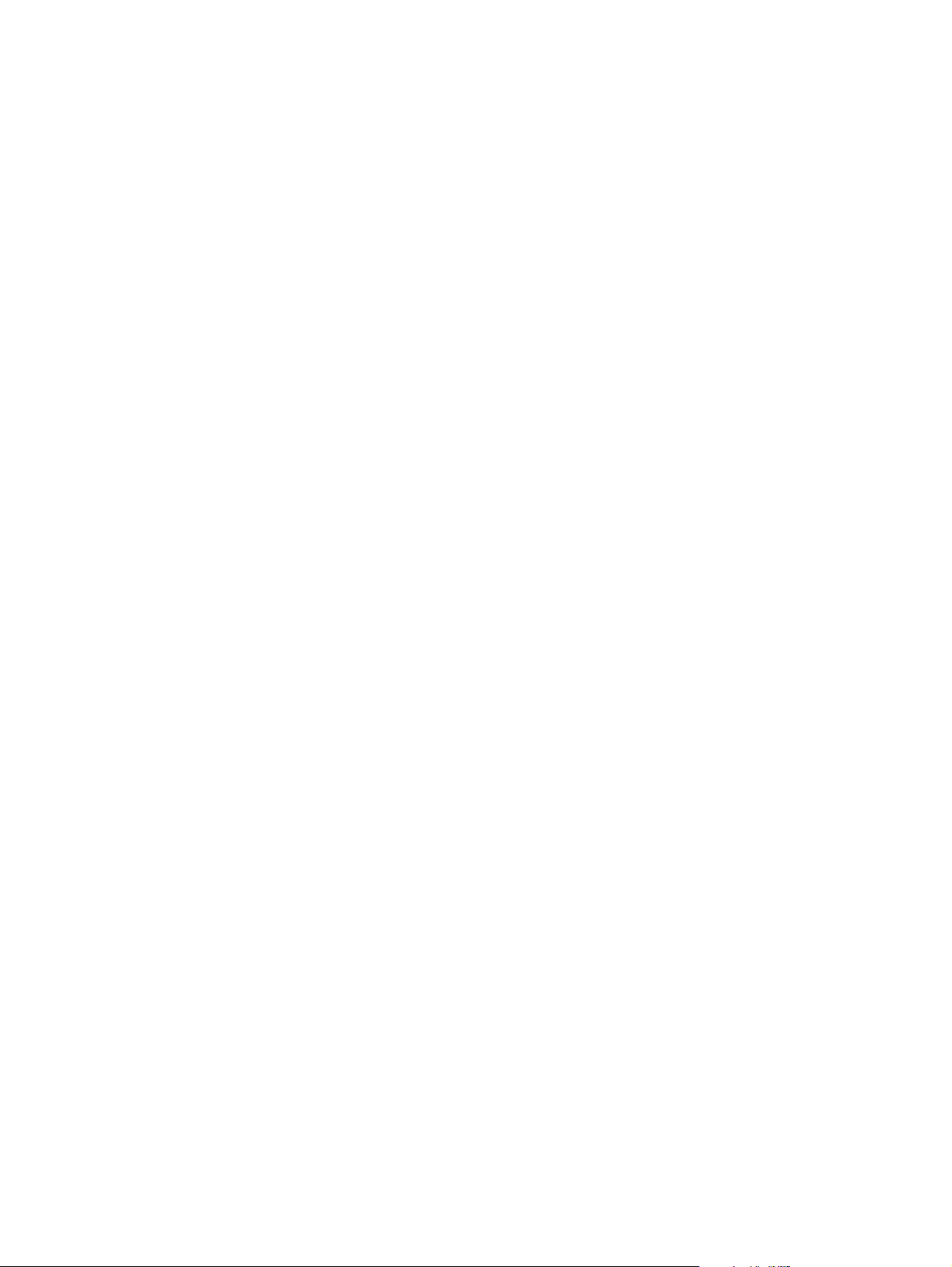
Page 3
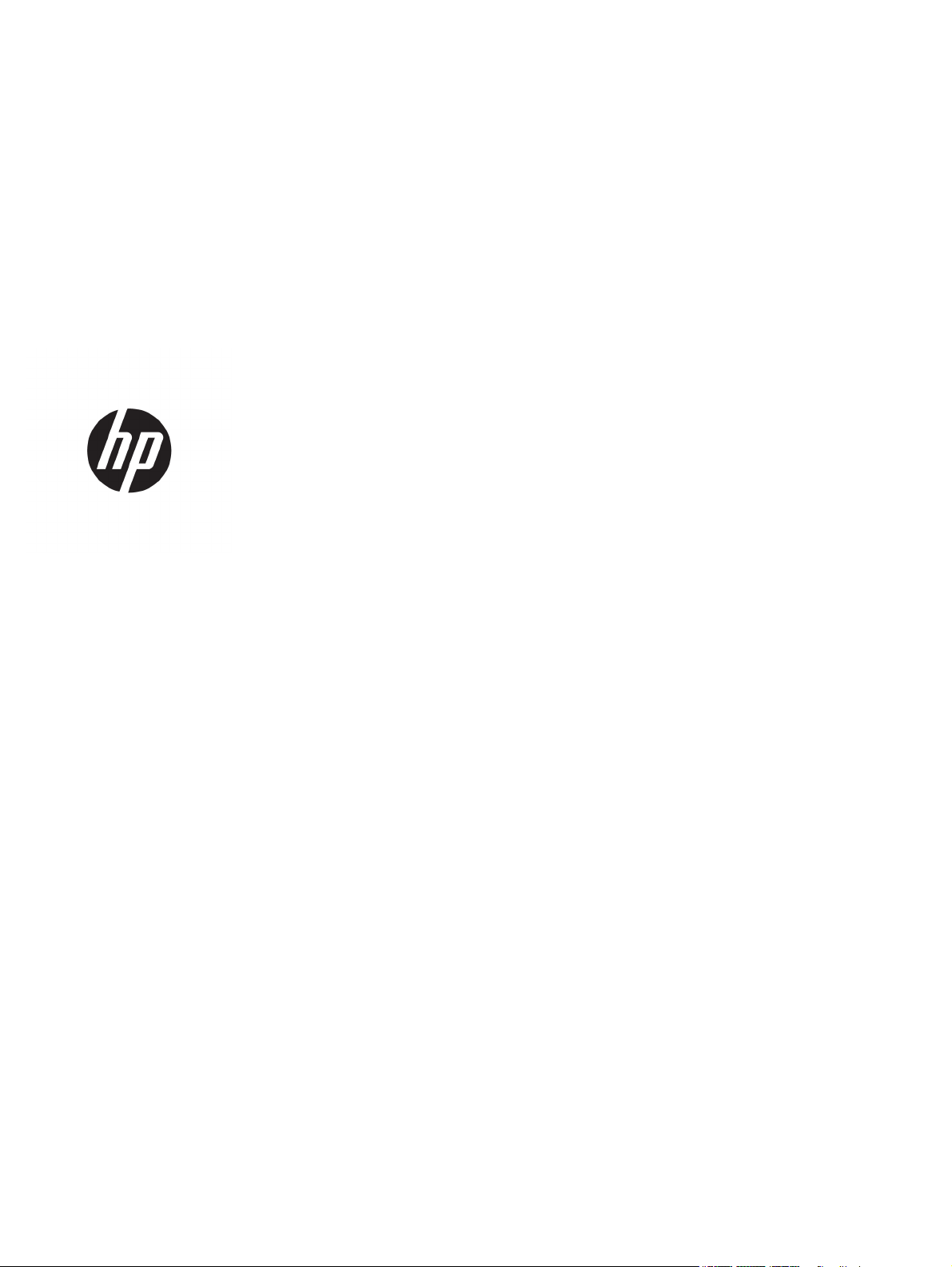
Кольоровий багатофункціональний
пристрій HP LaserJet Pro 500 M570
Посібник користувача
Page 4
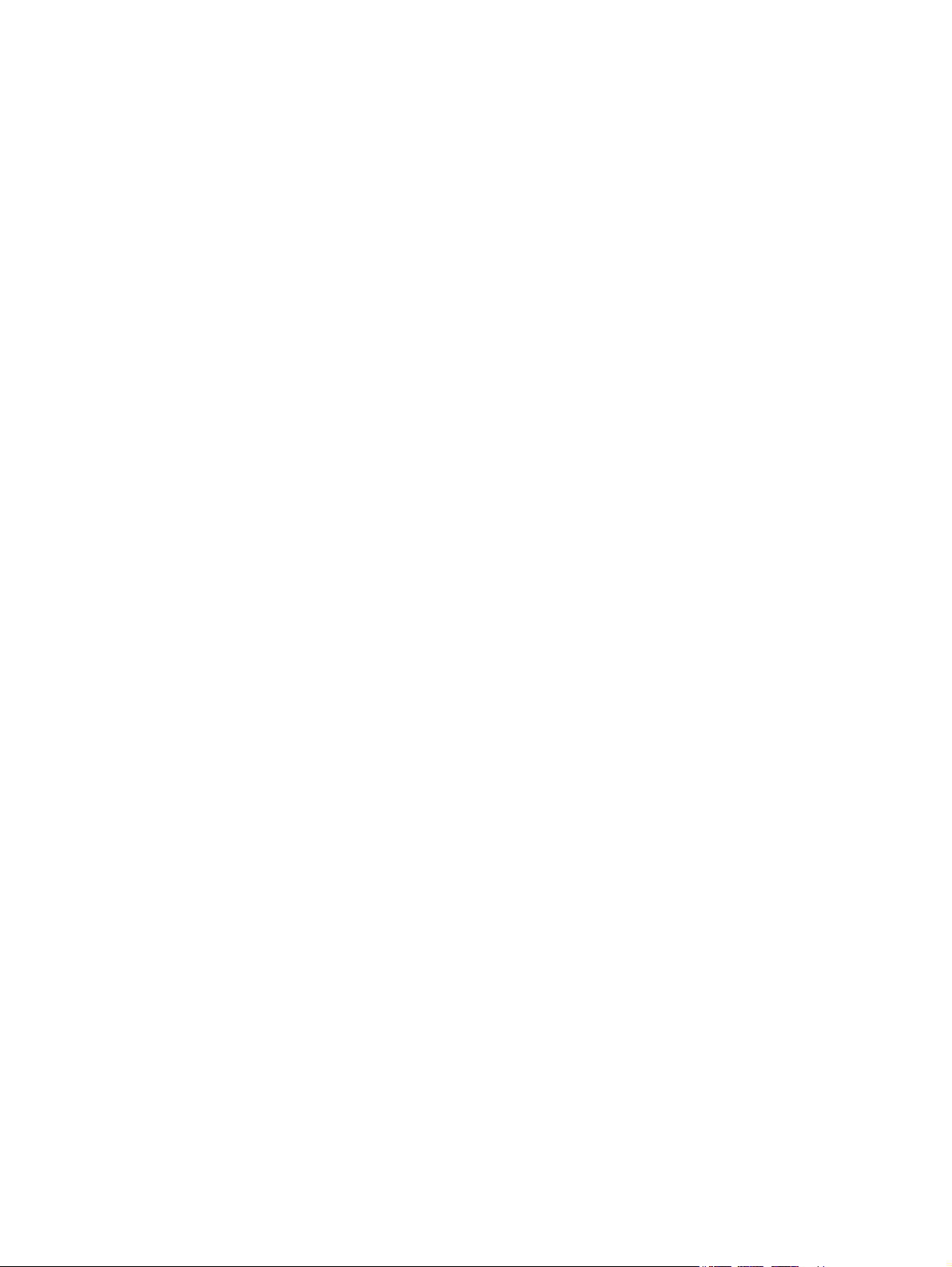
Авторське право та ліцензія
© Copyright 2015 HP Development Company,
L.P.
Заборонено відтворення, адаптація чи
переклад без попереднього письмового
дозволу, окрім випадків, дозволених згідно
законів про авторські права.
Подана у цьому посібнику інформація може
бути змінена без додаткових повідомлень.
Усі гарантійні зобов'язання щодо товарів та
послуг НР викладено в положеннях прямої
гарантії, яка додається до цих товарів та
ція
послуг. Жодна інформа
, що міститься у
цьому документі, не може бути витлумачена
як така, що містить додаткові гарантійні
зобов'язання. Компанія HP не несе
відповідальності за технічні помилки,
пропуски або помилки редагування, що
можуть міститися у цьому документі.
Edition 1, 11/2015
Інформація про приналежність товарних
знаків
®
, Acrobat® і PostScript® є
Adobe
зареєстрованим товарним знаком Adobe
Systems Incorporated.
Apple і емблема Apple є товарними знаками
компанії Apple Computer, Inc.,
зареєстрованими в США та інших країнах/
регіонах. iPod є товарним знаком компанії
Apple Computer, Inc. Товарний знак iPod
можна копіювати лише на законних
підставах або з дозволу правовласників.
Крадіжка музики заборонена.
Bluetooth є товарним знаком, який належить
його власникові й використовується
компанією НР за ліцензією.
Microsoft®, Windows®, Windows® XP та
Windows Vista® є зареєс
трованими у
США
товарними знаками корпорації Майкрософт.
®
є зареєстрованим товарним знаком The
UNIX
Open Group.
Page 5
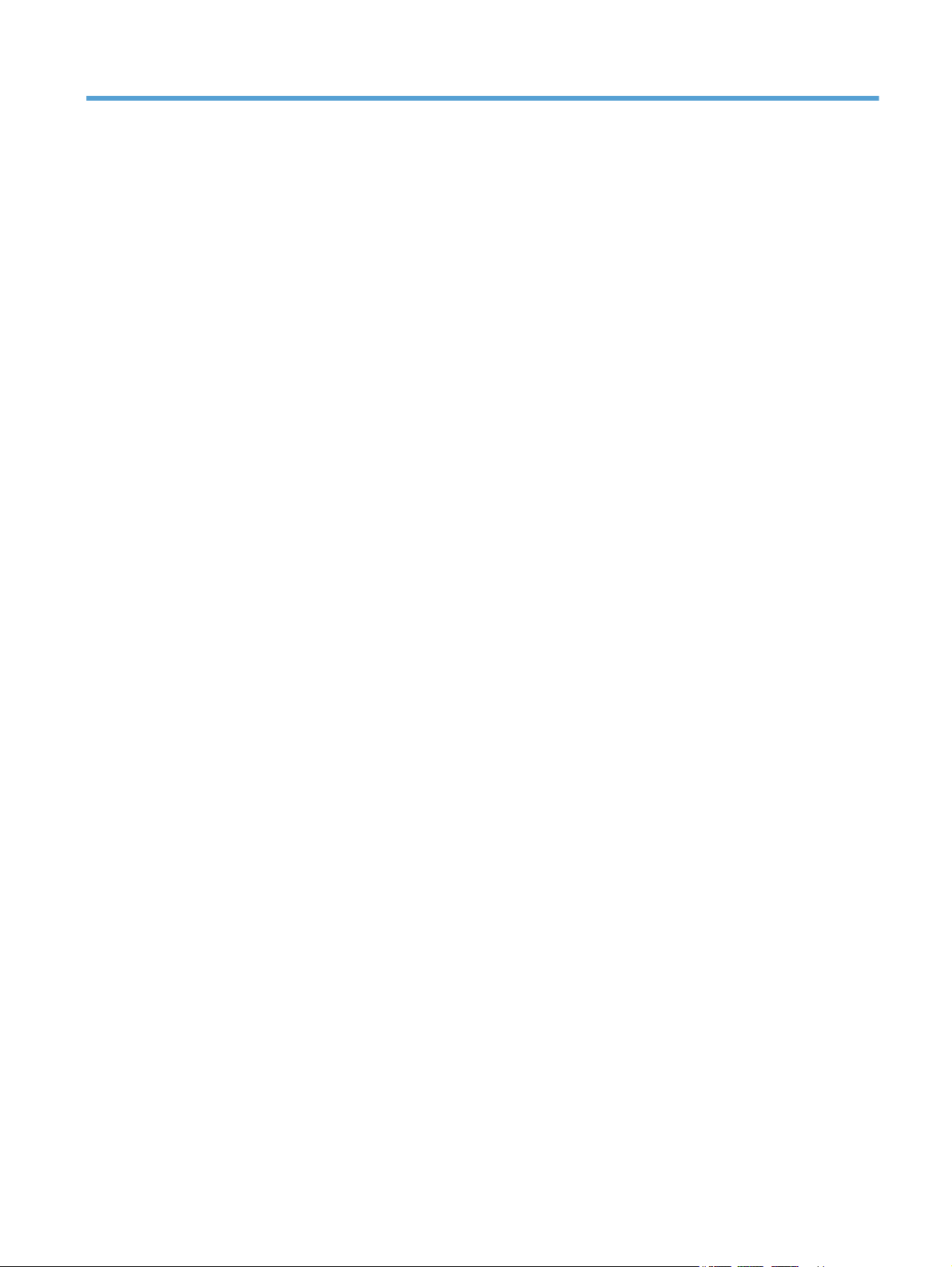
Зміст
1 Загальні відомості про пристрій ................................................................................................................... 1
Порівняння виробів .............................................................................................................................................. 2
Вигляд виробу ...................................................................................................................................................... 4
Вигляд пристрою спереду ................................................................................................................ 4
Вигляд пристрою ззаду ..................................................................................................................... 5
Порти інтерфейсу ............................................................................................................................... 6
Розміщення серійного номера та номера моделі ........................................................................... 6
Панель керування ................................................................................................................................................ 8
Опис панелі керування ...................................................................................................................... 8
Головний екран панелі керування ................................................................................................... 9
Довідкова система панелі керування ............................................................................................ 10
Друк звітів про пристрій .................................................................................................................................... 11
2 Лотки для паперу ...................................................................................................................................... 13
Підтримувані розміри паперу ........................................................................................................................... 14
Підтримувані типи пап
Лоток 1 ................................................................................................................................................................ 18
Ємність лотків та орієнтація паперу .............................................................................................. 18
Завантаження Лотка 1 .................................................................................................................... 20
Лоток 2 ................................................................................................................................................................ 23
Ємність лотків та орієнтація паперу .............................................................................................. 23
Завантаження Лотка 2 .................................................................................................................... 24
Додатковий лоток 3 ........................................................................................................................................... 26
Ємність лотків та орієнтація паперу .............................................................................................. 26
Завантаження Лотка 3 .................................................................................................................... 27
Завантаження і друк наклейок ......................................................................................................................... 29
Вступ ................................................................................................................................................. 29
Ручна подача наклейок .................................................................................................................. 29
............................................................................................................................... 16
еру ..
Друк конвертів .............................................................................................................. 22
UKWW iii
Page 6
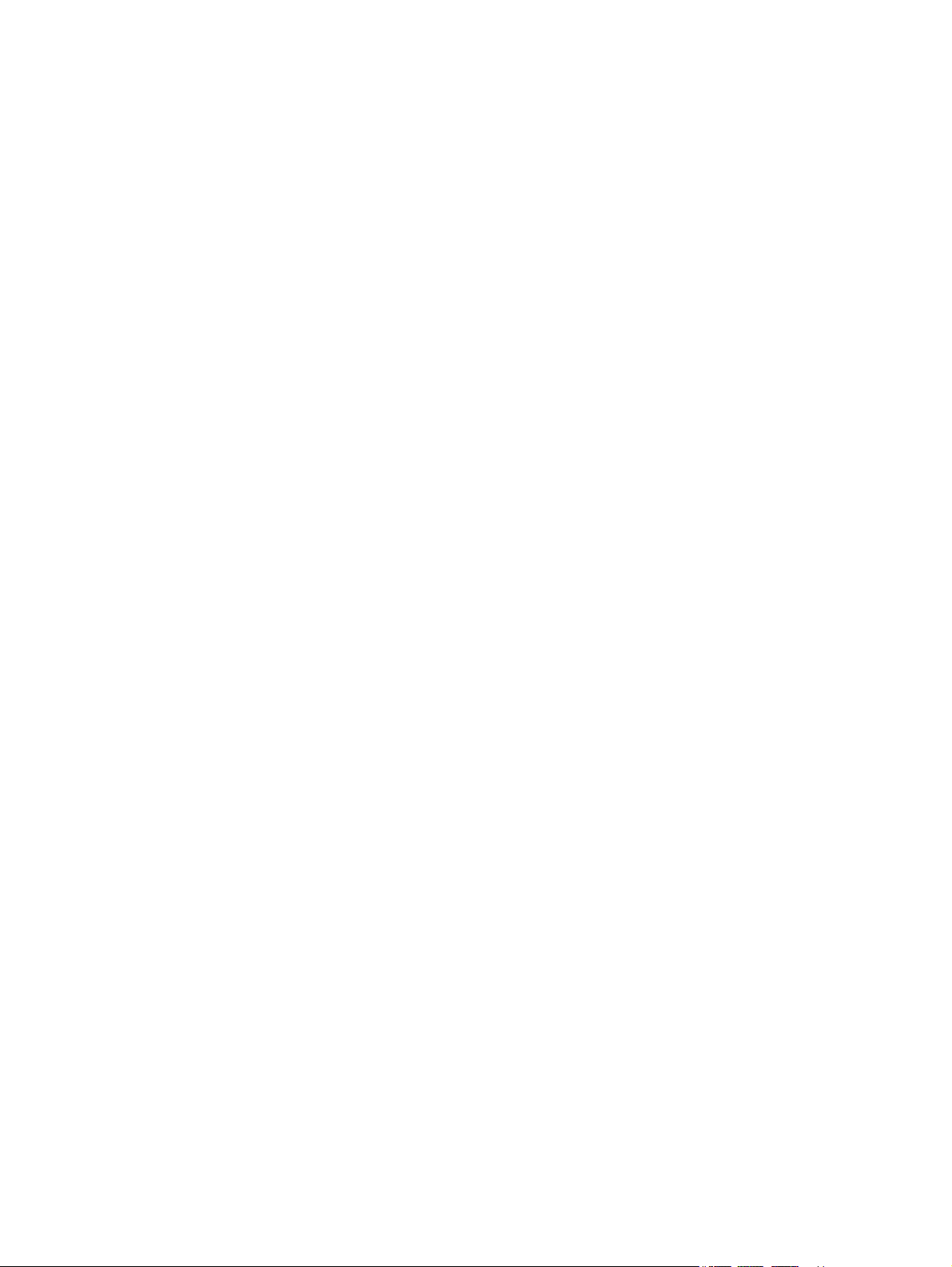
3 Запчастини, витратні матеріали та аксесуари ............................................................................................ 31
Замовлення деталей, аксесуарів та витратних матеріалів ........................................................................... 32
Політика компанії HP щодо витратних матеріалів сторонніх виробників ................................................... 33
Веб-сайт для повідомлення про підробки HP ................................................................................................ 34
Друк після закінчення орієнтовного ресурсу картриджа з тонером ............................................................ 35
Увімкнення або вимкнення режиму друку з майже вичерпаним картриджем ........................................... 36
Деталі для самостійної заміни користувачем ................................................................................................. 37
Додаткові пристрої ............................................................................................................................................ 38
Картриджі з тонером ...........
Вигляд картриджа з тонером ......................................................................................................... 39
Інформація про картридж із тонером ............................................................................................ 39
Заміна картриджів із тонером ........................................................................................................ 40
Колектор відпрацьованого тонера .................................................................................................................. 44
Заміна колектора відпрацьованого тонера .................................................................................. 44
.............................................................................................................................. 39
Утилізація картриджів .................................................................................................. 40
Зберігання картриджів ................................................................................................. 40
Політика компанії HP щодо картриджів сторонніх виробників ............................... 40
4 Друк .......................................................................................................................................................... 47
Підтримувані драйвери принтера (Windows) .................................................................................................. 48
HP Universal Print Driver (UPD) ........................................................................................................ 48
Режими встановлення UPD ........................................................................................... 49
Зміна параметрів завдання друку (Windows) .................................................................................................. 50
Пріоритет змінення параметрів завдання друку .......................................................................... 50
Зміна параметрів дл
Зміна параметрів за замовчуванням для усіх завдань друку ..................................................... 50
Зміна параметрів конфігурації виробу .......................................................................................... 51
Зміна параметрів завдання друку (Mac OS X) .................................................................................................. 52
Пріоритет змінення параметрів завдання друку .......................................................................... 52
Зміна параметрів для всіх завдань друку до закривання програми .......................................... 52
Зміна параметрів за замовчуванням для усіх завдань друку ..................................................... 52
Зміна параметрів конфігурації виробу .......................................................................................... 53
Завдання друку (Window
Використання ярликів швидкого виклику друку (Windows) ...................................................... 54
Створення ярлика швидкого виклику друку (Windows) .............................................................. 55
Автоматичний друк з обох сторін (Windows) ................................................................................ 57
Двосторонній друк із подачею вручну (Windows) ........................................................................ 59
Друк кількох сторінок на одному аркуші (Windows) ................................................................... 61
Вибір орієнтації сторінки (Windows) .............................................................................................. 62
Вибір типу паперу (Windows) .......................................................................................................... 63
Друк першої та останньої сторінок на іншому папері (Windows) ............................................... 66
s) ................................................................................................................................ 54
іх завдань друку до закривання програми .......................................... 50
я вс
iv UKWW
Page 7
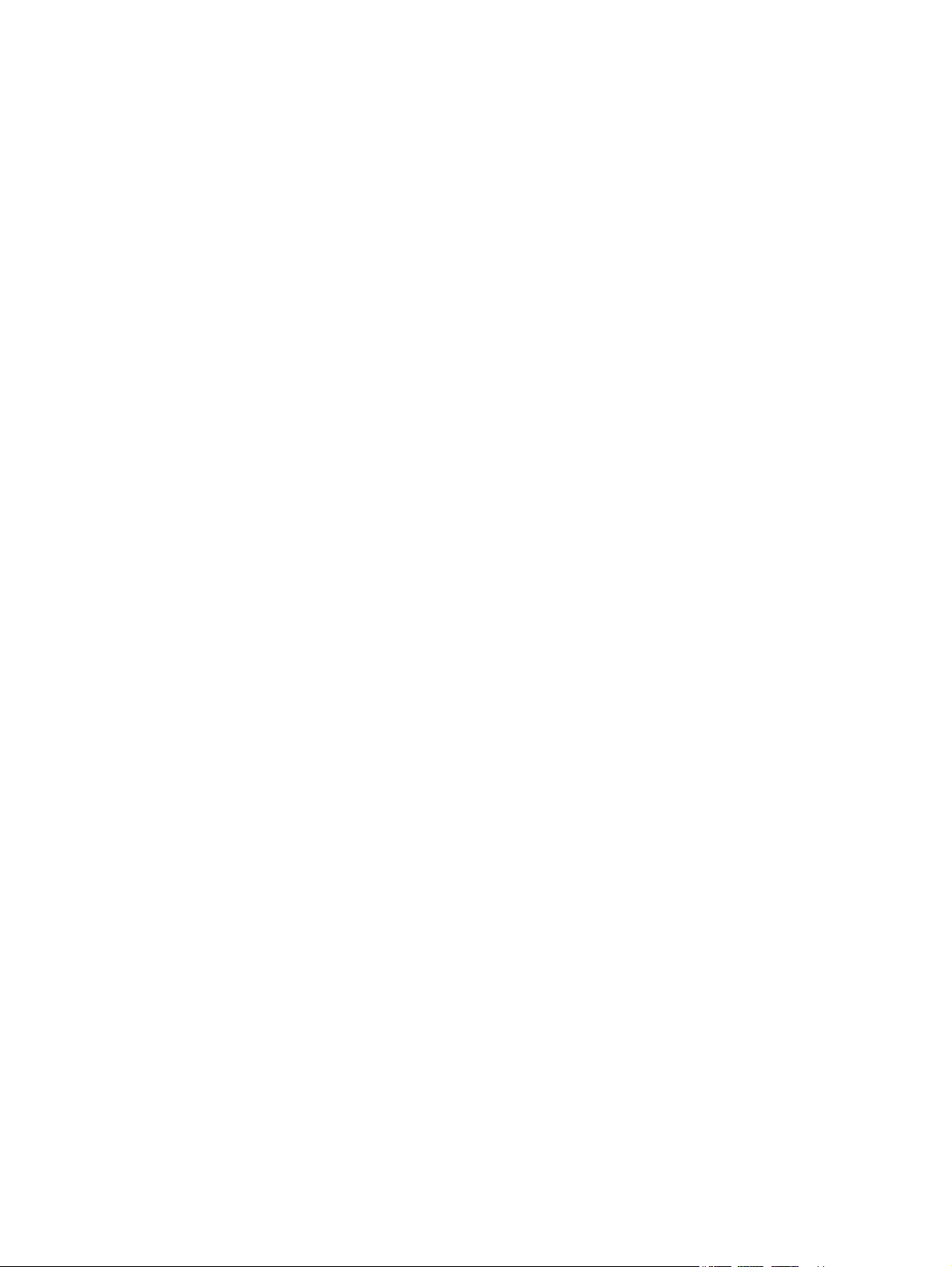
Масштабування документа до розміру сторінки (Windows) ....................................................... 69
Створення брошури (Windows) ...................................................................................................... 70
Завдання друку (Mac OS X) ................................................................................................................................ 73
Використання попередніх налаштувань друку (Mac OS X) ......................................................... 73
Створення попередніх налаштувань друку (Mac OS X) ............................................................... 73
Автоматичний друк з обох сторін аркуша (Mac OS X) .................................................................. 73
Друк з обох сторін аркуша з подаванням паперу вручну (Mac OS X) ......................................... 74
Друк кількох сторінок на одному аркуші (Mac OS X) ................................................................... 74
Вибір орієнтації сторінки (Mac OS X) .............................................................................................. 74
Вибір типу паперу (Mac OS X) .......................................................................................................... 75
Друк обкладинки (Mac OS X) ........................................................................................................... 75
Масштабування документа до розміру сторінки (M
ворення брошури (Mac OS X) ...................................................................................................... 75
Ст
Додаткові завдання друку (Windows) .............................................................................................................. 77
Скасування завдання друку (Windows) ......................................................................................... 77
Вибір розміру паперу (Windows) ..................................................................................................... 77
Вибір спеціального розміру сторінки (Windows) .......................................................................... 78
Друк водяних знаків (Windows) ...................................................................................................... 78
Додаткові завдання друку (Mac OS X) .............................................................................................................. 79
Скасування завдання друку в (Mac OS X) ...................................................................................... 79
Вибір розмір паперу (Mac OS X) ....................................................................................................... 79
Вибір спеціального розміру паперу (Mac OS X) ............................................................................. 79
Друк водяних знаків (Mac OS X) ...................................................................................................... 80
Створення друкованих документів архівної якості ........................................................................................ 81
Кольоровий друк ............................................................................................................................................... 82
Використання параметра HP EasyColor ......................................................................................... 82
Змінення параметрів кольору (Windows) ...................................................................................... 82
Зміна стилю кольору дл
Змінення параметрів кольору (Mac OS X) ...................................................................................... 84
Параметри ручного налаштування кольору ................................................................................ 84
Підбирання кольору ........................................................................................................................ 85
Використання функції HP ePrint ....................................................................................................................... 86
Використання функції AirPrint .......................................................................................................................... 87
Використання функції прямого друку з USB ................................................................................................... 88
вдання друку (Windows) ................................................................. 83
я за
ac OS X) ....................................................... 75
5 Копіювання ................................................................................................................................................ 89
Змінення стандартних параметрів копіювання .............................................................................................. 90
Відновлення налаштувань за замовчуванням ................................................................................................ 91
Одиночні копії ..................................................................................................................................................... 92
Виготовлення кількох копій ............................................................................................................................. 93
Копіювання оригіналу з кількох сторінок ....................................................................................................... 94
UKWW v
Page 8
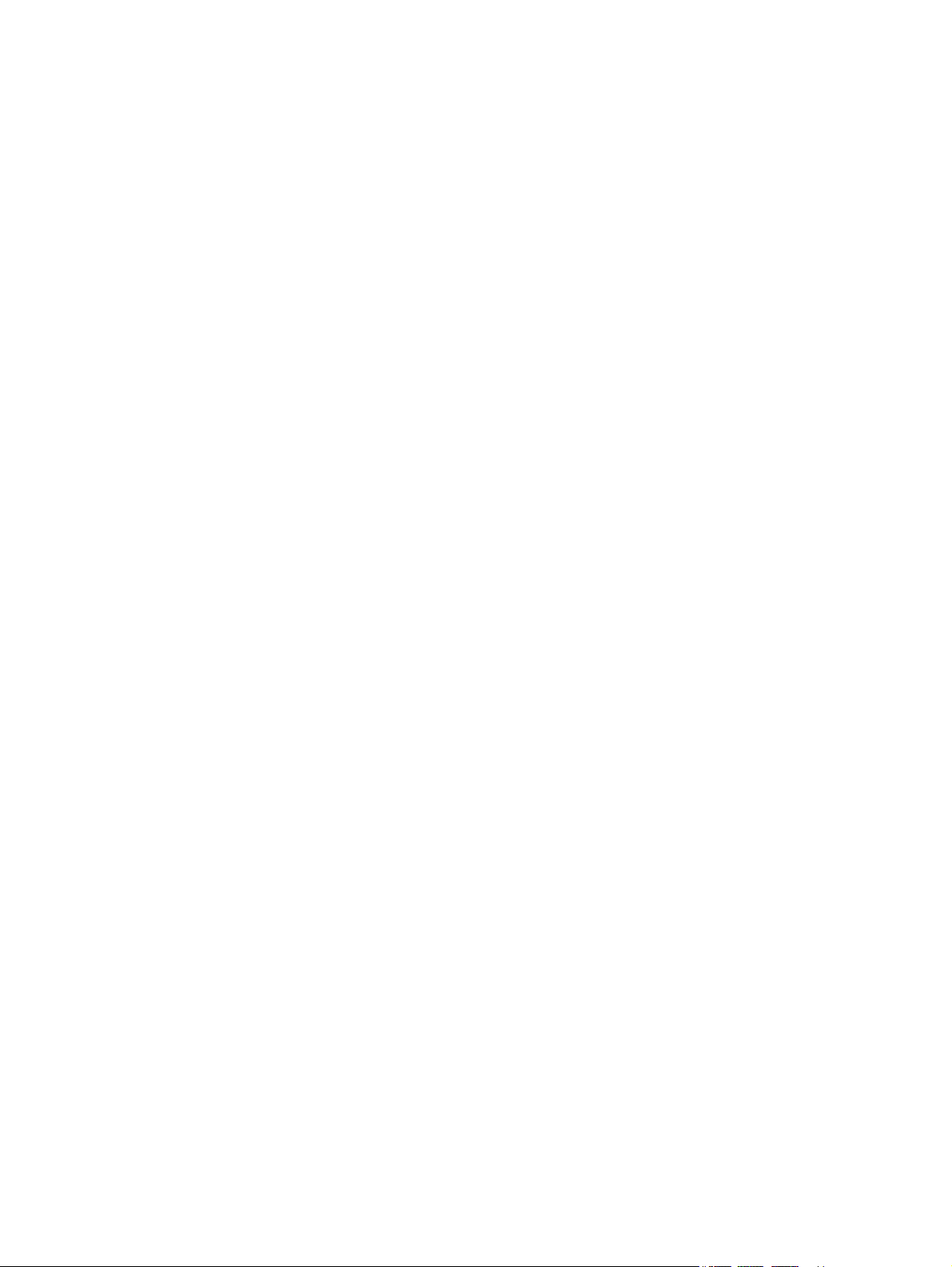
Копіювання документів, які посвідчують особу ............................................................................................. 95
Упорядкування завдань із копіювання ............................................................................................................ 96
Копіювання з обох сторін (дуплексне) ............................................................................................................. 97
Автоматичне копіювання з двох сторін аркуша ........................................................................... 97
Двостороннє копіювання вручну ................................................................................................... 98
Зменшення або збільшення копії ..................................................................................................................... 99
Кольорові або чорно-білі копії ....................................................................................................................... 100
Оптимізація якості копіювання ....................................................................................................................... 101
Налаштування яскравості копій ..................................................................................................................... 102
Налаштування зображення для копіювання ................................................................................................ 103
Копіювання в чорновому режимі ................................................................................................................... 104
Встановлення розміру і типу паперу для к
6 Сканування .............................................................................................................................................. 107
Сканування за допомогою програмного забезпечення HP Scan (Windows) ............................................... 108
Сканування за допомогою програмного забезпечення HP Scan (Mac OS X) ............................................... 109
Сканування на пристрій USB з панелі керування пристрою ........................................................................ 110
Налаштування функцій сканування в мережеву папку та сканування для надсилання ел. поштою .... 111
Сканування в мережеву папку ........................................................................................................................ 112
Сканування для надсилання електронною поштою ................................................................................... 113
Сканування за допомогою іншого програмного забезпечення .............
Сканування з TWAIN-сумісної програми (Windows) .................................................................... 114
Сканування з WIA-сумісної програми (Windows) ......................................................................... 114
опіювання на нес
тандартному папері ................................... 105
..................................................... 114
7 Факс ......................................................................................................................................................... 115
Під'єднайте факс до телефонної лінії ............................................................................................................ 118
Налаштування факсу з автовідповідачем .................................................................................................... 118
Налаштування факсу з додатковим телефоном .......................................................................................... 118
Налаштування факсу окремо ......................................................................................................................... 119
Налаштування часу, дати та заголовку факсів. ........................................................................................... 120
Використання панелі керування .................................................................................................. 120
Використання майстра налаштування параметрів факсу HP ................................................... 120
Використання спеціальних символів у заголовках факсів .......................................................................... 120
Використання телефонної кн
Створення та редагування телефонної книги факсу за допомогою панелі керування ......... 121
Видалення записів телефонної книги ......................................................................................... 121
Створення та редагування записів експрес-набору ..................................................................................... 122
Видалення записів експрес-набору ............................................................................................................... 123
Створення та редагування записів групового набору .................................................................................. 124
Видалення записів групового набору ............................................................................................................ 125
Налаштування параметрів надсилання факсу ............................................................................................. 126
иги ........
............................................................................................................ 121
vi UKWW
Page 9
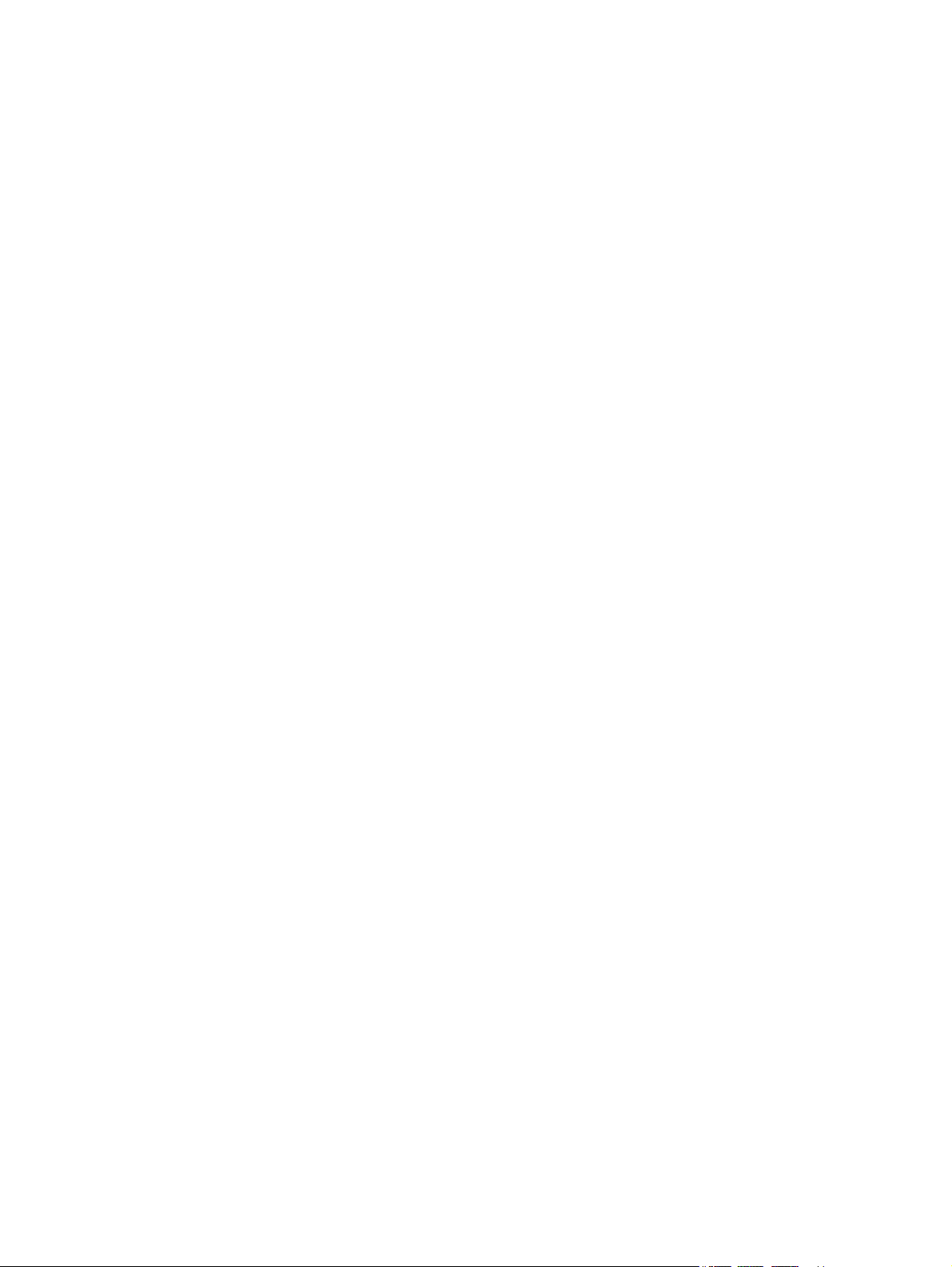
Встановлення спеціальних символів і можливостей набору .................................................... 126
Встановлення префікса набору номера ................................................................... 126
Налаштування перевірки сигналу лінії ....................................................................................... 127
Тоновий набір або імпульсний набір ......................................................................... 127
Налаштування автоматичного повторного набору номера та інтервалу між повторними
наборами ........................................................................................................................................ 127
Налаштування світлих/темних ділянок та роздільної здатності ............................................. 128
Налаштування світлих/темних ділянок (контрастності) за замовчуванням ........ 128
Встановлення налаштувань роздільної здатності .................................................. 128
Встановлення кодів рахунків ....................................................................................................... 129
Налаштування па
Встановлення перенаправлення факсимільного повідомлення ............................................. 131
Встановлення режиму відповіді .................................................................................................. 131
Блокування та розблокування номерів факсу ........................................................................... 132
Встановлення кількості дзвінків до відповіді ............................................................................ 132
Встановлення функції розділення дзвінків ................................................................................ 133
Використання функції автоматичного зменшення для вхідних факсимільних
повідомлень ................................................................................................................................... 134
Налаштування параметрів повторного друку факсимільного повідомлення ........................ 134
Налаштування гучності факсу ..................................................................................................... 134
Налаштування дру
Налаштування функції приватного отримання .......................................................................... 135
Встановлення опитування факсу ................................................................................................................... 136
Використання факсу ........................................................................................................................................ 137
Програми факсу, які підтримуються ........................................................................................... 137
Скасування факсимільного повідомлення ................................................................................. 137
Видалення факсимільних повідомлень з пам'яті ....................................................................... 138
Використання факсу із системою DSL, PBX або ISDN ................................................................. 138
Використання факсу з по
Пам'ять факсу зберігається після вимкнення живлення ........................................................... 139
Питання безпеки під час під'єднання внутрішніх мереж до загальних телефонних ліній .... 140
Факсимільне повідомлення з планшетного сканера ................................................................. 140
Факс із пристрою автоматичної подачі документів ................................................................... 141
раметрів отри
Налаштування гучності сигналу попередження, телефонної лінії та гучності
дзвінка .......................................................................................................................... 135
Скасування поточного факсимільного повідомлення ............................................ 138
Скасування завдання з надсилання факсимільного повідомлення, яке
очікується .................................................................................................................... 138
DSL ................................................................................................................................ 139
PBX ................................................................................................................................ 139
ISDN ............................................................................................................................... 139
мання факсів .............................................................................................. 131
формації про відправника на факсимільному повідомленні ........... 135
ку ін
слугою VoIP (го
лос через інтернет-протокол) ................................. 139
UKWW vii
Page 10
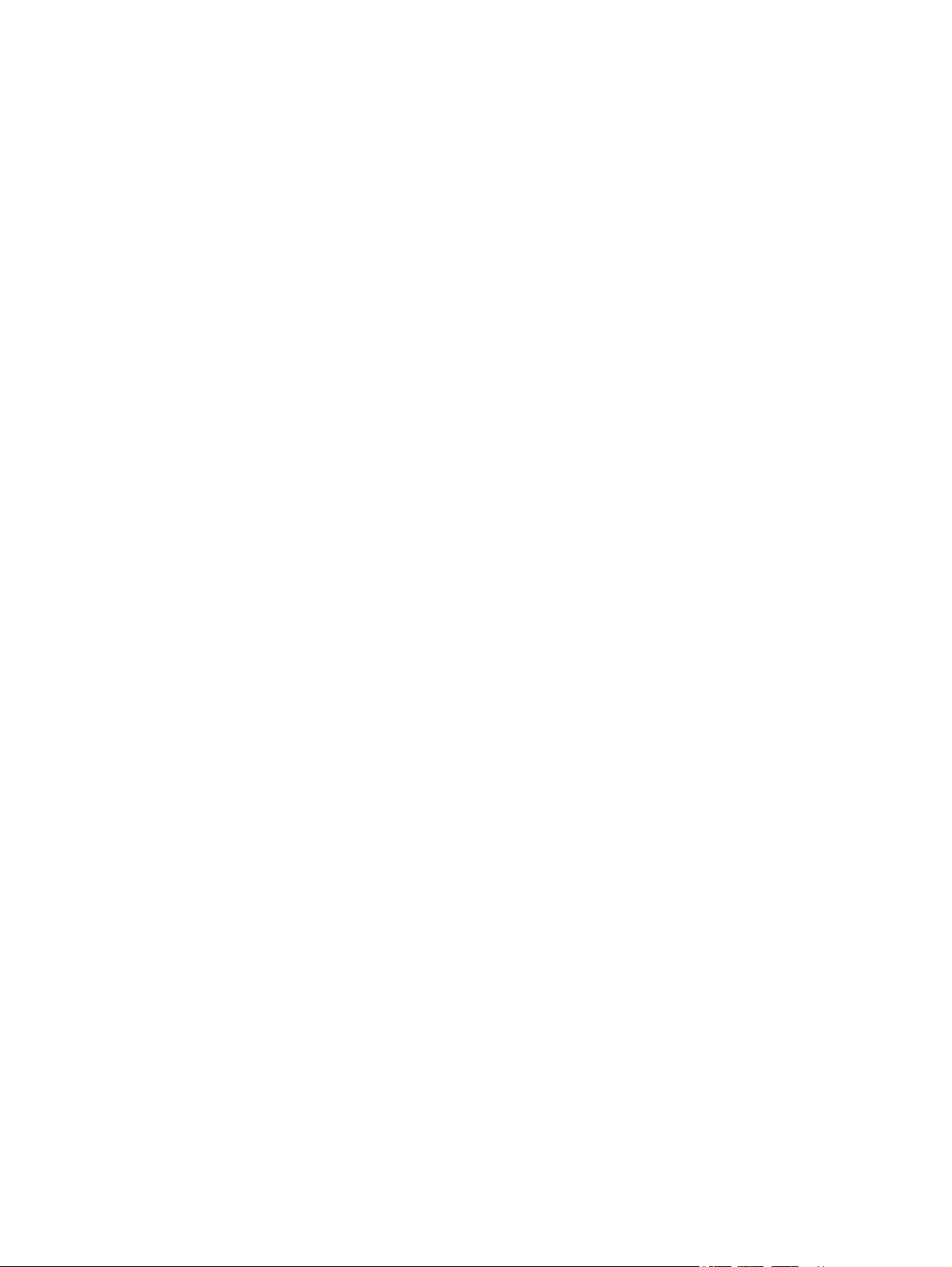
Використання номерів експрес-набору та записів групового набору ..................................... 142
Надсилання факсимільного повідомлення з програмного забезпечення (Windows) ............ 142
Надсилання факсимільного повідомлення шляхом набору номера через телефон,
під'єднаний до лінії факсу ............................................................................................................ 144
Надсилання факсимільного повідомлення з підтвердженням ................................................ 144
Занесення факсимільного повідомлення до списку відкладених ........................................... 144
Надсилання факсу, що поєднує електронні та паперові документи ....................................... 145
Використання кодів доступу, кредитних та те
Надсилання факсимільних повідомлень на міжнародний номер ......................... 145
Друк факсимільного повідомлення ............................................................................................ 146
Повторний друк факсимільного повідомлення ......................................................................... 147
Автоматичний двосторонній друк отриманих факсів ............................................................... 148
Отримання факсимільних повідомлень, коли тони факсу чути на лінії .................................. 148
Друк збереженого факсимільного повідомлення (якщо увімкнено функцію приватного
отримання) ..................................................................................................................................... 148
8 Управління та підтримка .......................................................................................................................... 149
Використання програми HP Reconfiguration Utility для зміни параметрів підключення пристрою
(Windows) .......................................................................................................................................................... 150
Налаштування друку HP
користання програм веб-служб HP ........................................................................................................... 152
Ви
Конфігурація мережевих параметрів ІР ........................................................................................................ 153
Застереження про спільний доступ до принтерів ..................................................................... 153
Перегляд або зміна мережевих параметрів ............................................................................... 153
Ручне налаштування параметрів IPv4 TCP/IP за допомогою панелі керування ..................... 153
Перейменування пристрою в мережі .......................................................................................... 153
Швидкість з'єднання і параметри двостороннього друку ........................................................ 155
Програмне забезпечення HP Device Toolbox (Windows) ............................................................................... 156
HP Utility для Mac OS X ..................................................................................................................................... 158
Запуск HP Utility ............................................................................................................................. 158
Функції HP Utility ............................................................................................................................ 158
Використання програмного забезпечення HP Web Jetadmin ...................................................................... 159
Економні параметри ........................................................................................................................................ 160
Др
режимі EconoMode (Економний режим) .......................................................................... 160
ук у
Встановлення затримки переходу в режим сну ......................................................................... 160
Встановлення затримки автоматичного вимкнення .................................................................. 160
Функції безпеки пристрою .............................................................................................................................. 162
Блокування виробу ....................................................................................................................... 162
Встановлення або зміна пароля пристрою ................................................................................. 162
Оновлення вбудованого програмного забезпечення .................................................................................. 163
Оновлення вбудованого програмного забезпечення вручну ................................................... 163
Wireless Direct ........................................................................................................ 151
лефонних ка
рток ............................................. 145
viii UKWW
Page 11
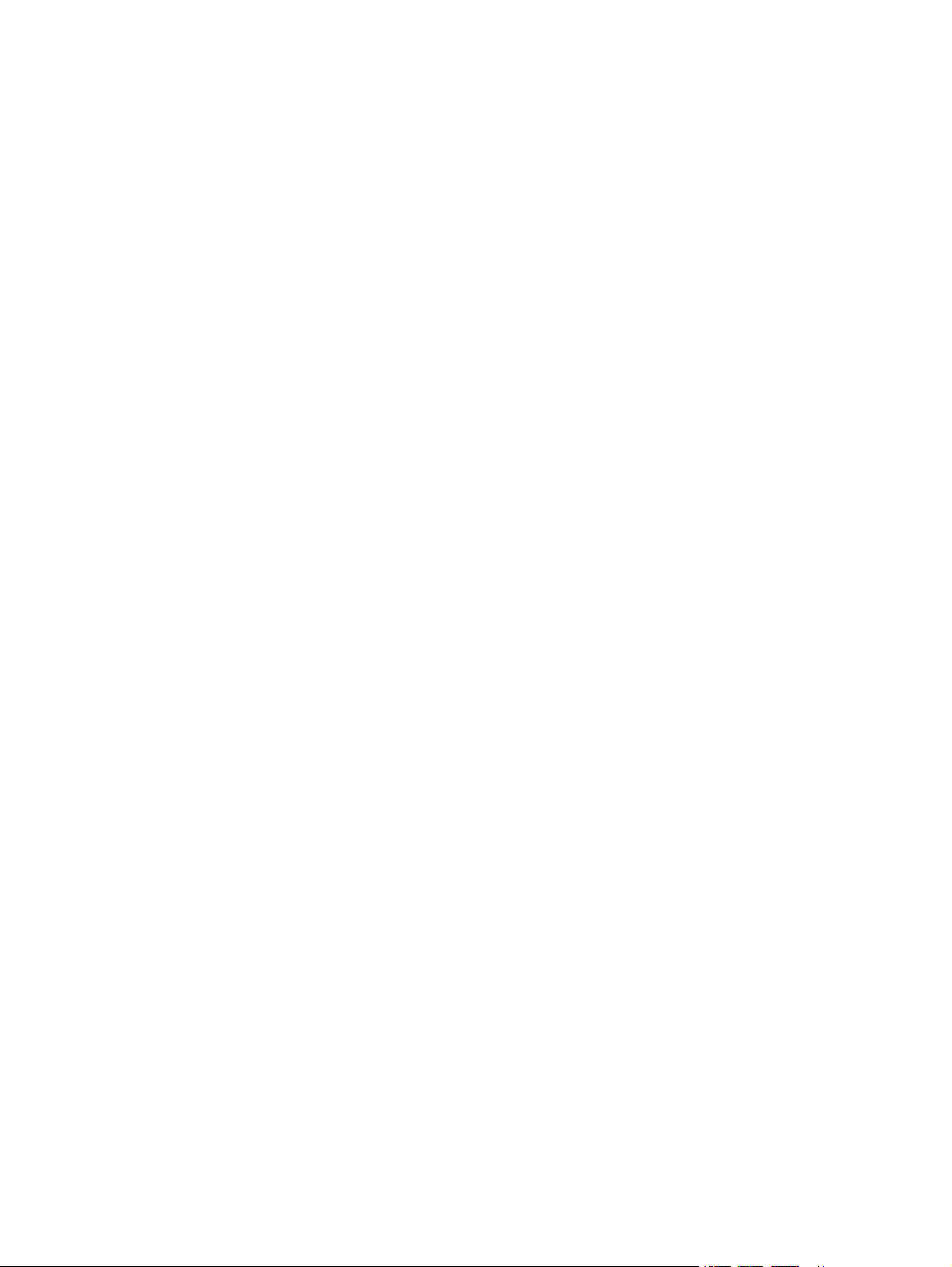
Налаштування пристрою на автоматичне оновлення вбудованого програмного
забезпечення ................................................................................................................................. 163
9 Вирішення проблем .................................................................................................................................. 165
Контрольний список варіантів усунення проблем ....................................................................................... 166
Крок 1. Перевірте правильність налаштування пристрою ....................................................... 166
Крок 2. Перевірте кабелі або бездротове з’єднання ................................................................. 166
Крок 3. Перевірте повідомлення про помилки на панелі керування. ...................................... 167
Крок 4. Перевірте папір ................................................................................................................. 167
Крок 5. Перевірте програмне забезпечення ............................................................................... 167
Крок 6. Пробний друк .................................................................................................................... 167
Крок 7. Пробний друк .................................................................................................................... 167
Крок 8. Перевірка фу
Крок 9. Перевірте картридж із тонером ...................................................................................... 168
Крок 10. Спробуйте надіслати завдання друку з комп'ютера .................................................. 168
Крок 11. Перевірте, чи пристрій знаходиться у мережі ............................................................. 168
Відновлення заводських параметрів за замовчуванням ............................................................................. 169
Довідка панелі керування .............................................................................................................................. 170
Неправильна подача або застрягання паперу ............................................................................................. 171
Пристрій не захоплює папір ......................................................................................................... 171
Пристрій захоплює одночасно кілька аркушів паперу ............................................................. 171
Пристрій подачі документів зминає чи пе
аркушів. .......................................................................................................................................... 171
Запобігання застряганням паперу в лотках ................................................................................ 172
Усунення застрягань ........................................................................................................................................ 173
Місця застрягання .......................................................................................................................... 173
Усунення застрягання у пристрої автоматичної подачі документів ......................................... 174
Усунення застрягань в області вихідного відсіку ....................................................................... 175
Усунення застрягань у лотку 1 ..................................................................................................... 176
Усунення застрягань у лотку 2 ..................................................................................................... 178
Усунення застрягань за правою кришкою .................................................................................. 178
Усунення застрягання у додатковому лотку 3 ........................................................................... 182
Усунення застрягань за ни
Покращення якості друку ............................................................................................................................... 18 4
Друк з іншої програми ................................................................................................................... 184
Вибір параметра типу паперу для друку .................................................................................... 184
Перевірка параметра типу паперу (Windows) .......................................................... 184
Перевірка параметра типу паперу (Mac OS X) .......................................................... 185
Перевірка стану картриджа з тонером ....................................................................................... 185
Калібрування пристрою для вирівнювання кольорів ............................................................... 185
Надрукуйте сторінку очищення ................................................................................................... 185
нкцій на
дсилання факсу ........................................................................... 168
пір або захоплює одразу кілька
жньою к
рекошує па
ришкою правої бічної панелі (лоток 3) ........................... 182
UKWW ix
Page 12
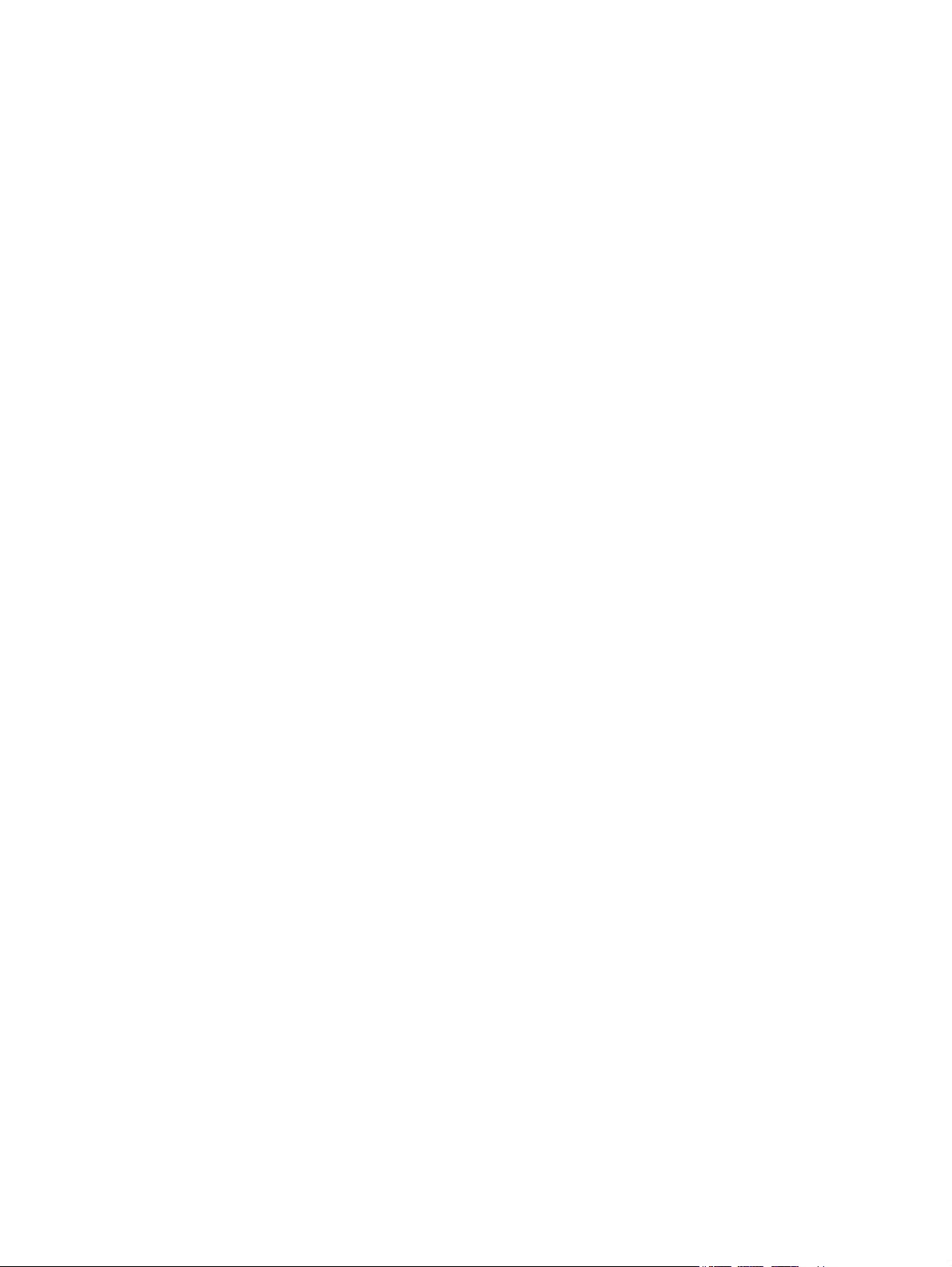
Додаткове вирішення проблем із якістю друку ......................................................................... 186
Друк сторінки якості друку ........................................................................................ 186
Тлумачення сторінки якості друку ............................................................................ 186
Перевірка картриджа з тонером на предмет пошкодження .................................................... 187
Перевірка паперу та умови здійснення друку ............................................................................ 187
Використовуйте папір, що відповідає специфікаціям НP ....................................... 187
Перевірка середовища, в якому працює пристрій .................................................. 188
Перевірка налаштувань EconoMode ............................................................................................ 188
Встановлення параметрів кольору (Windows) ........................................................................... 189
Використання іншого драйвера друку ........................................................................................ 190
Покращення якості копіювання ..................................................................................................................... 192
П
ревірка скла сканера на наявність бруду і плям .................................................................... 192
е
Перевірка налаштувань паперу ................................................................................................... 193
Перевірка параметрів налаштування ......................................................................................... 193
Оптимізація для тексту або зображень ...................................................................................... 194
Копіювання від краю до краю ..................................................................................................... 194
Чищення роликів подачі та блока розділення ПАПД у пристрої подачі .................................. 195
Покращення якості сканування ..................................................................................................................... 196
Перевірка скла сканера на наявність бруду і плям .................................................................... 196
Чищення роликів подачі та блока розділення ПАПД у пр
Покращення якості факсимільного зв'язку ................................................................................................... 199
Перевірка скла сканера на наявність бруду і плям .................................................................... 199
Перевірка налаштування роздільної здатності для надсилання факсів ................................ 200
Перевірка налаштування виправлення помилок ...................................................................... 201
Надсилання факсу на інший факсовий апарат .......................................................................... 201
Чищення роликів подачі та блока розділення ПАПД у пристрої подачі .................................. 201
Перевірка налаштування припасування до розміру сторінки .................................................. 202
Пе
ревірка факсового апарата відправника ............................................................................... 202
Виріб не друкує або друкує повільно ............................................................................................................ 203
Пристрій не виконує друку ........................................................................................................... 203
Пристрій повільно друкує ............................................................................................................. 203
Усунення проблем щодо прямого друку з USB ............................................................................................. 205
Після вставлення пристрою USB не відкривається його меню ................................................. 205
Файл не друкується із запам'ятовуючого пристрою USB .......................................................... 205
Файл, який слід надрукувати, відсутній у меню пристрою USB ............................................... 206
Вирішення проблем з факсом ......................................................................................................................... 207
Контрольний список дл
Виконання діагностичного тесту факсу ...................................................................................... 208
Звіт про роботу факсу ................................................................................................................... 209
Друк звіту про помилки факсу ..................................................................................................... 209
Друк усіх звітів факсу .................................................................................................. 209
я усуненн
я несправностей факсу ........................................................ 207
трої подачі .................................. 197
ис
x UKWW
Page 13
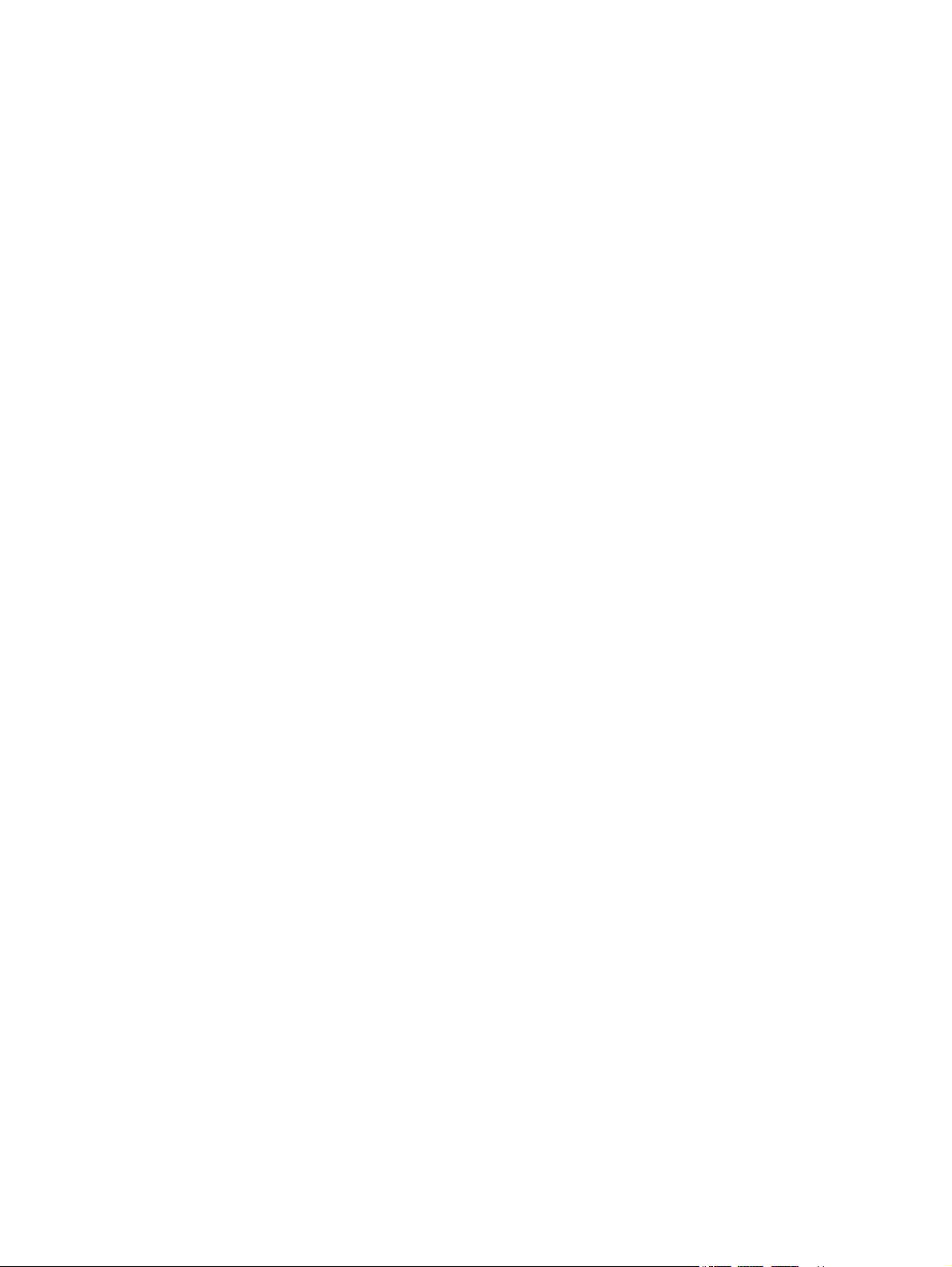
Друк окремих звітів факсу ......................................................................................... 209
Налаштування звіту про помилки факсу .................................................................. 210
Налаштування режиму виправлення помилок .......................................................................... 210
Зміна швидкості факсу ................................................................................................................. 210
Вирішення проблем із надсиланням факсів ............................................................................... 211
На панелі керування відображається повідомлення про помилку ....................... 211
З'являється повідомлення Помилка зв'язку .......................................... 211
Немає сигналу відповіді станції ............................................................... 212
З'являється повідомлення Факс зайнятий ............................................. 212
З'являється повідомлення No fax answer (Факс не відповідає) ........... 213
Застрягання паперу у п
З'являється повідомлення Пам'ять факсу заповнено ........................... 213
Помилка сканера ...................................................................................... 214
На дисплеї панелі керування відображається повідомлення Готово і факс не
надсилається ............................................................................................................... 214
На дисплеї панелі керування відображається повідомлення "Storing page 1"
(Зберігається сторінка 1) і жодні інші дії поза цим повідомленням не
виконуються ................................................................................................................ 214
Факси можна отримувати, але не надсилати ........................................................... 214
Пристрій захищено паролем ...................................................................................... 215
Не
жливо використовувати функції факсу з панелі керування .......................... 215
мо
Неможливо використовувати номери експрес-набору .......................................... 215
Неможливо використовувати номери групового набору ....................................... 215
Під час спроби надіслати факс надходить повідомлення про помилку від
телефонної компанії ................................................................................................... 216
Неможливо надіслати факс, коли телефон під'єднано до пристрою ................... 216
Вирішення проблем, пов'язаних з отриманням факсів .............................................................. 216
Факс не відповідає ...................................................................................................... 217
Факс має окрему те
До пристрою під'єднано автовідповідач ............................................... 217
Для параметра Answer mode (Режим відповіді) встановлено
налаштування Manual (Вручну) ............................................................... 218
Факсова лінія підтримує послугу голосової пошти ............................... 218
Пристрій використовує послугу DSL ....................................................... 219
Пристрій використовує можливість передачі факсів ІР-мережами
або телефонну послугу VoIP (голос через інтернет-протокол) ........... 219
На панелі керування відображається повідомлення про помилку ....................... 219
Відображається повідомлення No fax detected (Не виявлено
жодного факсу). ........................................................................................ 219
З'являється п
З'являється повідомлення Пам'ять факсу заповнено ........................... 220
З'являється повідомлення Факс зайнятий ............................................. 221
овідомлення По
ристрої а
лефонну лі
втоматичної подачі документів ....... 213
нію .......................................................... 217
милка зв'язку .......................................... 220
UKWW xi
Page 14
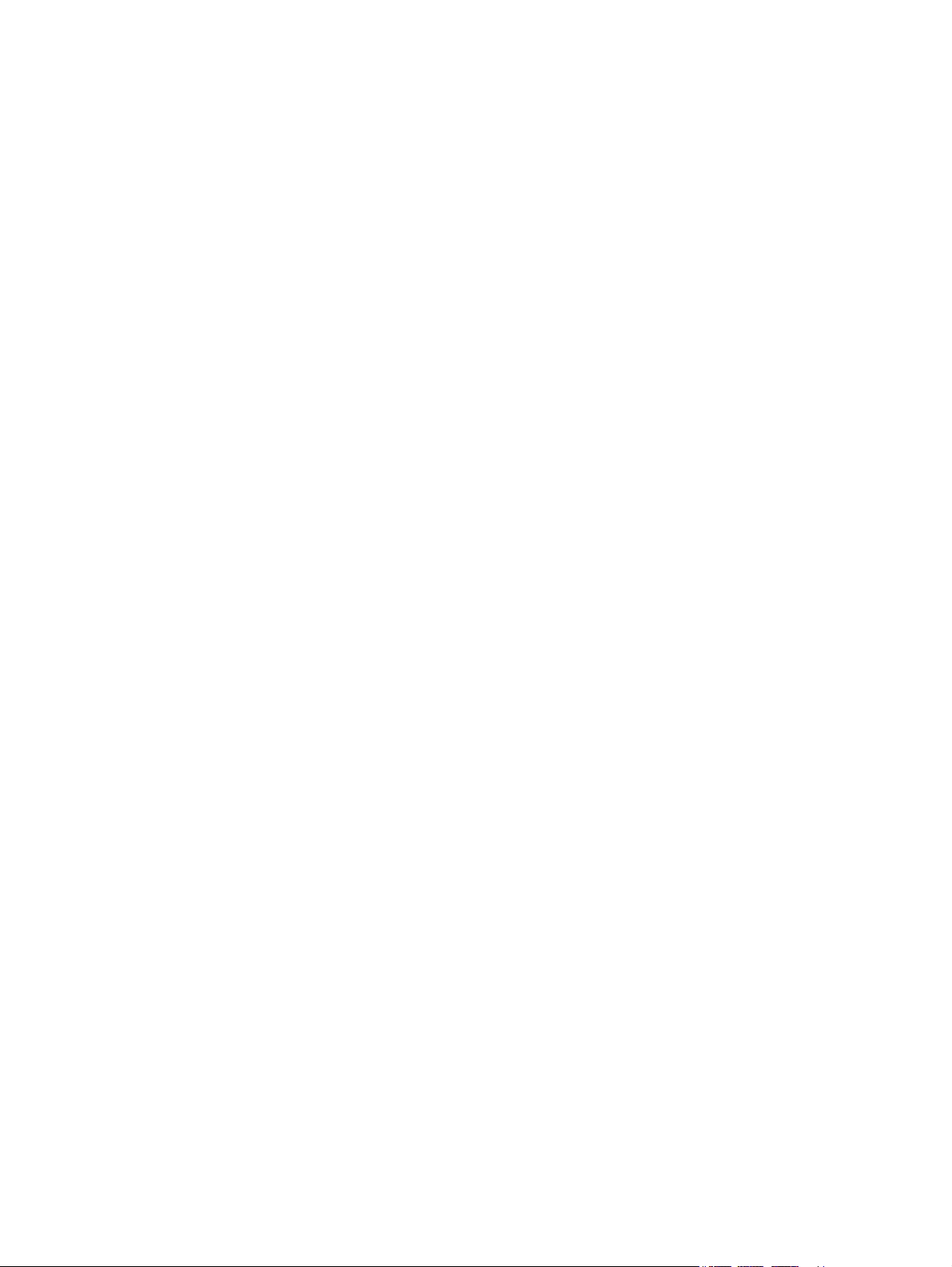
Факс отримано, але він не друкується ..................................................................... 221
Увімкнено функцію Private Receive (Приватне отримання) .................. 221
Відправник отримує сигнал зайнято ......................................................................... 221
До пристрою під'єднано телефонну слухавку ...................................... 221
Використовується розділювач дзвінків для телефонної лінії ............. 222
Немає сигналу відповіді станції ................................................................................. 222
Неможливо надіслати або отримати факс на лінії PBX ........................................... 222
Вирішення основних проблем, пов'язаних із факсом ................................................................ 222
Факси надсилаються повільно .................................................................................. 222
Погана якість факсу .................................................................................................... 223
Факс об
Усунення несправностей з'єднання USB ........................................................................................................ 225
Усунення несправностей дротового підключення ....................................................................................... 226
Незадовільне фізичне під'єднання .............................................................................................. 226
У комп'ютері використовується неправильна ІР-адреса для пристрою ................................. 226
Не вдається встановити зв'язок між комп'ютером та виробом ................................................ 226
Пристрій використовує неправильне з'єднання та подвійні налаштування мережі .............. 227
Нове програмне забезпечення стало причиною пробл
Неправильно налаштований комп'ютер або робоча станція ................................................... 227
Вимкнено пристрій або неправильні інші мережеві налаштування ........................................ 227
Усунення несправностей бездротового підключення ................................................................................. 228
Контрольний список перевірки бездротового з'єднання ......................................................... 228
Пристрій не друкує після завершення конфігурації бездротового з'єднання ........................ 229
Пристрій не друкує, на комп'ютері встановлено брандмауер стороннього
постачальника. .............................................................................................................................. 229
Бездротове з'єднання не пра
пристрою ........................................................................................................................................ 229
Неможливість підключення більшої кількості комп'ютерів до бездротового пристрою ..... 229
Бездротовий пристрій втрачає зв'язок у випадку його підключення до мережі VPN. ........... 230
Мережа не відображається у списку бездротових мереж ........................................................ 230
Бездротова мережа не працює .................................................................................................... 230
Виконання діагностичного тесту бездротової мережі .............................................................. 230
Зменшення перешкод у бездротовій мережі ............................................................................. 231
Усунення проблем із п
Драйвер друку відсутній у папці "Принтер" ............................................................................... 232
Під час встановлення програмного забезпечення відображалося повідомлення про
помилку .......................................................................................................................................... 232
Принтер готовий до роботи, проте не друкує ............................................................................ 232
Усунення несправностей програмного забезпеченням пристрою в системі Mac OS X .............................. 234
Драйвер друку відсутній у списку Print & Fax (Друк і факс) або Print & Scan (Друк і
сканування). ................................................................................................................................... 234
рограмним за
різається або д
безпеченням пристрою в системі Windows ...................................... 232
рукується на двох сторінках .............................................. 223
ем із сумісністю .................................. 227
сля переміщення бездротового маршрутизатора або
цює пі
xii UKWW
Page 15
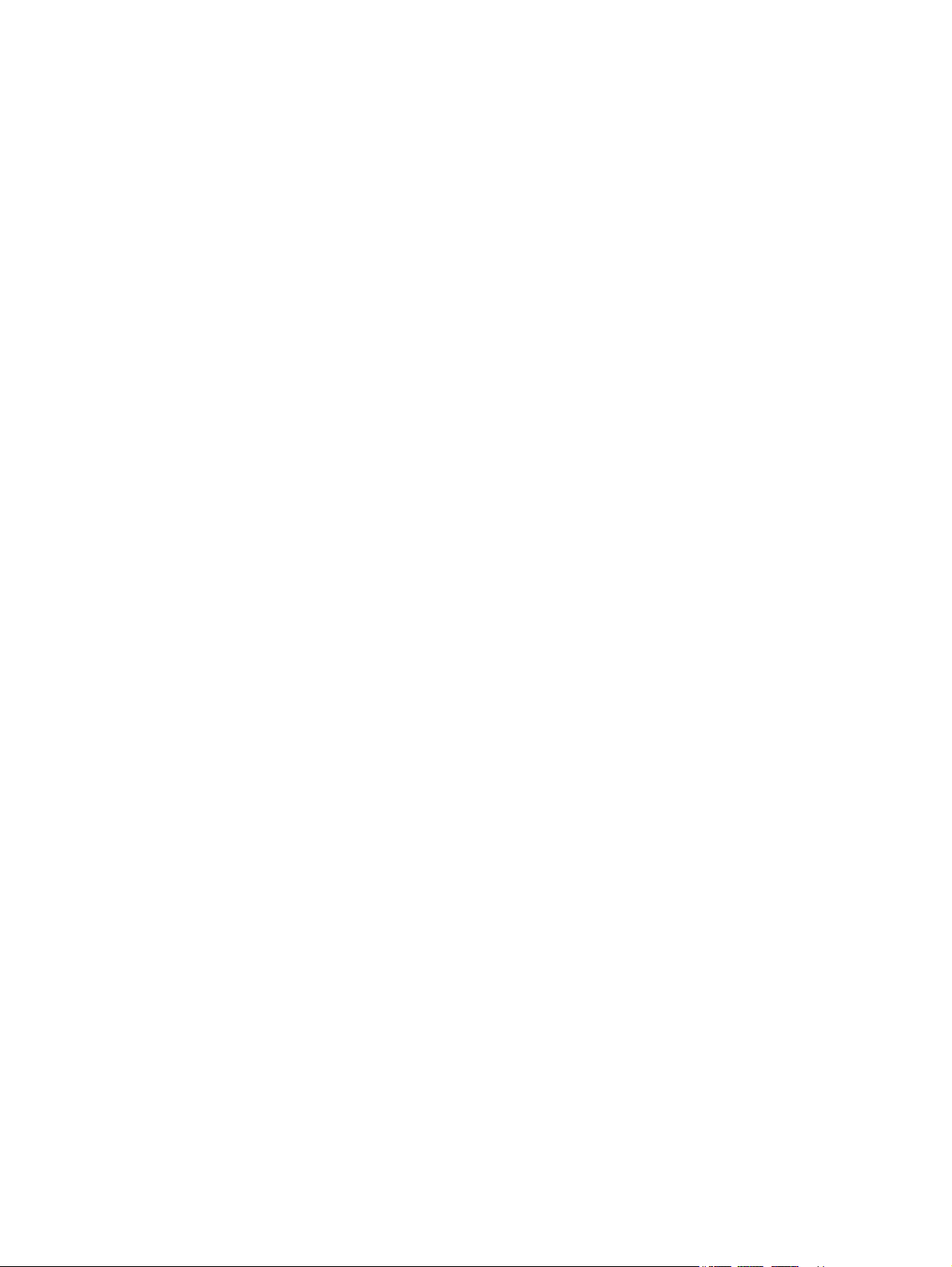
Назва пристрою не відображається у списку пристроїв Print & Fax (Друк і факс) або Print
& Scan (Друк і сканування). ........................................................................................................... 234
Драйвер принтера не налаштовує автоматично вибраний вибір пристрою у списку Print
& Fax (Друк і факс). ........................................................................................................................ 234
Завдання друку не було надіслано на потрібний пристрій ...................................................... 235
При підключенні за допомогою кабелю USB принтер не відображається у списку Print &
Fax (Друк і факс) або Print & Scan (Друк і ск
анування) піс
ля вибору драйвера. ..................... 235
Використовується універсальний драйвер друку в умовах USB-підключення ...................... 235
Видалення програмного забезпечення (Windows) ....................................................................................... 236
Видалення програмного забезпечення (Mac OS X) ....................................................................................... 237
Усунення несправностей сканування для надсилання ел. поштою ........................................................... 238
Неможливо встановити з'єднання із сервером ел. пошти ........................................................ 238
Не вдалося надіслати ел. повідомлення .................................................................................... 238
Неможливо виконати сканування ............................................................................................... 238
Усунення несправностей сканування в мережеву папку ............................................................................. 239
Не вдалося виконати с
канування ...
............................................................................................. 239
Покажчик .................................................................................................................................................... 241
UKWW xiii
Page 16
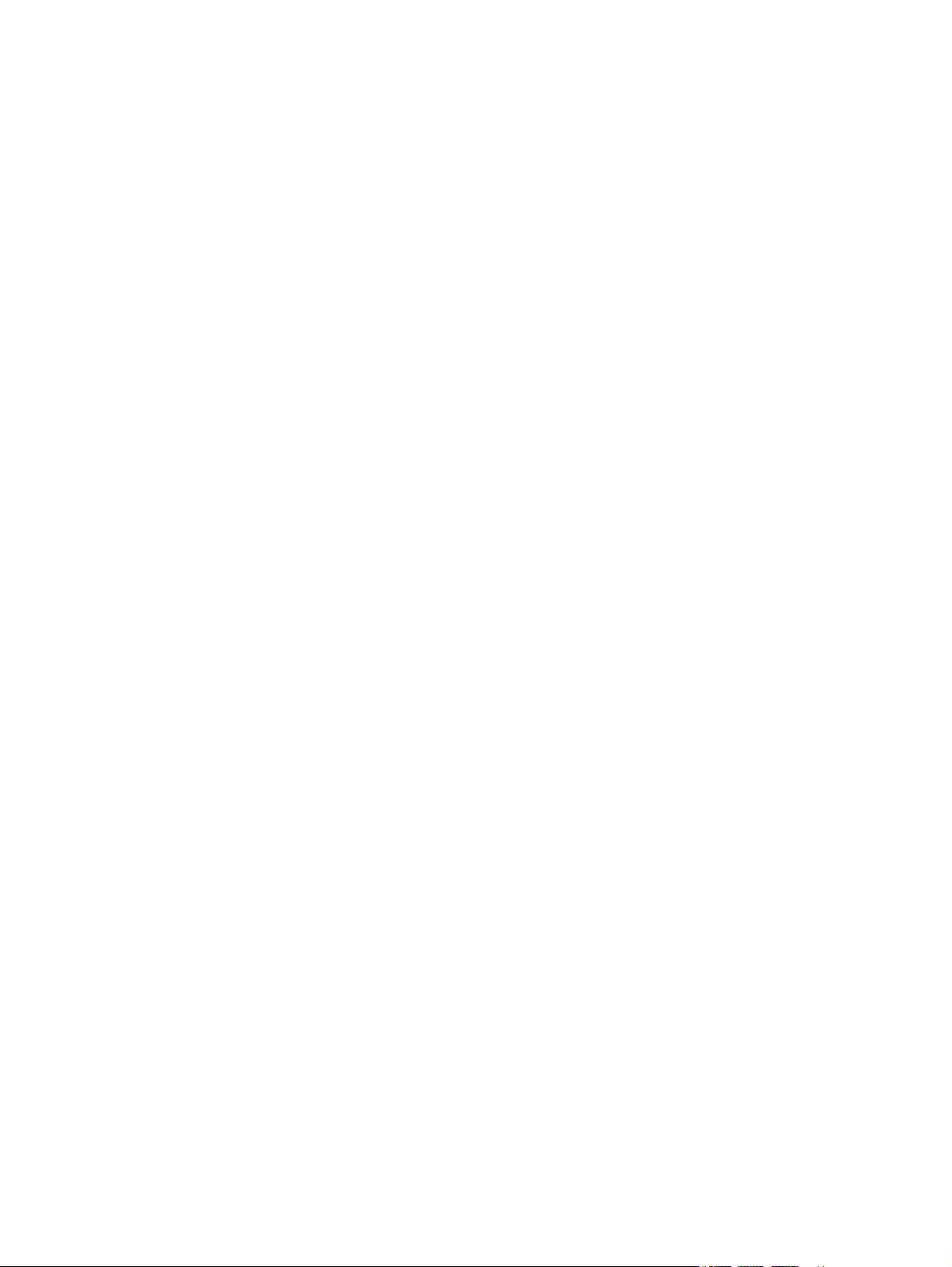
xiv UKWW
Page 17
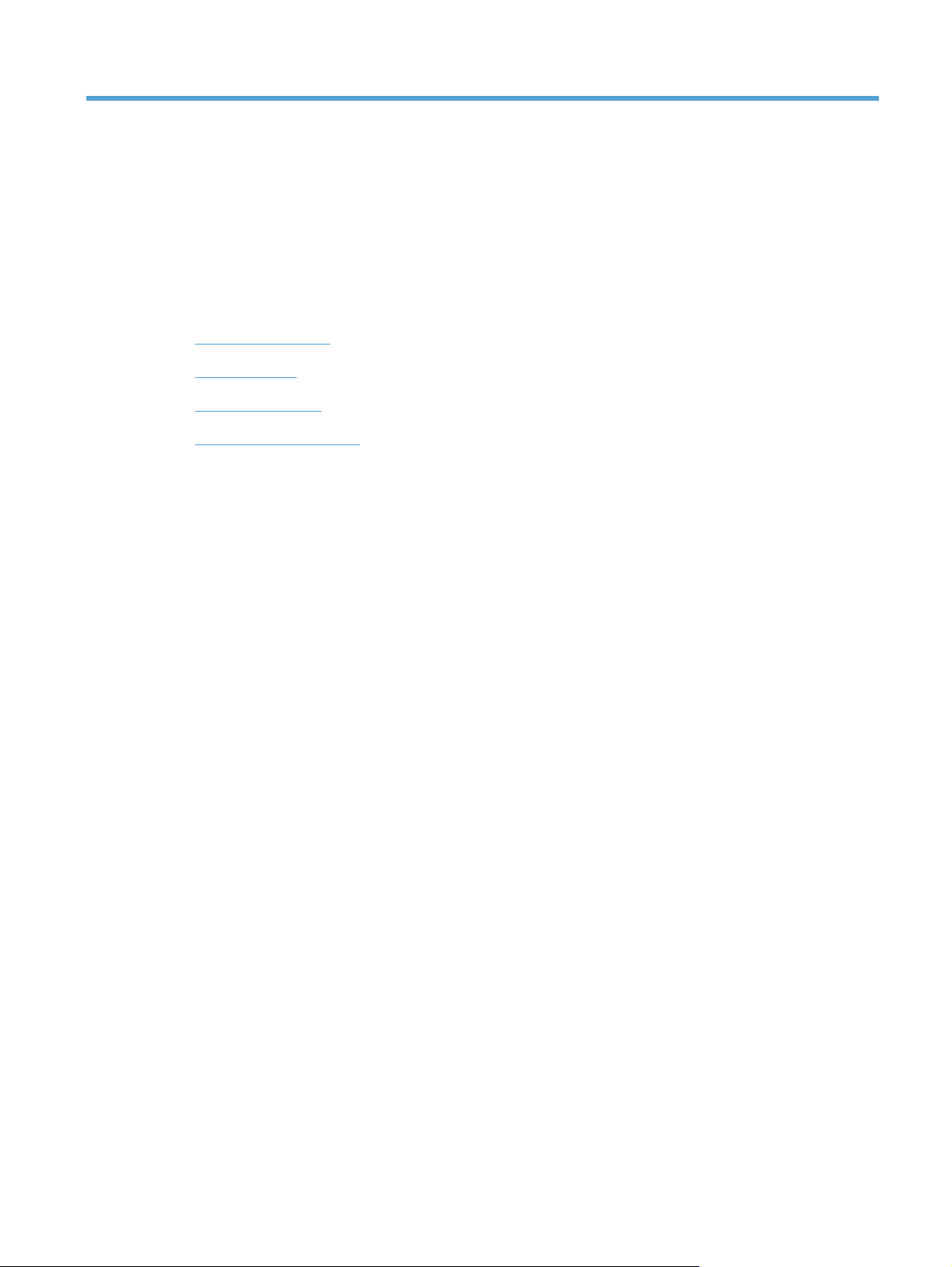
1 Загальні відомості про пристрій
●
Порівняння виробів
●
Вигляд виробу
●
Панель керування
●
Друк звітів про пристрій
UKWW 1
Page 18
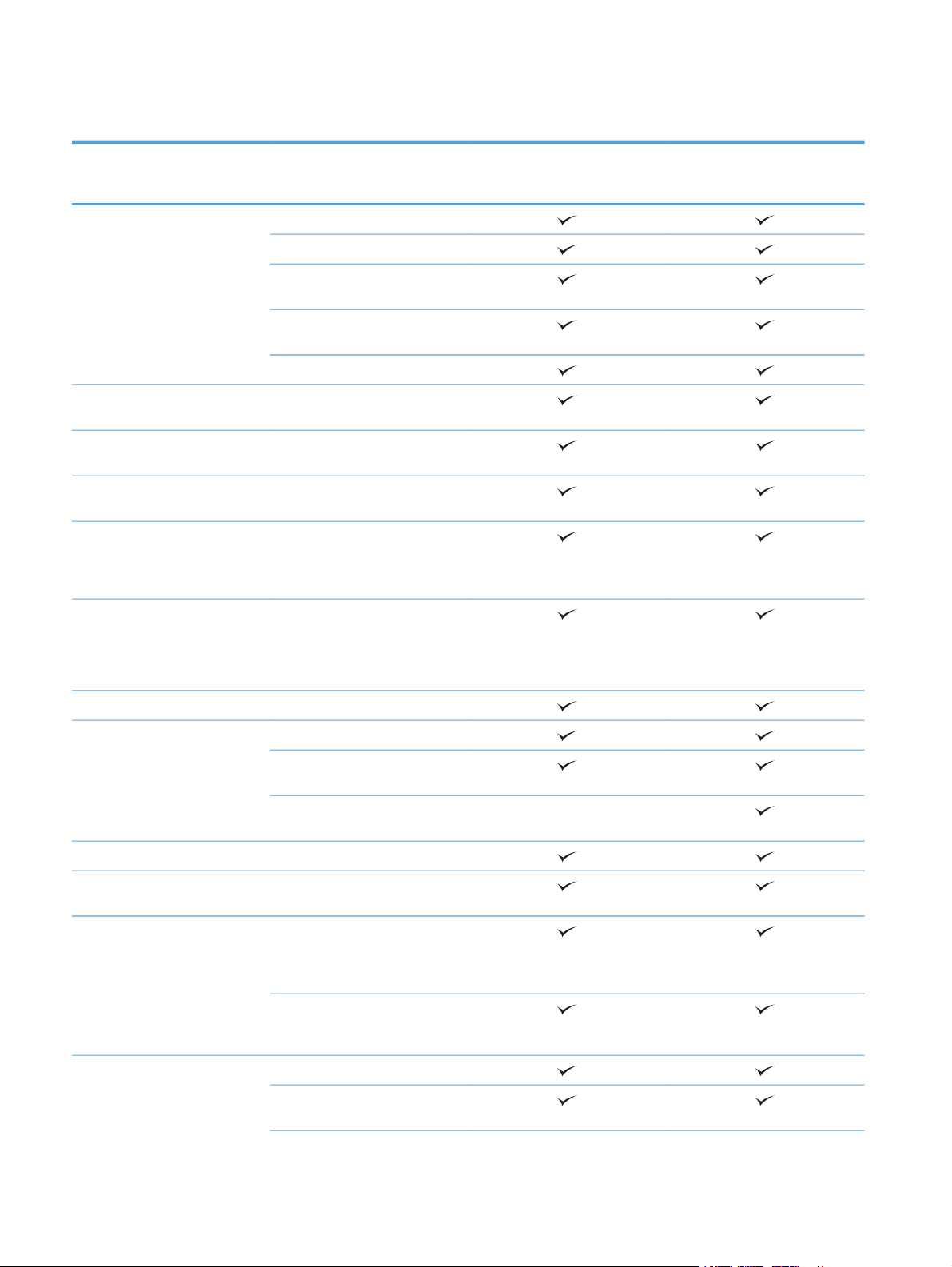
Порівняння виробів
M570dn
CZ271A
Робота з папером Лоток 1 (ємність – 100 аркушів)
Лоток 2 (ємність – 250 аркушів)
Додатковий лоток 3 (ємність –
500 аркушів)
Стандартний вихідний відсік
(ємність – 250 аркушів)
Автоматичний дуплексний друк
Підтримувані операційні
системи
Windows Vista, 32-розрядна та
Windows 7, 32-розрядна та 64-
Windows 2003 Server (32-
Windows 2008 Server, лише
Windows XP, 32-розрядна
64-розрядна
розрядна
розрядна, пакет оновлень SP3),
лише драйвери друку та
сканування
драйвери друку та сканування
M570dw
CZ272A
Windows 2008 Server R2, лише
драйвери друку та сканування
Mac OS X 10.6 і пізніші версії
Підключення Високошвидкісний порт USB 2.0
Порт Ethernet 10/100/1000 для
під'єднання до локальної мережі
Можливість під'єднання до
бездротової мережі.
Пам'ять 256 Мб ОЗП
Дисплей панелі керування Кольоровий графічний
сенсорний екран
Друк Швидкість друку: до 30 сторінок
на хвилину (стор./хв.) на
аркушах формату A4 і 31 стор./
хв. на аркушах формату Letter.
Безпосередній друк із USBпристрою (без використання
комп'ютера)
Копіювання До 20 копій на хвилину
Роздільна здатність копіювання -
300 точок на дюйм (dpi)
2 Розділ 1 Загальні відомості про пристрій UKWW
Page 19
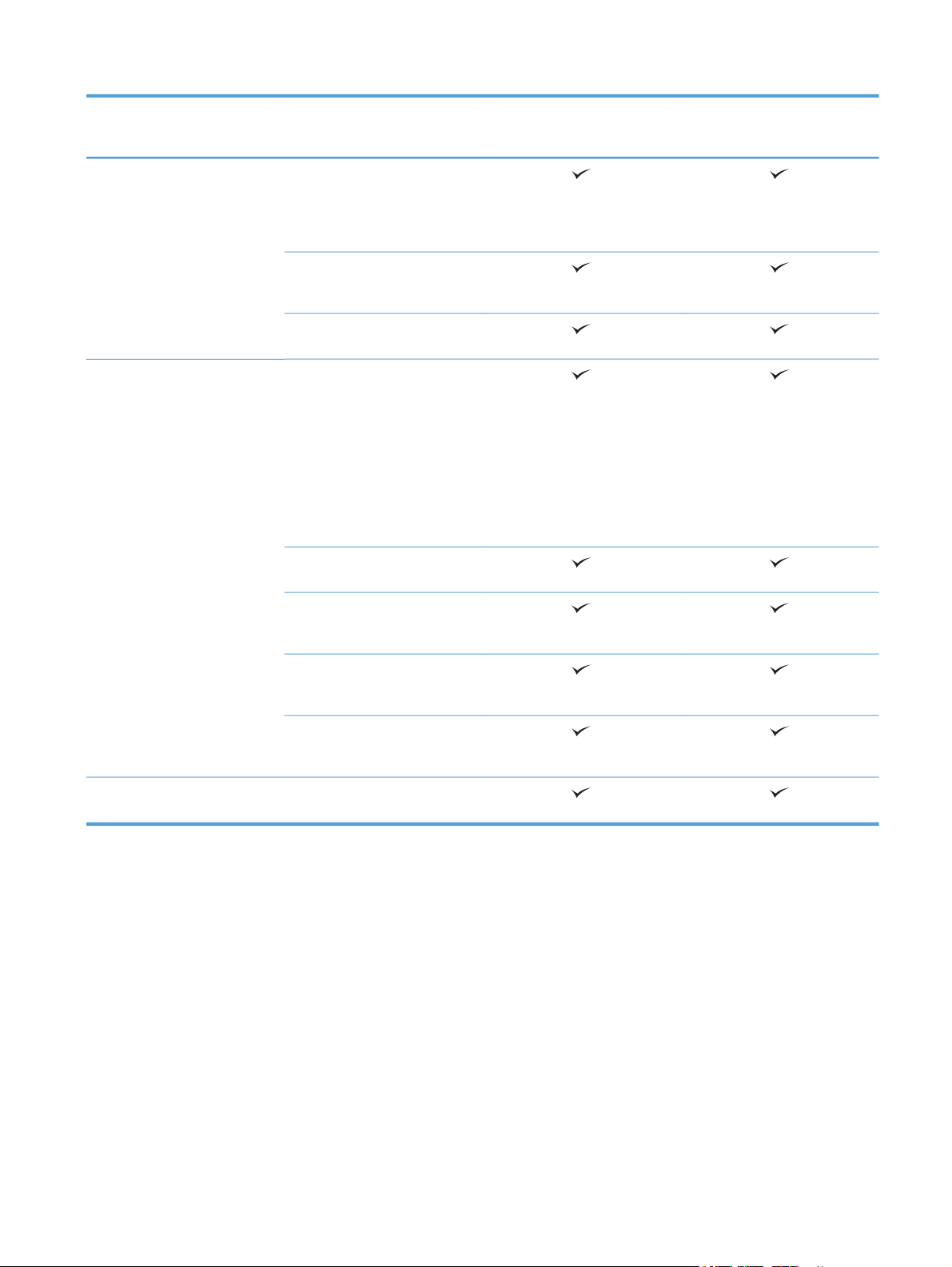
M570dn
M570dw
Пристрій автоматичної подачі
документів може містити до 50
аркушів і підтримує сторінки
довжиною 127-356 мм та
шириною 127-216 мм
Планшетний сканер підтримує
сторінки довжиною до 297 мм і
шириною до 215 мм
Автоматичне дуплексне
копіювання
Сканування Сканування в чорно-білому
режимі з роздільною здатністю
до 1200 точок на дюйм із
планшетного скла
Сканування в кольоровому
режимі з роздільною здатністю
до 300 точок на дюйм із
пристрою автоматичної подачі
документів і до 600 точок на
дюйм із планшетного скла
Автоматичне дуплексне
сканування
CZ271A
CZ272A
Сканування для надсилання ел.
поштою (не потребує
програмного забезпечення)
Сканування в мережеву папку (не
потребує програмного
забезпечення)
Безпосереднє сканування на
USB-пристрій (без використання
комп'ютера)
Факс V.34 із двома факсовими портами
RJ-11
UKWW Порівняння виробів 3
Page 20
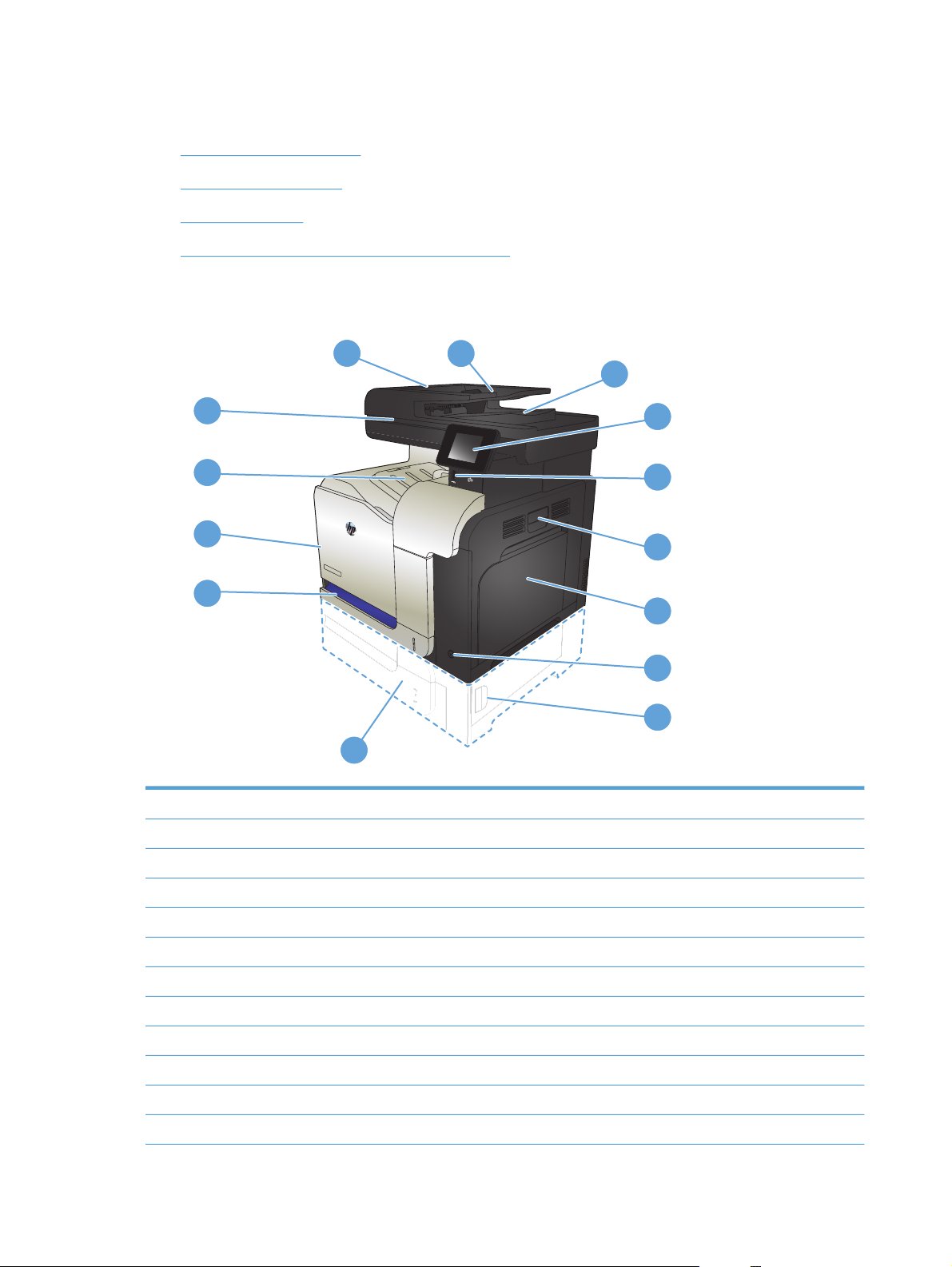
Вигляд виробу
●
Вигляд пристрою спереду
●
Вигляд пристрою ззаду
●
Порти інтерфейсу
●
Розміщення серійного номера та номера моделі
Вигляд пристрою спереду
1
2
3
14
13
12
4
5
6
11
7
8
9
10
1 Фіксатор кришки пристрою автоматичної подачі документів (для доступу до застряглого паперу)
2 Вхідний лоток пристрою автоматичної подачі документів
3 Вихідний відсік пристрою автоматичної подачі документів
4 Панель керування з кольоровим сенсорним дисплеєм (з можливістю нахилу для зручності)
5 USB-порт (для друку і сканування без використання комп'ютера)
6 Ручка правої кришки (для доступу до застряглого паперу)
7 Лоток 1
8 Кнопка вмикання/вимикання
9 Кришка для усунення застрягань у додатковому лотку 3
10 Додатковий лоток 3
11 Лоток 2
12 Передня кришка (для доступу до картриджів і колектора для тонера)
4 Розділ 1 Загальні відомості про пристрій UKWW
Page 21

13 Вихідний відсік
14 Ручка сканера (для піднімання кришки сканера)
Вигляд пристрою ззаду
1
3
1 Плата форматування (містить інтерфейсні порти)
2 Підключення до джерела живлення
3 Гніздо для кабельного замка безпеки
2
UKWW Вигляд виробу 5
Page 22
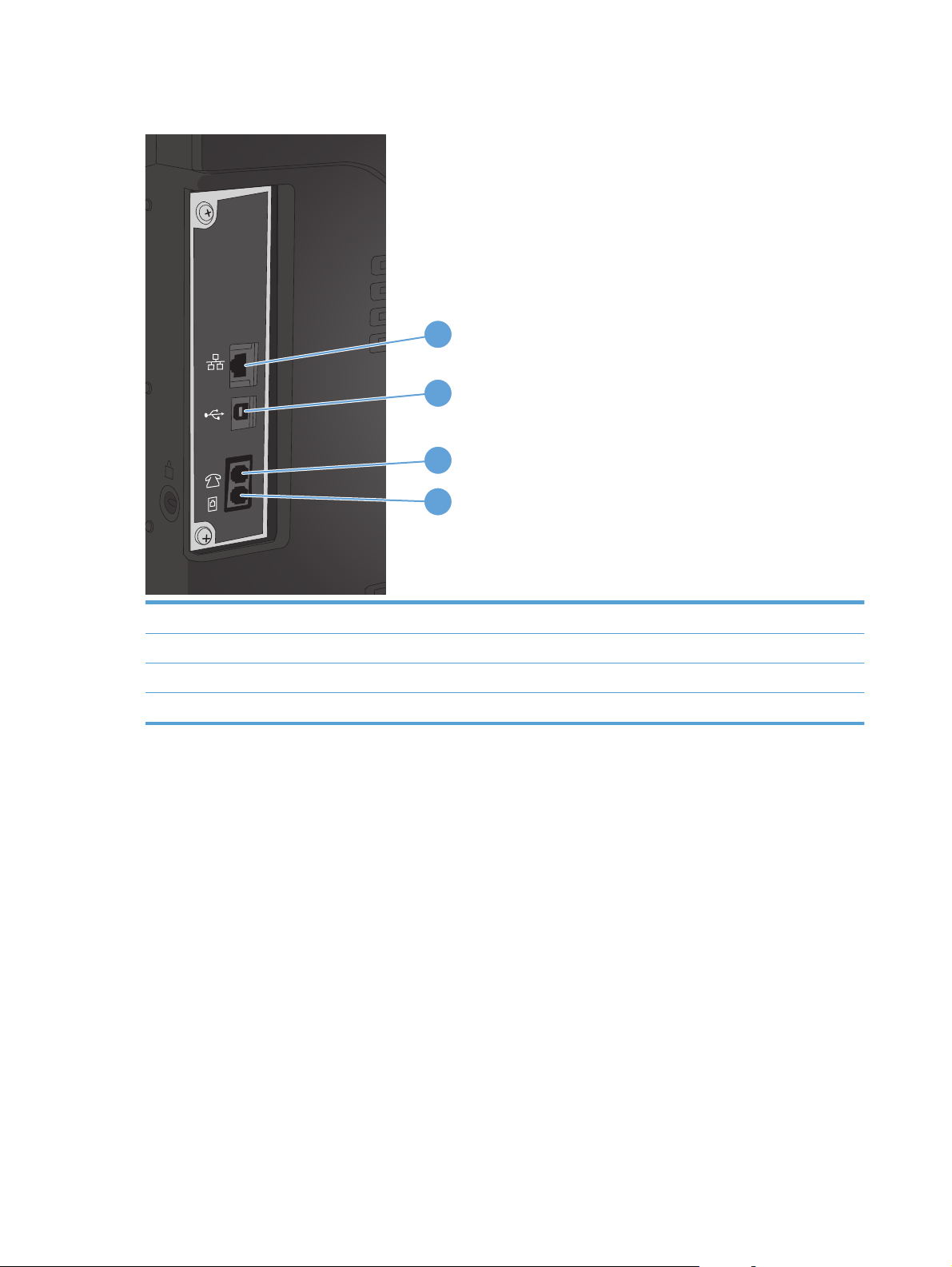
Порти інтерфейсу
1
2
3
4
1 Порт локальної мережі Ethernet (RJ-45)
2 Високошвидкісний порт для друку USB 2.0
3 Лінійний аналоговий вихід для під'єднання телефону, автовідповідача чи інших пристроїв
4 Лінійний аналоговий вхід для під'єднання факсової телефонної лінії
Розміщення серійного номера та номера моделі
Номер моделі та серійний номер вказані на ідентифікаційній етикетці на задній стороні виробу. Також
вони вказуються на внутрішній стороні передньої кришки. У серійному номері закладено інформацію
про країну/регіон походження, версію виробу, код виробництва та номер виробу.
6 Розділ 1 Загальні відомості про пристрій UKWW
Page 23

Назва моделі Номер моделі
M570dn CZ271A
M570dw CZ272A
UKWW Вигляд виробу 7
Page 24
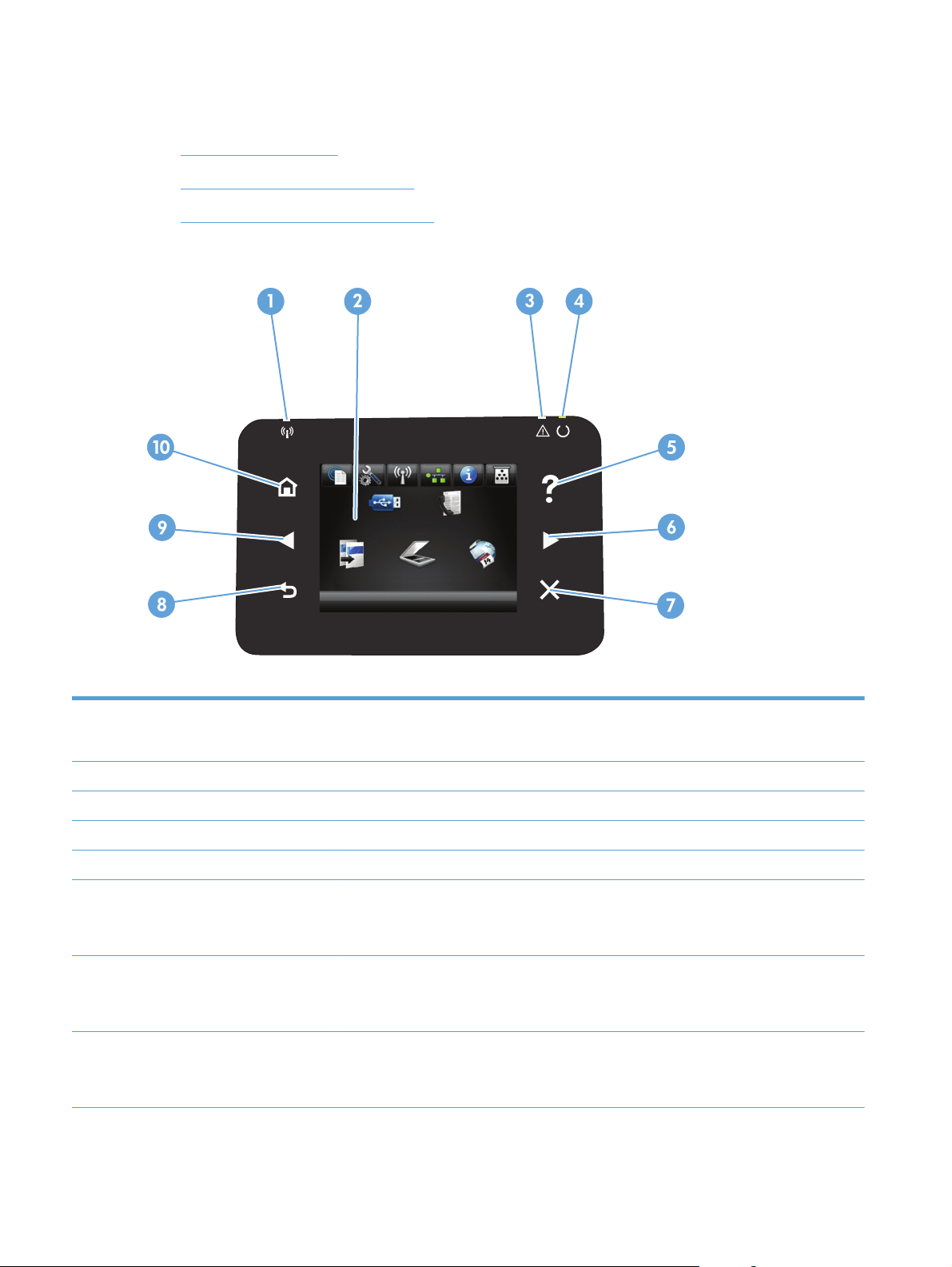
Панель керування
●
Опис панелі керування
●
Головний екран панелі керування
●
Довідкова система панелі керування
Опис панелі керування
1 Індикатор бездротового
з'єднання (лише для
бездротових моделей)
2 Сенсорний екран Надає доступ до функцій пристрою і показує його поточний стан.
3 Індикатор уваги Повідомляє про проблему з пристроєм.
4 Індикатор готовності Показує готовність пристрою до роботи.
5 Кнопка та індикатор довідки Надає до
6 Кнопка та індикатор зі стрілкою
праворуч
7 Кнопка та індикатор скасування Дає змогу скинути параметри, скасувати поточне завдання або вийти з поточного екрана.
8 Кнопка та індикатор повернення Дає змогу повернутись до попереднього екрана.
Повідомляє про увімкнення бездротової мережі. Під час встановлення з'єднання з
бездротовою мережею індикатор блимає.
ступ до до
Дає змогу перемістити курсор вправо або перейти до наступного відображення на екрані.
ПРИМІТКА. Ця кнопка світиться тільки тоді, коли цю функцію можна застосовувати до
поточного екрана.
ИМІТКА. Ця кнопка світиться тільки тоді, коли цю функцію можна застосовувати до
ПР
поточного екрана.
ПРИМІТКА. Ця кнопка світиться тільки тоді, коли цю функцію можна застосовувати до
поточного екрана.
відки панелі керування.
8 Розділ 1 Загальні відомості про пристрій UKWW
Page 25
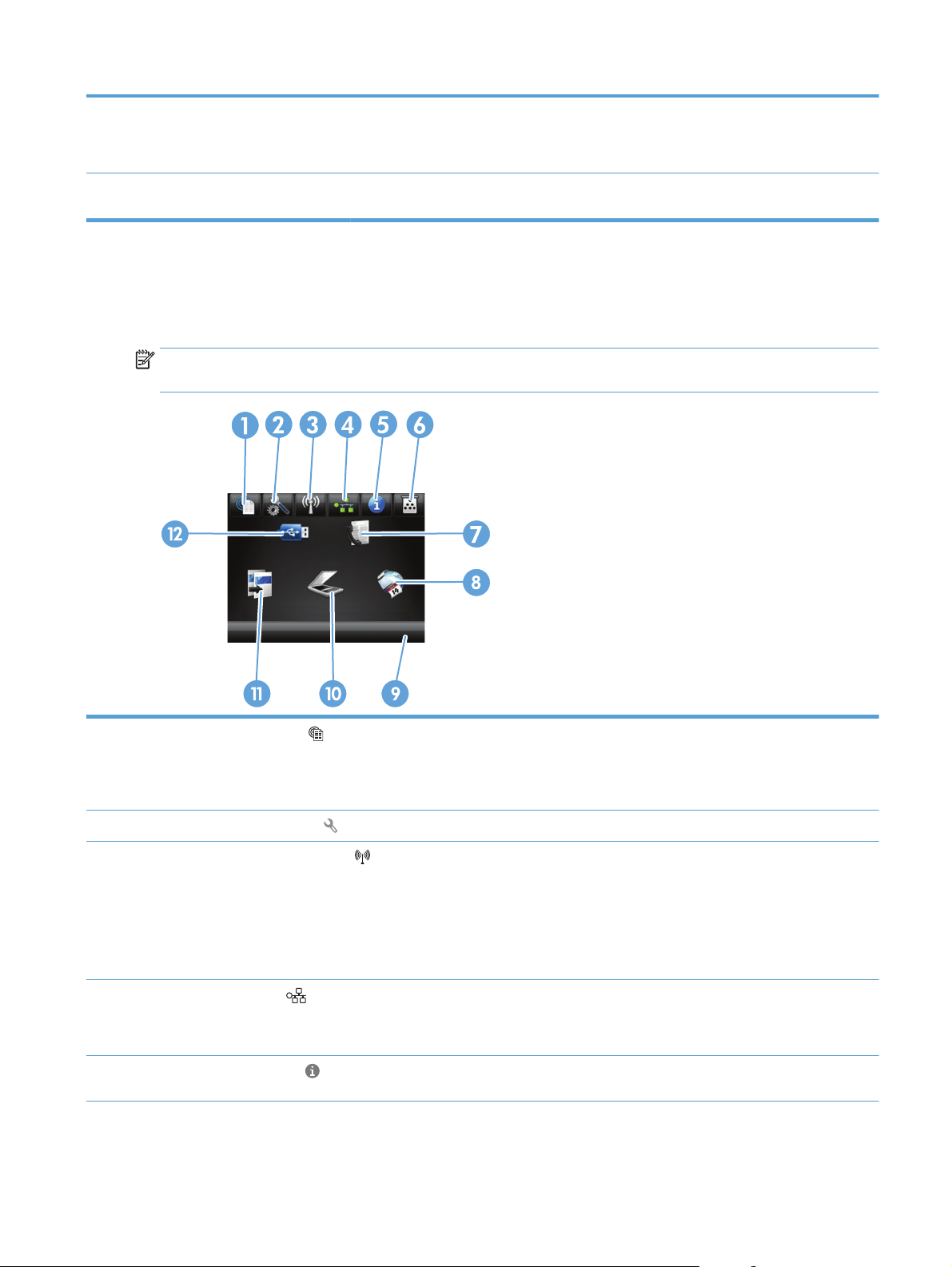
9 Кнопка та індикатор зі стрілкою
ліворуч
Дає змогу перемістити курсор ліворуч.
ПРИМІТКА. Ця кнопка світиться тільки тоді, коли цю функцію можна застосовувати до
поточного екрана.
10 Кнопка та індикатор головного
екрана
Надає доступ до головного екрана.
Головний екран панелі керування
З головного екрана можна перейти до функцій пристрою; на головному екрані відображаються
відомості про стан виробу.
ПРИМІТКА. Функції на головному екрані можуть відрізнятися залежно від конфігурації виробу. Крім
того, для деяких мов компонування може бути геть іншим.
1
2 Кнопка Налаштування
3
4
5 Кнопка Інформація
Кнопка Веб-служби
Кнопка Бездротовий зв'язок
(лише бездротові моделі)
Кнопка Мережа
Надає швидкий доступ до функцій веб-служб HP, зокрема HP ePrint.
HP ePrint – це засіб друку документів за допомогою будь-якого пристрою з підтримкою
електронної пошти, який дає змогу надсилати повідомлення на адресу електронної
пошти пристрою.
Надає доступ до головних меню.
Надає доступ до меню бездротового з'єднання та до інформації про стан такого
з'єднання.
ПРИМІТКА. У разі встановлення зв'язку з бездротовою мережею ця піктограма
змінюється на шкалу сили сигналу.
ПРИМІТКА. Ця кнопка не відображається, коли пристрій під'єднано до мережі за
допомогою кабелю.
Надає доступ до параметрів мережі та відомостей про неї. З екрана параметрів мережі
можна надрукувати сторінку Network Summary (Звіт мережі).
ПРИМІТКА. Ця кнопка відображається лише коли пристрій під'єднано до мережі.
Надає інформацію про стан пристрою. З цього екрана, який містить відомості про стан
пристрою, можна надрукувати сторінку Configuration Report (Звіт про конфігурацію).
UKWW Панель керування 9
Page 26
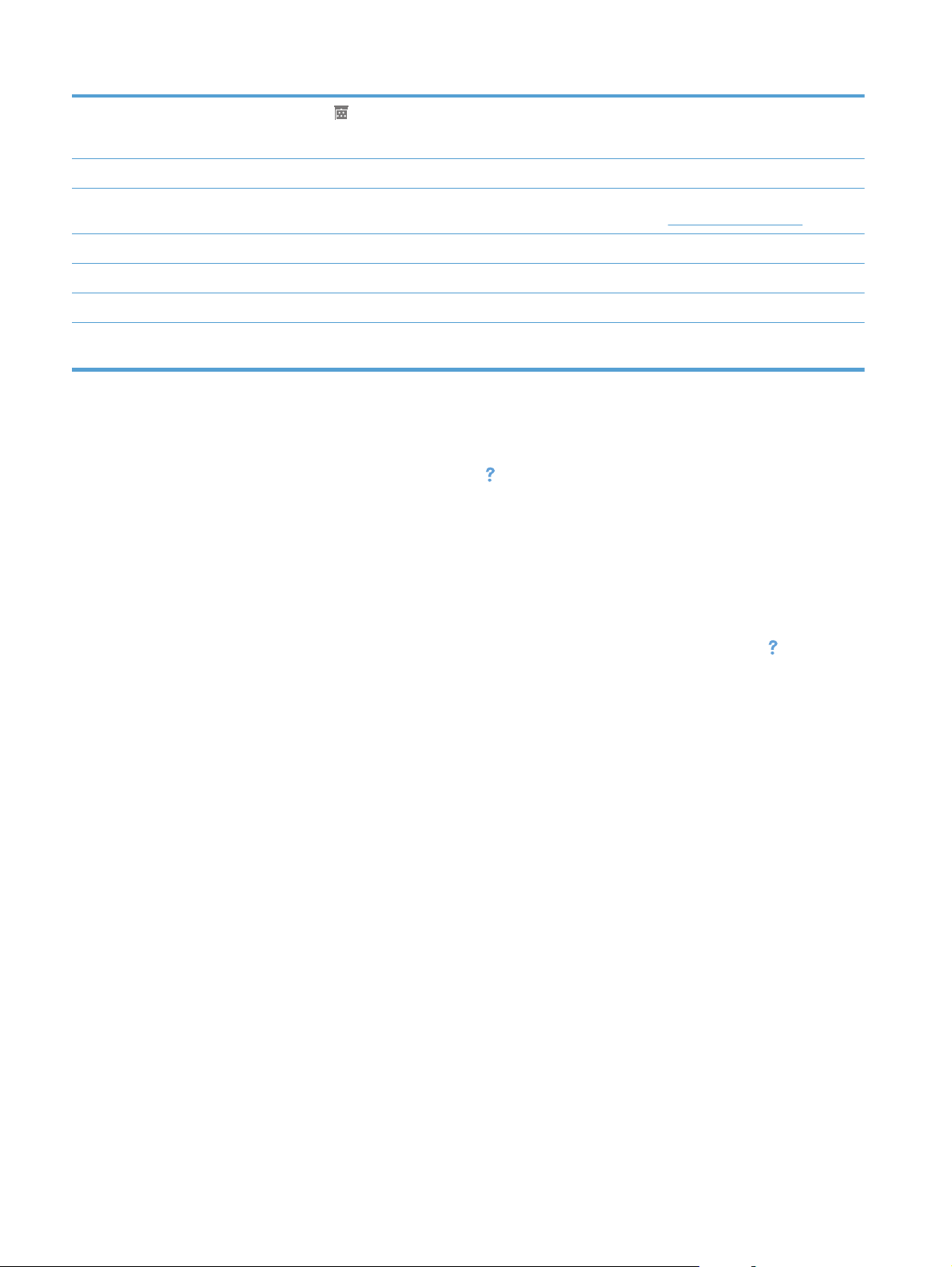
6
7 Кнопка Fax (Факс) Надає доступ до функції Fax (Факс).
8 Кнопка Apps (Програми) Надає доступ до меню Apps (Програми) для друку безпосередньо з веб-програм,
9 Стан пристрою Повідомляє про те, що пристрій готовий до роботи або обробляє завдання.
10 Кнопка Scan (Сканування) Надає доступ до функцій сканування
11 Кнопка Copy (Копіювання) Надає доступ до функцій копіювання
12 Кнопка USB Надає доступ до функції прямого друку з USB (для друку та сканування без
Кнопка Витратні матеріали
Надає інформацію про стан витратних матеріалів. З цього екрана, який містить
відомості про стан витратних матеріалів, можна надрукувати сторінку Supplies Status
(Стан витратних матеріалів).
завантажених з веб-сайту HP ePrintCenter за адресою
комп'ютера).
www.hpeprintcenter.com.
Довідкова система панелі керування
Пристрій обладнано вбудованою системою довідки, що пояснює, як використовувати кожен екран.
Щоб відкрити довідку, натисніть кнопку Довідка
Для деяких екранів довідка відкривається у вигляді загального меню, в якому подано перелік певних
тем. Пересуватись по меню можна за допомогою кнопок у меню.
Деякі екрани довідки містять анімацію, яка ілюструє певні процедури, наприклад усунення застрягань.
у правому верхньому куті екрана.
Для екранів, які містять налаштування для окремих завдань, довідка відкривається у разі вибор
у теми,
яка стосується можливостей цього екрана.
Якщо пристрій сповіщає про помилку або видає попередження, натисніть кнопку Довідка
, щоб
відкрити повідомлення, яке описує проблему. У повідомлені будуть також наведені вказівки щодо
вирішення проблеми.
10 Розділ 1 Загальні відомості про пристрій UKWW
Page 27
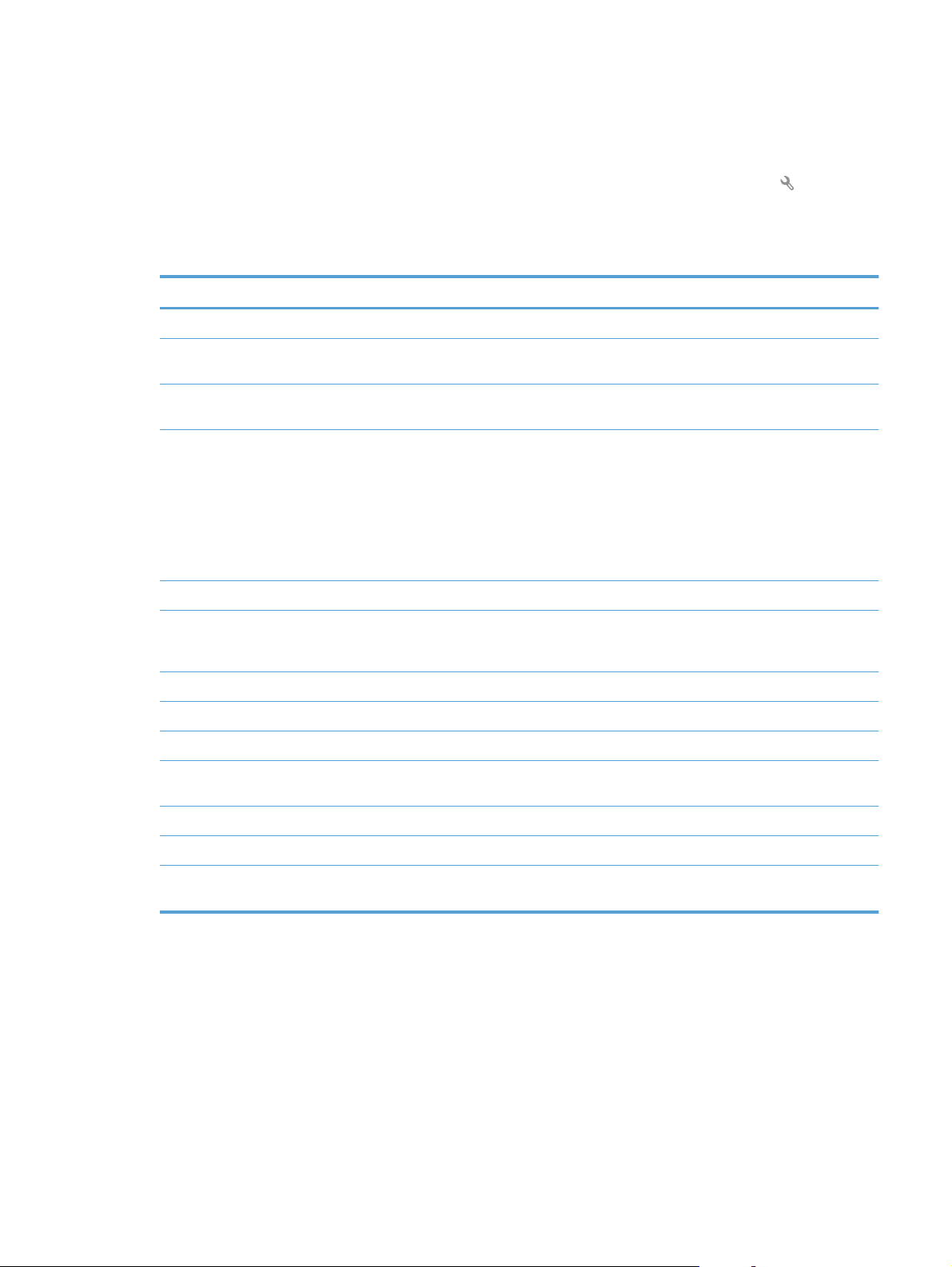
Друк звітів про пристрій
З меню Reports (Звіти) можна роздрукувати кілька інформаційних сторінок про пристрій.
1. На головному екрані на панелі керування пристрою натисніть кнопку Налаштування
.
2. Натисніть кнопку Reports (Звіти).
3. Торкніться назви звіту, який слід надрукувати.
Елемент меню Опис
Demo Page (Демонстраційна сторінка) Дозволяє надрукувати сторінку, яка демонструє якість друку
Menu Structure (Структура меню) Друк карти меню панелі керування. У ній вказуються активні налаштування для
кожного меню.
Configuration Report (Звіт про
конфігурацію)
Supplies Status (Стан витратних
матеріалів)
Network Summary (Звіт мережі) Дозволяє надрукувати перелік усіх налаштувань мережі
Usage page (Сторінка експлуатації) Друкує сторінку, яка наводить усі сторінки PCL, сторінки PCL 6, сторінки PS,
Друк усіх налаштувань пристрою. Якщо пристрій під’єднано до мережі, звіт містить
основну інформацію про налаштування мережі.
Друк відомостей про ст
●
Орієнтовний залишковий ресурс картриджа у відсотках
●
Орієнтовний залишковий ресурс (у сторінках)
●
Номери компонентів картриджів друку з тонером НР
●
Кількість видрукуваних сторінок
сторінки, які застрягли аб
білі) або кольорові сторінки, а також наводить кількість сторінок
ан усіх ка
ртриджів з тонером, зокрема зазначених нижче.
о бу
ли неправильно подані у пристрій, монохромні (чорно-
PCL font list (Список шрифтів PCL) Друкує список усіх встановлених шрифтів PCL.
PS Font List (Список шрифтів PCL) Друкує список усіх встановлених шрифтів PostScript (PS).
PCL6 font list (Список шрифтів PCL6) Друкує список усіх встановлених шрифтів PCL6.
Color usage log (Журнал використання
кольорових витратних матеріалів)
Service page (Сторінка обслуговування) Друкує звіт обслуговування
Diagnostics Page (Сторінка діагностики) Друкує сторінки діагностики калібрування та кольору
Print Quality Page (Надрукувати сторінку
якості)
Друкує звіт, де вказано ім'я корис
про використання кольору по кожному завданню.
Дозволяє надрукувати сторінку, яка допоможе вирішити проблеми, пов'язані з
якістю друку
тувача, назву сл
ужбової програми та інформацію
UKWW Друк звітів про пристрій 11
Page 28
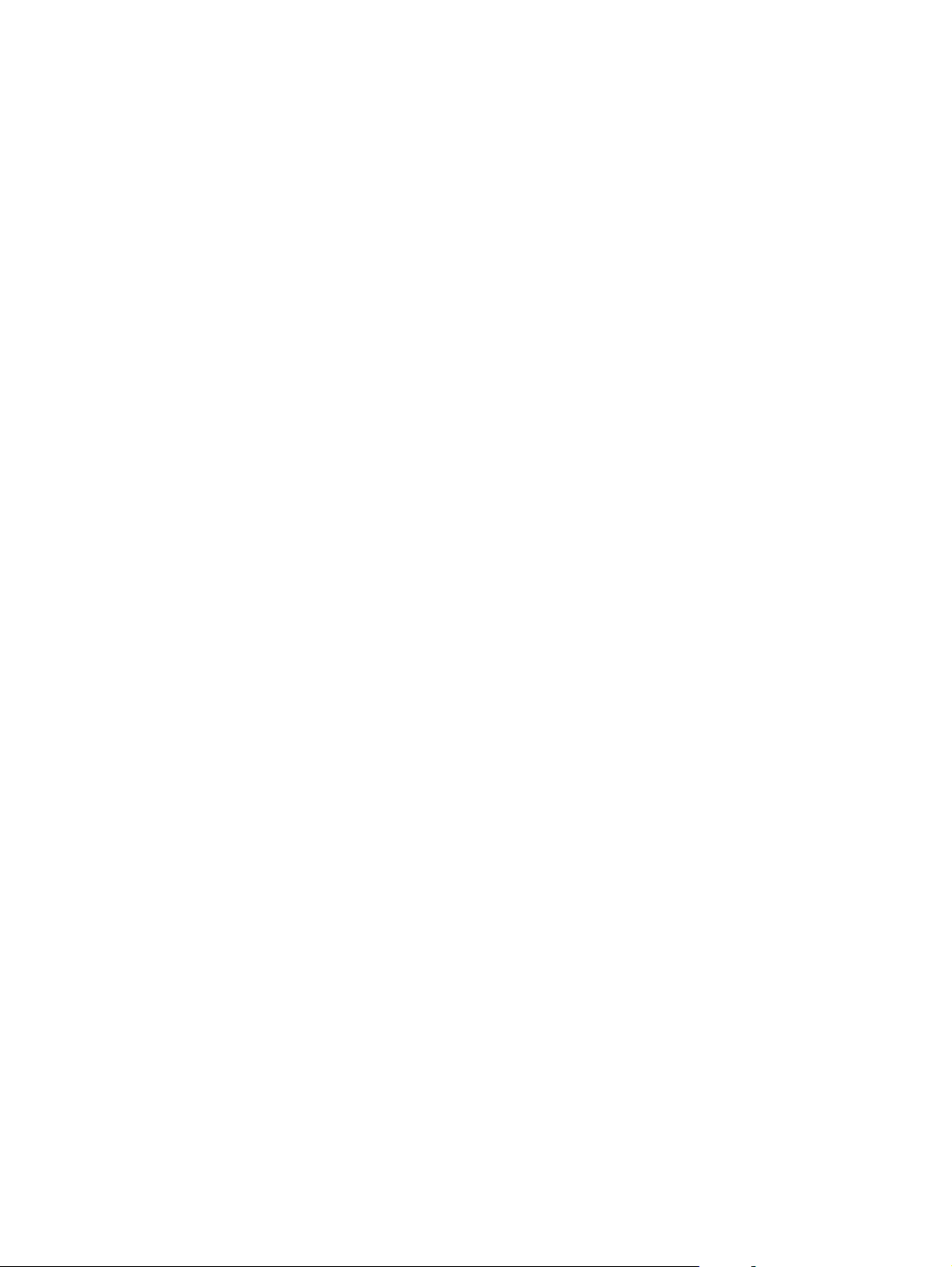
12 Розділ 1 Загальні відомості про пристрій UKWW
Page 29
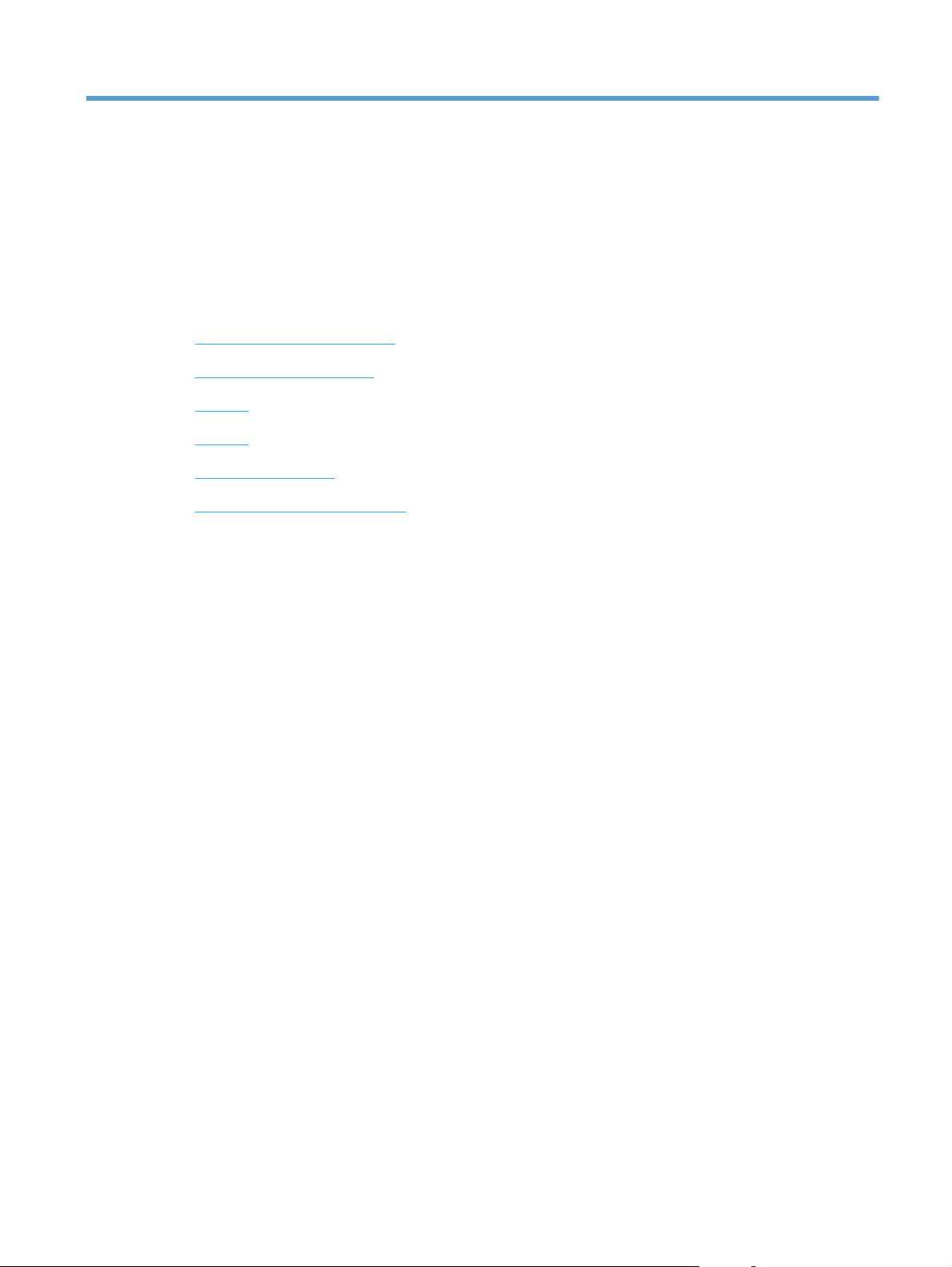
2 Лотки для паперу
●
Підтримувані розміри паперу
●
Підтримувані типи паперу
●
Лоток 1
●
Лоток 2
●
Додатковий лоток 3
●
Завантаження і друк наклейок
UKWW 13
Page 30
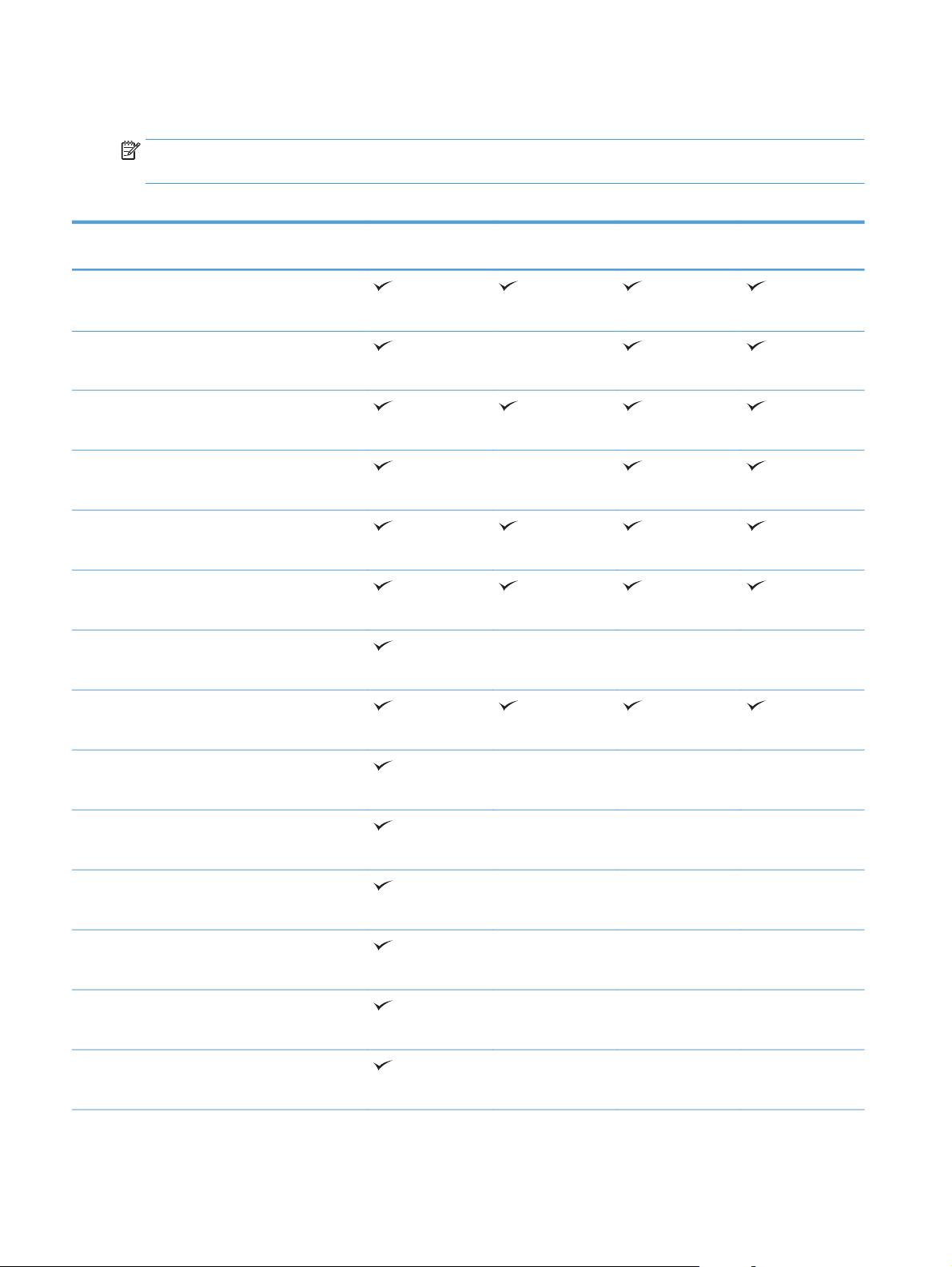
Підтримувані розміри паперу
ПРИМІТКА. Щоб отримати оптимальні результати, перед виконанням друку в драйвері принтера
виберіть правильний розмір і тип паперу.
Таблиця 2-1 Підтримувані розміри паперу
Розмір і параметри Лоток 1 Лоток 2 Лоток 3
Letter
216 x 279 мм
Legal
216 x 356 мм
A4
210 x 297 мм
RA4
215 x 305 мм
A5
148 x 210 мм
B5 (JIS)
182 x 257 мм
B6 (JIS)
128 x 182 мм
(додатковий)
Автоматичний
дуплексний друк
Executive
184 x 267 мм
Statement
140 x 216 мм
4x6
102 x 152 мм
10 x 15 см
102 x 152 мм
3x5
76 x 127 мм
5x7
127 x 178 мм
5x8
127 x 203 мм
14 Розділ 2 Лотки для паперу UKWW
Page 31

Таблиця 2-1 Підтримувані розміри паперу (продовження)
Розмір і параметри Лоток 1 Лоток 2 Лоток 3
A6
105 x 148 мм
Postcard (JIS)
100 x 148 мм (3,9 x 5,8 дюймів)
D Postcard (JIS)
200 x 148 мм
16K
184 x 260 мм
16K
195 x 270 мм
16K
197 x 273 мм
8,5 x 13
216 x 330 мм
(додатковий)
Автоматичний
дуплексний друк
Конверт №10
105 x 241 мм
Конверт B5
176 x 250 мм
Конверт C5
162 x 229 мм
Конверт DL
110 x 220 мм
Конверт Monarch
98 x 191 мм
Спеціальний
від 76 x 127 мм до 216 x 356 мм
Спеціальний
від 148 x 210 мм до 216 x 297 мм
Спеціальний
від 148 x 210 мм до 216 x 356 мм
UKWW Підтримувані розміри паперу 15
Page 32

Підтримувані типи паперу
Для перегляду повного переліку оригінального паперу марки HP для цього виробу відвідайте вебсайти
www.hp.com/support/lj500colorMFPM570.
ПРИМІТКА. Щоб отримати оптимальні результати, перед виконанням друку в драйвері принтера
виберіть правильний розмір і тип паперу.
Тип паперу Лоток 1
Звичайний
Легкий 60-74 г/м2
Середньої щільності 96–110 г/м2
Цупкий 111–130 г/м2
Надцупкий 131–175 г/м2
Надцупкий 131–163 г/м2
Кольоровий діапозитив
Наклейки
Друкований бланк
Попередньо друковані форми
Перфорований
Кольоровий
Цупкий
Високосортний
1
Лоток 2
Лоток 3
(додатковий)
Автоматичний
дуплексний друк
Вторинної переробки
Конверт
Напівкартон 176-220 г/м2
Середньої щільності глянцевий 105–110 г/м2
Цупкий глянцевий 111–130 г/м2
Надцупкий глянцевий 131–175 г/м2
Напівкартон глянцевий 176–220 г/м2
Непрозора плівка
Тонкий папір HP EcoSMART Lite
Грубий папір HP
Матовий папір HP 105 г/м2
Матовий папір HP 120 г/м2
Матовий папір HP 160 г/м2
Матовий папір HP 200 г/м2
16 Розділ 2 Лотки для паперу UKWW
Page 33

Тип паперу Лоток 1
М’який глянцевий папір HP 120 г/м2
Глянцевий папір HP 130 г/м2
Глянцевий папір HP 160 г/м2
Глянцевий папір HP 220 г/м2
1
Висота стосу для лотка 2 становить 100 аркушів для глянцевого паперу та 20 мм для короткого паперу (A5, A6, 4x6 та в
альбомному положенні).
Лоток 2
1
Лоток 3
(додатковий)
Автоматичний
дуплексний друк
UKWW Підтримувані типи паперу 17
Page 34

Лоток 1
●
Ємність лотків та орієнтація паперу
●
Завантаження Лотка 1
Ємність лотків та орієнтація паперу
Щоб запобігти застряганню паперу, не переповнюйте лотки. Верх стосу має знаходитися нижче
індикатора максимальної висоти. Короткий/вузький та цупкий/глянцевий папір слід завантажувати до
рівня нижче ніж половина повного завантаження.
Таблиця 2-2 Ємність лотка 1
Тип паперу Специфікації Кількість
Папір Діапазон:
2
- 220 г/м
60 г/м
Конверти
Наклейки Максимум: товщиною 0,102 мм Максимальна висота стосу: 10 мм
Прозорі плівки Мінімум: товщиною 0,102 мм Максимальна висота стосу: 10 мм
Глянцевий папір Діапазон:
Менше ніж 60 г/м
105 г/м
2
- 220 г/м
2
2
– 90 г/м
2
2
Максимальна висота стосу: 10 мм
Відповідає 100 аркушам паперу вагою 75 г/м
До 10 конвертів
До 50 аркушів
Максимальна висота стосу: 10 мм
До 50 аркушів
Таблиця 2-3 Орієнтація паперу лотка 1
Тип паперу Орієнтація зображення Duplex Mode (Режим
дуплексного друку)
Заздалегідь надрукований
аркуш або бланк
Книжкова Односторонній друк Лицьовою стороною донизу
Як завантажити папір
Верхній край спрямований у виріб
2
18 Розділ 2 Лотки для паперу UKWW
Page 35

Таблиця 2-3 Орієнтація паперу лотка 1 (продовження)
Тип паперу Орієнтація зображення Duplex Mode (Режим
дуплексного друку)
Двосторонній друк Лицьовою стороною догори
Альбомна Односторонній друк Лицьовою стороною догори
Двосторонній друк Лицьовою стороною догори
Як завантажити папір
Нижній край спрямований у виріб
Верхній край спрямовано до переду виробу
Перфорований Книжкова або альбомна Односторонній або
двосторонній друк
Верхній край спрямовано до переду виробу
Отвори спрямовані у тильну сторону виробу
UKWW Лоток 119
Page 36

Таблиця 2-3 Орієнтація паперу лотка 1 (продовження)
Тип паперу Орієнтація зображення Duplex Mode (Режим
дуплексного друку)
Конверти Довша сторона конверта
спрямована у виріб
Коротша сторона конверта
спрямована у виріб
Односторонній друк Лицьовою стороною донизу
Односторонній друк Лицьовою стороною донизу
Як завантажити папір
Верхній край спрямований у виріб
Верхній край спрямований у тильну сторону
виробу
Завантаження Лотка 1
1. Відкрийте лоток 1.
20 Розділ 2 Лотки для паперу UKWW
Page 37

2. Витягніть висувну планку лотка.
3. Розкладіть висувну планку лотка для
підтримки паперу та відкрийте бокові
напрямні.
4. Завантажте папір друком донизу в лоток;
спочатку вставте короткий, верхній край
паперу.
UKWW Лоток 121
Page 38

5. Перевірте, чи папір встановлено під язички на
напрямних, і він знаходиться нижче
індикаторів максимальної висоти.
6. Відрегулюйте бокові напрямні так, щоб вони
злегка торкалися стосу паперу, але не
загинали його.
Друк конвертів
Якщо програмне забезпечення не форматує конверт автоматично, у програмному забезпеченні чи
драйвері друку виберіть для орієнтації сторінки параметр Landscape (Альбомна). Візьміть до уваги
подані нижче вказівки, щоб встановити поля для зворотної адреси і адреси одержувача на конверті
Commercial №10 або DL:
Тип адреси Ліве поле Верхнє поле
Зворотна адреса 15 мм 15 мм
Адреса одержувача 102 мм 51 мм
Якщо конверт іншого розміру, змініть налаштування полів відповідно до розміру.
22 Розділ 2 Лотки для паперу UKWW
Page 39

Лоток 2
●
Ємність лотків та орієнтація паперу
●
Завантаження Лотка 2
Ємність лотків та орієнтація паперу
Щоб запобігти застряганню паперу, не переповнюйте лотки. Верх стосу має знаходитися нижче
індикатора максимальної висоти. Короткий/вузький та цупкий/глянцевий папір слід завантажувати до
межі, меншої, ніж половина позначки повного завантаження.
Таблиця 2-4 Ємність лотка 2
Тип паперу Специфікації Кількість
Папір Діапазон:
2
- 220 г/м
60 г/м
Прозорі плівки Мінімум: товщиною 0,102 мм Максимальна висота стосу: 25 мм
Глянцевий папір Діапазон:
105 г/м
2
- 220 г/м
2
2
Відповідає 250 аркушам паперу вагою 75 г/м
Максимальна висота стосу: 25 мм
Для паперу розміром A5, A6 та 4x6 та для
надрукованого паперу в альбомній орієнтації висота
стосу становить максимум 15 мм,
100 аркушів
Таблиця 2-5 Орієнтація паперу лотка 2
Тип паперу Орієнтація зображення Duplex Mode (Режим
дуплексного друку)
Заздалегідь надрукований
аркуш або бланк
Книжкова Односторонній друк Лицьовою стороною догори
Як завантажити папір
Верхній край розміщений з правого боку
лотка
2
UKWW Лоток 223
Page 40

Таблиця 2-5 Орієнтація паперу лотка 2 (продовження)
Тип паперу Орієнтація зображення Duplex Mode (Режим
дуплексного друку)
Двосторонній друк Лицьовою стороною донизу
Альбомна Односторонній друк Лицьовою стороною догори
Як завантажити папір
Верхній край розміщений з лівого боку лотка
Верхній край спрямований у тильну сторону
виробу
Двосторонній друк Лицьовою стороною донизу
Верхній край спрямовано до переду виробу
Перфорований Книжкова або альбомна Односторонній або
двосторонній друк
Отвори спрямовані у тильну сторону виробу
Завантаження Лотка 2
Цей лоток вміщує до 250 аркушів паперу вагою 75 г/м2. Якщо папір цупкіший, така кількість паперу не
вміститься у лоток. Не переповнюйте лоток.
ПОПЕРЕДЖЕННЯ. Лоток 2 не призначено для друку на конвертах, етикетках, листівках або носіях
невідповідного розміру. Друкуйте на цих типах паперу лише з лотка 1.
24 Розділ 2 Лотки для паперу UKWW
Page 41

1. Потягніть, щоб відкрити лоток.
ПРИМІТКА. Не відкривайте лоток під час
роботи виробу.
2. Налаштуйте напрямні довжини і ширини
паперу, натиснувши на фіксатори
налаштування і посунувши напрямні до країв
паперу.
3. Завантажте папір друком догори в лоток.
Перевірте, щоб напрямні злегка торкалися
стосу паперу, але не загинали його.
ПРИМІТКА. Щоб запобігти застряганню
паперу, не переповнюйте лоток. Перевірте, чи
верх стосу знаходиться нижче індикатора
максимальної висоти.
ПРИМІТКА. Якщо лоток відрегульовано
неправильно, під час друку може з'явитися
повідомлення про помилку або папір може
застрягнути.
4. Вставте лоток у пристрій.
UKWW Лоток 225
Page 42

Додатковий лоток 3
●
Ємність лотків та орієнтація паперу
●
Завантаження Лотка 3
Ємність лотків та орієнтація паперу
Щоб запобігти застряганню паперу, не переповнюйте лотки. Верх стосу має знаходитися нижче
індикатора максимальної висоти. Короткий/вузький та цупкий/глянцевий папір слід завантажувати до
межі, меншої, ніж половина позначки повного завантаження.
Таблиця 2-6 Ємність лотка 3
Тип паперу Специфікації Кількість
Папір Діапазон:
2
60 г/м
Наклейки Максимум: товщиною 0,102 мм Максимальна висота стосу: 56 мм
Прозорі плівки Мінімум: товщиною 0,102 мм Максимальна висота стосу: 56 мм
Глянцевий папір Діапазон:
105 г/м
-220 г/м
2
- 220 г/м
2
2
Відповідає 500 аркушам паперу вагою 75 г/м
Максимальна висота стосу: 56 мм
Максимальна висота стосу: 56 мм
Таблиця 2-7 Орієнтація паперу лотка 3
Тип паперу Орієнтація зображення Duplex Mode (Режим
Заздалегідь надрукований
аркуш або бланк
Книжкова Односторонній друк Лицьовою стороною догори
дуплексного друку)
Як завантажити папір
Верхній край розміщений з правого боку
лотка
2
Двосторонній друк Лицьовою стороною донизу
Верхній край розміщений з лівого боку лотка
26 Розділ 2 Лотки для паперу UKWW
Page 43

Таблиця 2-7 Орієнтація паперу лотка 3 (продовження)
Тип паперу Орієнтація зображення Duplex Mode (Режим
дуплексного друку)
Альбомна Односторонній друк Лицьовою стороною догори
Двосторонній друк Лицьовою стороною донизу
Як завантажити папір
Верхній край спрямований у тильну сторону
виробу
Верхній край спрямовано до переду виробу
Перфорований Книжкова або альбомна Односторонній або
двосторонній друк
Завантаження Лотка 3
Цей лоток вміщує до 500 аркушів паперу вагою 75 г/м2. Якщо папір цупкіший, така кількість паперу не
вміститься у лоток. Не переповнюйте лоток.
ПОПЕРЕДЖЕННЯ. Лоток 3 не призначено для друку на конвертах, листівках або носіях
невідповідного розміру. Друкуйте на цих типах паперу лише з лотка 1.
Отвори спрямовані у тильну сторону виробу
UKWW Додатковий лоток 327
Page 44

1. Потягніть, щоб відкрити лоток.
ПРИМІТКА. Не відкривайте лоток під час
роботи виробу.
2. Налаштуйте напрямні довжини і ширини
паперу, натиснувши на фіксатори
налаштування і посунувши напрямні до країв
паперу.
3. Завантажте папір друком догори в лоток.
Перевірте, щоб напрямні злегка торкалися
стосу паперу, але не загинали його.
ПРИМІТКА. Щоб запобігти застряганню
паперу, не переповнюйте лоток. Верх стосу
має знаходитися нижче індикатора
максимальної висоти.
ПРИМІТКА. Якщо лоток відрегульовано
неправильно, під час друку може з'явитися
повідомлення про помилку або папір може
застрягнути.
4. Встановіть лоток у пристрій.
28 Розділ 2 Лотки для паперу UKWW
Page 45

Завантаження і друк наклейок
Вступ
Щоб друкувати на аркушах із наклейками, використовуйте лоток 2 або один із лотків на 550 аркушів.
Лоток 1 не підтримує наклейок.
Для друку наклейок із використанням ручної подачі виконайте вказані дії, щоб вибрати правильні
налаштування драйвера друку, а тоді завантажте наклейки у лоток, попередньо надіславши завдання
друку на принтер. У разі ручної подачі принтер очікує пер
що лоток було відкрито і закрито.
Ручна подача наклейок
1. У програмі виберіть параметр Друк.
2. Виберіть принтер у списку принтерів і натисніть або торкніться кнопки Властивості або
Параметри, щоб відкрити драйвер друку.
ПРИМІТКА. Назва кнопок може бути для різних програм різною.
ПРИМІТКА. Щоб отримати доступ до цих функцій з меню пуску ОС Windows 8 чи 8.1, виберіть
Пристрої, Друк, тоді виберіть принтер.
3. Виберіть вкладку Папір/Якість.
уком завдання, поки не буде виявлено,
ед др
4. У розкривному списку Розмір паперу виберіть потрібний розмір для аркушів із наклейками.
5. У розкривному списку Тип паперу виберіть Наклейки.
6. У розкривному списку Джерело паперу виберіть Ручна подача.
ПРИМІТКА. У разі ручної подачі принтер розпочинає друк із лотка з найменшим числом, на якому
му неп
налаштовано правильний розмір паперу, то
якщо для друку наклейок налаштовано лоток 2, принтер буде друкувати з лотка 2. Якщо лоток 3
встановлено і налаштовано для друку наклейок, а лоток 2 не налаштовано для друку наклейок,
принтер буде друкувати з лотка 3.
7. Щоб закрити діалогове вікно Властивості документа, натисніть кнопку OK.
8. Для друку в діалоговому вікні Друк натисніть кнопку OK.
отрібно вказувати певний лоток. Наприклад,
UKWW Завантаження і друк наклейок 29
Page 46

9. Завантажуйте аркуші з наклейками лицьовою стороною догори та верхнім краєм в напрямку до
правого боку принтера.
30 Розділ 2 Лотки для паперу UKWW
Page 47

3 Запчастини, витратні матеріали та
аксесуари
●
Замовлення деталей, аксесуарів та витратних матеріалів
●
Політика компанії HP щодо витратних матеріалів сторонніх виробників
●
Веб-сайт для повідомлення про підробки HP
●
Друк після закінчення орієнтовного ресурсу картриджа з тонером
●
Увімкнення або вимкнення режиму друку з майже вичерпаним картриджем
●
Деталі для самостійної заміни користувачем
●
Додаткові пристрої
●
Картриджі з тонером
●
Колектор відпрацьованого тонера
UKWW 31
Page 48

Замовлення деталей, аксесуарів та витратних матеріалів
Оригінальні картриджі з тонером і папір HP www.hp.com/go/suresupply
Замовлення фірмових деталей та аксесуарів HP
Замовлення в центрі обслуговування або центрі технічної
підтримки
www.hp.com/buy/parts
Зверніться в авторизований центр обслуговування НР чи до
вповноваженого постачальника технічної підтримки
32 Розділ 3 Запчастини, витратні матеріали та аксесуари UKWW
Page 49

Політика компанії HP щодо витратних матеріалів сторонніх виробників
Компанія HP не рекомендує використовувати картриджі з тонером сторонніх виробників, як нові, так і
відновлені.
ПРИМІТКА. Для принтерів HP, використання картриджів із тонером сторонніх виробників або
відновлених картриджів не впливає ані на гарантію, ані на умови технічної підтримки НР. Однак, якщо
причиною збою в роботі пристрою або його пошкодження є використання картриджа з тонером іншого
виробн
пристрою.
ика або відновленого картриджа з тонером, компанія HP стягуватиме плату за обслуговування
UKWW Політика компанії HP щодо витратних матеріалів сторонніх виробників 33
Page 50

Веб-сайт для повідомлення про підробки HP
Якщо під час встановлення тонера HP на панелі керування з'являється повідомлення, що картридж із
тонером виготовлено не компанією НР, перейдіть на веб-сторінку
Компанія HP допоможе визначити, чи картридж оригінальний, і вживе заходів для вирішення
проблеми.
Якщо ви помітили зазначені нижче ознаки, можливо, ваш картридж із тонером не є оригінальним
картриджем НР.
●
На сторінці стану витратних матеріалів вказано, що встановлено витратні матеріали сторонніх
виробників.
●
У вас виникає багато проблем, пов'язаних із картриджем із тонером.
●
Ка
ртридж має незвичайний вигляд (наприклад, упаковка відрізняється від упаковки НР).
www.hp.com/go/anticounterfeit.
34 Розділ 3 Запчастини, витратні матеріали та аксесуари UKWW
Page 51

Друк після закінчення орієнтовного ресурсу картриджа з тонером
Вичерпується ресурс чорного картриджа: пристрій повідомить, коли рівень тонера в картриджі
знизиться до певного рівня. Фактичний ресурс картриджа з тонером, що залишився, може бути іншим.
Варто подбати про наявність запасного картриджа, який можна буде встановити, коли якість друку
стане неприйнятною. Картридж із тонером не обов'язково міняти відразу.
Чорний на найнижчому рівні: п
найнижчого рівня. Фактичний ресурс картриджа з тонером, що залишився, може бути іншим. Варто
подбати про наявність запасного картриджа, який можна буде встановити, коли якість друку стане
неприйнятною. Поки якість друку залишається прийнятною, заміняти картридж із тонером негайно не
обов'язково.
Коли ресурс картриджа з то
HP Premium Protection Warranty для нього минає.
Поведінку пристрою в разі вичерпання витратних матеріалів до найнижчого рівня, можна змінити. Після
встановлення нового картриджа з тонером повторно призначати ці параметри не потрібно.
ристрій повід
нером HP
досягає «найнижчого рівня», термін дії гарантійної програми
омить, коли рівень тонера в картриджі знизиться до
UKWW Друк після закінчення орієнтовного ресурсу картриджа з тонером 35
Page 52

Увімкнення або вимкнення режиму друку з майже вичерпаним картриджем
Налаштування за замовчуванням можна ввімкнути або вимкнути у будь-який час. Їх не потрібно знову
вмикати після встановлення нового картриджу з тонером.
1. На головному екрані на панелі керування пристрою натисніть кнопку Налаштування
2. Відкрийте такі меню:
●
System Setup (Налаштування системи)
●
Налаштування витратних матеріалів
●
Black Cartridge (Чорний картридж)
●
Налаштування для дуже низького рівня ресурсу
3. Виберіть один із викладених далі варіантів:
●
Вибір параметра Continue (Продовження) дасть змогу налаштувати пристрій таким чином,
щоби отримувати повідомлення про досягнення найнижчого рівня картриджа з тонером, але
продовжувати друк.
●
Параметр Stop (Припинення) пе
(зокрема друку факсів) до заміни картриджа.
●
Параметр Prompt (Підказка) передбачає налаштування пристрою на зупинення друку
(зокрема друку факсів) із відображенням запиту щодо заміни картриджа. Підказку можна
підтвердити та продовжити друк. Користувач може вибрати нагадування, коли лишається
100 сторінок, 200 сторінок, 300 сторінок, 400 сторінок або ніколи. Відповідний параметр
вс
новлюється на розсуд користувача, і його вибір не гарантує прийнятної якості друку цих
та
сторінок.
дбачає налаштування пристрою на зупинення друку
ре
.
Якщо для пристрою встановлено параметр Stop (Припинення), існує ризик, що факси не
друкуватимуться після того, як буде встановлено новий картридж, якщо під час зупинки отримано
більше факсів, ніж може вміститися у пам'яті.
Якщо для пристрою встановлено параметр Prompt (Пі
друкуватимуться після того, як буде встановлено новий картридж, якщо, поки пристрій очікує на
підказку, отримано більше факсів, ніж може вміститися у пам'яті.
Коли ресурс картриджа з тонером HP досягає найнижчого рівня, дія гарантійної програми HP Premium
Protection Warranty для нього завершується. Згідно з положеннями гарантії на картридж із тоне
і дефекти друку або несправності картриджа з тонером, що виникають під час роботи пристрою в
ус
режимі Continue (Продовження) після вичерпання ресурсу картриджа, не вважатимуться дефектами
матеріалів чи виробництва.
дказка)
, існує ризик, що факси не
ром НР,
36 Розділ 3 Запчастини, витратні матеріали та аксесуари UKWW
Page 53

Деталі для самостійної заміни користувачем
Нижче наведено перелік компонентів пристрою, які користувач може замінювати самостійно.
●
Деталі, наведені як деталі для обов’язкової самостійної заміни, мають встановлюватися
користувачами. В іншому разі обслуговуючий персонал компанії HP може виконати платний
ремонт. Гарантія HP не передбачає обслуговування для цих компонентів ані на місці, ані в
сервісному центрі.
●
Деталі, наведені як деталі для необов’язкової са
встановлюватися обслуговуючим персоналом компанії HP протягом гарантійного періоду
обслуговування пристрою.
мостійної заміни, можуть безкоштовно
ПРИМІТКА. Детальнішу інформацію можна знайти на веб-сайті
www.hp.com/go/learnaboutsupplies.
Таблиця 3-1 Деталі для самостійної заміни користувачем
Елемент Опис Параметри самостійної заміни Код замовлення
Передня кришка в зборі Передня кришка для заміни Обов’язково CZ271-67901
Комплект ролика для лотка 1 Ролик подачі та розділювальна
Комплект роликів для лотків 2 і 3 Ролики подачі та розділення для
Комплект напрямної для
перегортання під час
двостороннього друку
Комплект для правої кришки Права кришка для лотка на 500
Додатковий комплект валика
перенесення
Комплект лотка подачі на
500 аркушів (лоток 3)
Шафка для принтера HP LaserJet Шафка, на яку можна
пластина для лотка 1
лотків 2 і 3
Змінна напрямна для
перегортання під час
двостороннього друку
аркушів, стопор для кришки,
з'єднання для кришки
Змінний ролик T2 Обов’язково CD644-67914
Змінний лоток подачі на
500 аркушів
встановлювати принтер
Обов’язково CD644-67903
Обов’язково CD644-67904
Обов’язков
Обов’язково CC468-67906
Обов’язково CF084-67901
Обов’язково CD644-67917
о CC
468-67913
UKWW Деталі для самостійної заміни користувачем 37
Page 54

Додаткові пристрої
Елемент Опис Номер компонента
Пристрій подачі паперу на 1 х
500 аркушів для HP Color LaserJet
Шафка для принтера HP LaserJet Шафка, на яку можна встановлювати
USB-кабель Стандартний 2-метровий кабель,
Пристрій подачі паперу на 500 аркушів
(додатковий лоток 3)
принтер
сумісний з USB
CF084A
CF085A
C6518A
38 Розділ 3 Запчастини, витратні матеріали та аксесуари UKWW
Page 55

Картриджі з тонером
●
Вигляд картриджа з тонером
●
Інформація про картридж із тонером
●
Заміна картриджів із тонером
Вигляд картриджа з тонером
1
3
2
1 Пластмасова кришка
2 Барабан формування зображення
ПОПЕРЕДЖЕННЯ. Не торкайтеся зеленого валика. Це може призвести до пошкодження картриджа.
3 Мікросхема пам'яті
Інформація про картридж із тонером
Колір Номер картриджа Код замовлення
Змінний картридж із чорним тонером
стандартної ємності
Змінний картридж із чорним тонером
високої ємності
Змінний картридж із блакитним тонером 507A CE401A
Змінний картридж із жовтим тонером 507A CE402A
Змінний картридж із пурпуровим
тонером
Охорона довкілля. Утилізуйте картриджі відповідно до програми повернення та утилізації HP
(НР Planet Partners).
507A CE400A
507X CE400X
507A CE403A
UKWW Картриджі з тонером 39
Page 56

Для отримання додаткових відомостей про витратні матеріали відвідайте сторінку www.hp.com/go/
learnaboutsupplies.
Подана в цьому посібнику інформація може бути змінена без додаткових повідомлень. Для отримання
нової інформації про витратні матеріали відвідайте веб-сайт
lj500colorMFPM570_manuals.
www.hp.com/go/
Утилізація картриджів
Для утилізації оригінального картриджа з тонером HP покладіть використаний картридж до коробки зпід нового картриджа. Скористайтеся вкладеною карткою для повернення, щоб переслати
використаний картридж в HP для утилізації. Повну інформацію див. у посібнику з переробки, який
міститься в упаковці з кожним новим витратним матеріалом HP.
Зберігання картриджів
Не відкривайте упаковку з картриджем із тонером, якщо ви не будете його використовувати.
ПОПЕРЕДЖЕННЯ. Щоб уникнути пошкодження картриджа з тонером, не залишайте його під дією
світла довше, ніж на кілька хвилин. Накривайте барабан формування зображення, якщо картридж
виймається з пристрою на тривалий час.
Політика компанії HP щодо картриджів сторонніх виробників
Компанія HP не рекомендує використовувати картриджі з тонером сторонніх виробників, як нові, так і
відновлені.
ПРИМІТКА. Умови гарантії НР та угоди з обслуговування не поширюються на будь-які пошкодження,
що виникли внаслідок використання картриджу стороннього виробника.
Заміна картриджів із тонером
Пристрій використовує чотири кольори, для кожного з яких є окремий картридж із тонером: чорний (K),
пурпуровий (M), блакитний (C) і жовтий (Y).
ПОПЕРЕДЖЕННЯ. Якщо тонер потрапить на одяг, витріть одяг сухою ганчіркою і виперіть його в
холодній воді. Гаряча вода перешкоджає видаленню тонера з тканини.
ПРИМІТКА. Інформацію про утилізацію використаного картриджа з тонером читайте на коробці
картриджа з тонером.
40 Розділ 3 Запчастини, витратні матеріали та аксесуари UKWW
Page 57

1. Відкрийте передню кришку. Перевірте, чи
кришка відкрита повністю.
2. Візьміть за ручку використаного картриджа з
тонером і вийміть його.
3. Вийміть із захисної упаковки новий картридж із
тонером.
UKWW Картриджі з тонером 41
Page 58

4. Візьміть картридж із тонером з обох боків і
розподіліть тонер, обережно потрусивши
картридж.
5. Зніміть із картриджа з тонером пластмасовий
ковпак.
ПОПЕРЕДЖЕННЯ. Уникайте тривалої дії
світла.
ПОПЕРЕДЖЕННЯ. Не торкайтеся зеленого
валика. Це може призвести до пошкодження
картриджа.
42 Розділ 3 Запчастини, витратні матеріали та аксесуари UKWW
Page 59

6. Вирівняйте картридж із тонером з отвором і
вставте його до фіксації.
7. Закрийте передню кришку.
ПОПЕРЕДЖЕННЯ. Щоб запобігти
пошкодженню пристрою, перед закриванням
кришки перевірте, чи всі картриджі вставлені
належним чином.
UKWW Картриджі з тонером 43
Page 60

Колектор відпрацьованого тонера
Елемент Опис Номер компонента
Колектор відпрацьованого тонера Контейнер для відходів тонера CE254A
Детальнішу інформацію можна знайти на веб-сайті www.hp.com/go/learnaboutsupplies.
Заміна колектора відпрацьованого тонера
Замінюйте колектор відпрацьованого тонера після того, як на панелі керування пристрою з'явиться
повідомлення про необхідність заміни.
ПРИМІТКА. Колектор відпрацьованого тонера призначений лише для одноразового використання. Не
намагайтеся спорожнити колектор відпрацьованого тонера і повторно його використати. Внаслідок
цього тонер може висипатися всередину виробу, що призведе до погіршення якості. друку. Щодо
утилізації колектора відпрацьованого то
ПРИМІТКА. Під час друку документів, для яких потрібно значне покриття тонера, колектор
відпрацьованого тонера швидко заповниться. Під час друку таких документів компанія НР радить
підготувати запасний колектор для відпрацьованого тонера.
нера сл
ід звернутися до учасників програми HP Planet Partners.
1. Відкрийте передню кришку. Перевірте, чи
кришка відкрита повністю.
2. Тримаючи за блакитну етикетку на верхній
частині колектора відпрацьованого тонера,
вийміть його з пристрою.
44 Розділ 3 Запчастини, витратні матеріали та аксесуари UKWW
Page 61

3. Встановіть прикріплений блакитний ковпак на
блакитний отвір, що на верхній частині виробу.
4. Вийміть з упаковки новий колектор
відпрацьованого тонера.
UKWW Колектор відпрацьованого тонера 45
Page 62

5. Спочатку вставте нижню частину нового
виробу в пристрій, а потім верхню частину до
фіксації.
6. Закрийте передню кришку.
ПРИМІТКА. Якщо колектор відпрацьованого
тонера не встановлено належним чином,
передня кришка не закриється повністю.
Для утилізації використаного колектора відпрацьованого тонера, дотримуйтесь інструкції, що
додається до упаковки з новим колектором відпрацьованого тонера.
46 Розділ 3 Запчастини, витратні матеріали та аксесуари UKWW
Page 63

4 Друк
●
Підтримувані драйвери принтера (Windows)
●
Зміна параметрів завдання друку (Windows)
●
Зміна параметрів завдання друку (Mac OS X)
●
Завдання друку (Windows)
●
Завдання друку (Mac OS X)
●
Додаткові завдання друку (Windows)
●
Додаткові завдання друку (Mac OS X)
●
Створення друкованих документів архівної якості
●
Кольоровий друк
●
Використання функції HP ePrint
●
Використання функції AirPrint
●
Використання функції прямого друку з USB
UKWW 47
Page 64

Підтримувані драйвери принтера (Windows)
Драйвери принтера забезпечують доступ до системи друку пристрою. На сайті www.hp.com/go/
lj500colorMFPM570_software доступні такі драйвери принтера.
Драйвер HP PCL 6
Драйвер HP UPD PS
HP UPD PCL 5
●
Постачається як стандартний драйвер на компакт-диску з програмним
забезпеченням, що входить у комплект. Цей драйвер встановлюється
автоматично, якщо не вибрати іншого.
●
Рекомендовано для друку в усіх версіях Windows
●
Забезпечує найкращу загальну швидкість, якість друку та підтримку функцій
принтера для більшості користувачів
●
Розроблено для сумісності з графічним стандартом Windows (GDI) для
забезпечення найкращої швидкості в сис
●
Може не бути повністю сумісним зі сторонніми або спеціальними програмними
продуктами, що побудовані на PCL 5
●
Рекомендовано для друку з використанням програмних продуктів Adobe
інших програм із великим обсягом графічних даних.
●
Забезпечує підтримку для виконання друку з потребами емуляції PostScript
або для підтримки шрифтів PostScript у Flash.
●
Рекомендовано для виконання друку для загальних офісних потреб у
середовищах Windows
●
Сумісний із попередніми версіями PCL і попередніми виробами HP LaserJet
●
Оптимальний для виконання друку із використанням сторонніх або
розроблених на замовлення програм
●
имальний у разі користування змішаними операційними середовищами,
Опт
котрі вимагають налаштування виробу на процесор PCL 5 (UNIX, Linux,
mainframe)
темах Windows
®
або
HP UPD PCL 6
HP Universal Print Driver (UPD)
Універсальний драйвер принтера HP Universal Print Driver (UPD) для Windows – це єдиний драйвер, що
забезпечує швидкий доступ до практично будь-якого виробу HP LaserJet із будь-якого розташування,
не вимагаючи завантаження додаткових драйверів. Він базується на перевіреній технології драйверів
для принтерів HP, ретельно випробовувався і використовувався із багатьма програмами. Це надійне
рішення, на якість роботи якого не впливає час.
●
Розроблено для корпоративних середовищ Windows для можливості
використання одного драйвера з кількома моделями пристроїв
●
Доцільний у разі друку з портативного комп'ютера Windows на кількох
моделях виробів
●
Рекомендовано для друку в усіх версіях Windows
●
Забезпечує найкращу загальну швидкість, якість др
принтера для більшості користувачів
●
Розроблено для сумісності із графічним стандартом Windows (GDI) для
забезпечення найкращої швидкості в системах Windows
●
Може не бути повністю сумісним зі сторонніми або спеціальними програмними
продуктами, що побудовані на PCL 5
уку та під
тримку функцій
48 Розділ 4 Друк UKWW
Page 65

Драйвер HP UPD безпосередньо обмінюється даними із кожним виробом HP, накопичує інформацію
щодо налаштувань, а потім підлаштовується під інтерфейс пристрою, демонструючи унікальність
доступних функцій виробу. Він автоматично активує доступні функції виробу, такі як двосторонній друк
і скріплювання, і це позбавляє потреби налаштовувати їх вручну.
Додаткову інформацію можна знайти на веб-сайті
Режими встановлення UPD
Традиційний режим
Динамічний режим
www.hp.com/go/upd.
●
Щоб використовувати цей режим, завантажте UPD з Інтернету. Зайдіть на веб-
www.hp.com/go/upd.
сайт
●
Використовуйте цей режим у разі встановлення драйвера на один комп'ютер.
●
Його розроблено для певного виробу.
●
Якщо використовується цей режим, UPD слід встановлювати окремо для
кожного комп'ютера і для кожного виробу.
●
Щоб використовувати цей режим, завантажте UPD з Інтернету. Зайдіть на веб-
www.hp.com/go/upd.
сайт
●
Динамічний режим дозволяє встановлювати єдиний драйвер, який дає змогу
виконувати друк на будь-якому з під'єднаних до мережі пристроїв HP,
розташованих у різних місцях.
●
Застосовується у разі встановлення UPD для робочої групи.
●
Цей режим не підходить для пристроїв, під'єднаних через USB-порт.
UKWW Підтримувані драйвери принтера (Windows) 49
Page 66

Зміна параметрів завдання друку (Windows)
●
Пріоритет змінення параметрів завдання друку
●
Зміна параметрів для всіх завдань друку до закривання програми
●
Зміна параметрів за замовчуванням для усіх завдань друку
●
Зміна параметрів конфігурації виробу
Пріоритет змінення параметрів завдання друку
Зміни до налаштувань друку мають свої пріоритети залежно від того, де їх внесено:
ПРИМІТКА. Назви команд та діалогових вікон можуть різнитися залежно від програми.
●
Вікно діалогу Page Setup (Параметри сторінки): Щоб відкрити це вікно, у меню File (Файл)
прикладної програми виберіть Page Setup (Параметри сторінки) або подібну команду. Зміни,
внесені тут, переважають усі інші налаштування, зроблені деінде.
●
Вікно діалогу "Друк": Щоб відкрити це вікно, у меню Файл прикладної програми виберіть Друк,
Параметри друку або подібну команду. Па
пріоритет і зазвичай не переважають змін, зроблених у вікні діалогу Параметри сторінки.
●
Діалогове вікно "Властивості принтера" (драйвер принтера): Щоб відкрити вікно драйвера
принтера, у вікні діалогу Друк натисніть Властивості. Параметри, змінені у вікні діалогу
Властивості принтера, не переважають налаштувань, зроблених у будь-якому ін
можна змінити більшість параметрів друку.
раметри, зм
інені у вікні діалогу Друк мають нижчий
шому мі
сці. Тут
●
Параметри драйвера принтера за замовчуванням: Стандартні налаштування драйвера принтера
визначають, які налаштування використовувати для всіх завдань друку, якщо користувач не
змінює параметри в діалогових вікнах Параметри сторінки, Друк чи Властивості принтера.
●
Налаштування з панелі керування принтера: Зміни, внесені з панелі керування принтера, мають
нижчий п
ріоритет, ніж
зміни, внесені будь-де в іншому місці.
Зміна параметрів для всіх завдань друку до закривання програми
Дії можуть бути іншими; описана процедура є стандартною.
1. У програмі виберіть параметр Друк.
2. Виберіть виріб і клацніть Властивості чи Настройка.
Зміна параметрів за замовчуванням для усіх завдань друку
1. Windows XP, Windows Server 2003 та Windows Server 2008 (стандартний вигляд меню Start
(Пуск)): Натисніть Start (Пуск), а тоді - Printers and Faxes (Принтери й факси).
Windows XP, Windows Server 2003 та Windows Server 2008 (використання класичного меню Start
(Пуск)): Натисніть Start (Пуск), виберіть Settings (Параметри), а потім клацніть Printers
(Принтери).
Windows Vista: У нижньому лівому куті екрана клацніть піктограму Windows і виберіть Панель
керування і Принтери.
50 Розділ 4 Друк UKWW
Page 67

Windows 7: У нижньому лівому куті екрана клацніть піктограму Windows і натисніть Пристрої та
принтери.
2. Клацніть правою кнопкою миші на піктограмі принтера і виберіть Параметри друку.
Зміна параметрів конфігурації виробу
1. Windows XP, Windows Server 2003 та Windows Server 2008 (стандартний вигляд меню Start
(Пуск)): Натисніть Start (Пуск), а тоді - Printers and Faxes (Принтери й факси).
Windows XP, Windows Server 2003 та Windows Server 2008 (використання класичного меню Start
(Пуск)): Натисніть Start (Пуск), виберіть Settings (Параметри), а потім клацніть Printers
(Принтери).
Windows Vista: У нижньому лівому куті екрана клацніть піктограму Windows і виберіть Панель
керування і Принтери.
Windows 7: У нижньому лівому куті ек
Пристрої та принтери.
2. Клацніть правою кнопкою миші на піктограмі драйвера, після чого виберіть пункт Властивості або
Властивості принтера.
3. Клацніть вкладку Параметри пристрою.
рана клацніть піктограму Windows, після чого натисніть
UKWW Зміна параметрів завдання друку (Windows) 51
Page 68

Зміна параметрів завдання друку (Mac OS X)
●
Пріоритет змінення параметрів завдання друку
●
Зміна параметрів для всіх завдань друку до закривання програми
●
Зміна параметрів за замовчуванням для усіх завдань друку
●
Зміна параметрів конфігурації виробу
Пріоритет змінення параметрів завдання друку
Зміни до налаштувань друку мають свої пріоритети залежно від того, де їх внесено:
ПРИМІТКА. Назви команд та діалогових вікон можуть різнитися залежно від програми.
●
Вікно діалогу Page Setup (Параметри сторінки): Щоб відкрити це вікно, у меню File (Файл)
прикладної програми виберіть Page Setup (Параметри сторінки) або подібну команду. Параметри,
змінені тут, можуть анулювати параметри, встановлені будь-де в іншому місці.
●
Вікно діалогу Print (Друк): Щоб відкрити це вікно, у меню File (Файл) прикладної програми
виберіть Print (Друк), Print Setup (Па
у вікні діалогу Print (Друк), мають нижчий пріоритет і не переважають налаштувань, зроблених у
вікні діалогу Page Setup (Параметри сторінки).
●
Стандартні налаштування драйвера принтера: Стандартні налаштування драйвера принтера
визначають, які налаштування використовувати для всіх завдань друку, якщо у вікнах діалогу
Page Setup (Параметри сторінки), Print (Друк), чи Pr
внесено жодних змін.
метри друку) або подібну команду. Налаштування, змінені
ра
inter Properties (В
ластивості принтера) не
●
Налаштування з панелі керування принтера: Зміни, внесені з панелі керування принтера, мають
нижчий пріоритет, ніж зміни, внесені будь-де в іншому місці.
Зміна параметрів для всіх завдань друку до закривання програми
1. Відкрийте меню File (Файл), а потім виберіть параметр Print (Друк).
2. У меню Принтер виберіть пристрій.
3. За замовчуванням драйвер друку відображає меню Копії і сторінки. Відкрийте розкривний список
меню і виберіть меню, для якого потрібно змінити параметри друку.
4. У кожному меню виберіть параметри друку, які потрібно змінити.
них пу
5. Внесіть потрібні зміни у різ
нктах меню.
Зміна параметрів за замовчуванням для усіх завдань друку
1. Відкрийте меню File (Файл), а потім виберіть параметр Print (Друк).
2. У меню Принтер виберіть пристрій.
3. За замовчуванням драйвер друку відображає меню Копії і сторінки. Відкрийте розкривний список
меню і виберіть меню, для якого потрібно змінити параметри друку.
4. У кожному меню виберіть параметри друку, які потрібно зберегти для повторного використання.
52 Розділ 4 Друк UKWW
Page 69

5. У меню Попередні налаштування виберіть пункт Зберегти як... і введіть назву для цього набору
налаштувань.
6. Натисніть кнопку OK.
Ці параметри будуть збережені у меню Попередні налаштування. Щоб скористатися новими
установками, потрібно вибирати параметр збереженої установки і щоразу при відкриванні програми і
друку.
Зміна параметрів конфігурації виробу
1. Відкрийте на комп'ютері меню Apple , виберіть пункт Установки системи, а потім натисніть
піктограму Друк і факс або Друк і сканування.
2. Виберіть пристрій у лівій частині вікна.
3. Натисніть кнопку Можливості та витратні матеріали.
4. Виберіть вкладку Драйвер.
5. Налаштуйте встановлені параметри.
UKWW Зміна параметрів завдання друку (Mac OS X) 53
Page 70

Завдання друку (Windows)
●
Використання ярликів швидкого виклику друку (Windows)
●
Створення ярлика швидкого виклику друку (Windows)
●
Автоматичний друк з обох сторін (Windows)
●
Двосторонній друк із подачею вручну (Windows)
●
Друк кількох сторінок на одному аркуші (Windows)
●
Вибір орієнтації сторінки (Windows)
●
Вибір типу паперу (Windows)
●
Друк першої та останньої сторінок на іншому папері (Windows)
●
Масштабування документа до розміру сторінки (Windows)
●
Створення брошури (Windows)
Використання ярликів швидкого виклику друку (Windows)
1. У програмі виберіть параметр Друк.
2. Виберіть пристрій, а тоді натисніть кнопку
Властивості або Вподобання.
3. Виберіть вкладку Швидкий виклик друку.
54 Розділ 4 Друк UKWW
Page 71

4. Виберіть один із ярликів. Щоб закрити
діалогове вікно Параметри документа,
натисніть кнопку OK.
ПРИМІТКА. Після вибору певного ярлика
відповідні налаштування в інших вкладках
драйвера принтера буде змінено.
5. Для друку в діалоговому вікні Друк натисніть
кнопку OK.
Створення ярлика швидкого виклику друку (Windows)
1. У програмі виберіть параметр Друк.
2. Виберіть пристрій, а тоді натисніть кнопку
Властивості або Вподобання.
UKWW Завдання друку (Windows) 55
Page 72

3. Виберіть вкладку Швидкий виклик друку.
4. Виберіть за основу будь-який поточний ярлик.
ПРИМІТКА. Ярлик слід завжди вибирати
перед налаштуванням параметрів на правій
стороні екрана. Якщо спочатку налаштувати
параметри, а потім вибрати ярлик, всі
налаштування буде втрачено.
5. Виберіть параметри друку для нового ярлика.
56 Розділ 4 Друк UKWW
Page 73

6. Натисніть кнопку Зберегти як.
7. Введіть назву для ярлика і натисніть кнопку
OK.
8. Щоб закрити діалогове вікно Параметри
документа, натисніть кнопку OK. Для друку в
діалоговому вікні Друк натисніть кнопку OK.
Автоматичний друк з обох сторін (Windows)
1. У програмі виберіть параметр Друк.
UKWW Завдання друку (Windows) 57
Page 74

2. Виберіть пристрій, а тоді натисніть кнопку
Властивості або Вподобання.
3. Виберіть вкладку Кінцева обробка.
58 Розділ 4 Друк UKWW
Page 75

4. Встановіть прапорець поруч із пунктом
Друкувати на дві сторони. Щоб закрити
діалогове вікно Параметри документа,
натисніть кнопку OK.
5. Для друку в діалоговому вікні Друк натисніть
кнопку OK.
Двосторонній друк із подачею вручну (Windows)
1. У програмі виберіть параметр Друк.
2. Виберіть пристрій, а тоді натисніть кнопку
Властивості або Вподобання.
UKWW Завдання друку (Windows) 59
Page 76
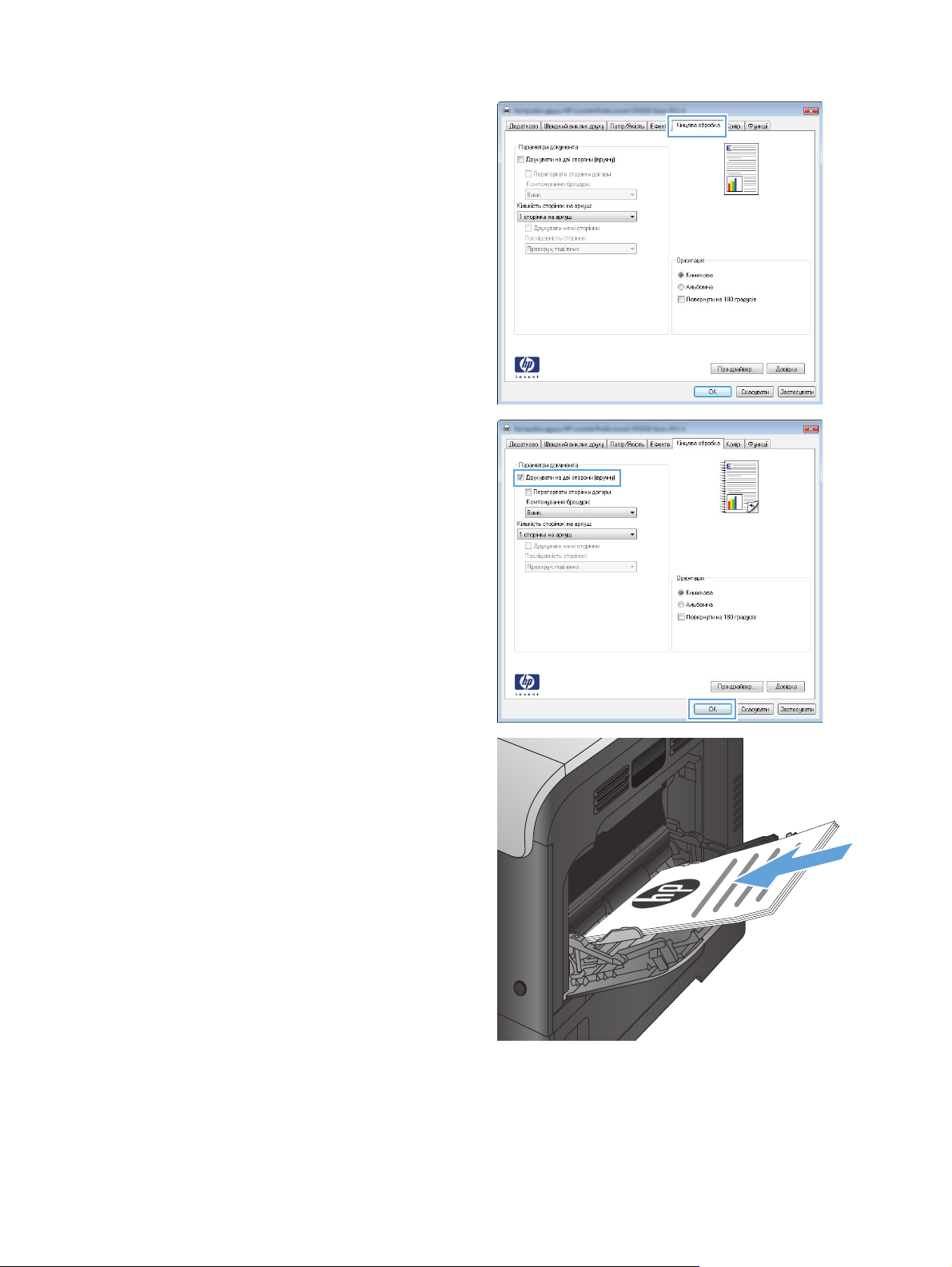
3. Виберіть вкладку Кінцева обробка.
4. Встановіть прапорець поруч із пунктом
Двосторонній друк (вручну). Натисніть OK,
щоб надрукувати першу сторінку аркуша
завдання.
5. Витягніть стос друкованих аркушів з вихідного
відсіку та вставте його в лоток 1
надрукованою стороною догори.
6. Якщо з'явиться підказка, натисніть на панелі
керування принтера відповідну кнопку, щоб
продовжити.
60 Розділ 4 Друк UKWW
Page 77

Друк кількох сторінок на одному аркуші (Windows)
1. У програмі виберіть параметр Друк.
2. Виберіть пристрій, а тоді натисніть кнопку
Властивості або Вподобання.
3. Виберіть вкладку Кінцева обробка.
4. Виберіть кількість сторінок на аркуш у
розкривному списку Сторінок на аркуші.
UKWW Завдання друку (Windows) 61
Page 78

5. Виберіть правильні параметри Друкувати
межі сторінки, Послідовність сторінок і
Орієнтація. Щоб закрити діалогове вікно
Параметри документа, натисніть кнопку OK.
6. Для друку в діалоговому вікні Друк натисніть
кнопку OK.
Вибір орієнтації сторінки (Windows)
1. У програмі виберіть параметр Друк.
2. Виберіть пристрій, а тоді натисніть кнопку
Властивості або Вподобання.
62 Розділ 4 Друк UKWW
Page 79

3. Виберіть вкладку Кінцева обробка .
4. В області Орієнтація виберіть параметр
Книжкова або Альбомна.
Щоб надрукувати зображення на сторінці
перевернутим, виберіть параметр Поворот на
180 градусів.
Щоб закрити діалогове вікно Параметри
документа, натисніть кнопку OK.
5. Для друку в діалоговому вікні Друк натисніть
кнопку OK.
Вибір типу паперу (Windows)
1. У програмі виберіть параметр Друк.
UKWW Завдання друку (Windows) 63
Page 80

2. Виберіть пристрій, а тоді натисніть кнопку
Властивості або Вподобання.
3. Виберіть вкладку Папір/якість.
4. У розкривному списку Тип паперу виберіть
параметр Додатково....
64 Розділ 4 Друк UKWW
Page 81

5. Розгорніть список параметрів Тип:.
6. Розгорніть категорію типів паперу, яка
найбільше відповідає використовуваному
паперу.
UKWW Завдання друку (Windows) 65
Page 82

7. Виберіть параметр типу паперу, який
використовується, і натисніть кнопку OK.
8. Щоб закрити діалогове вікно Параметри
документа, натисніть кнопку OK. Для друку в
діалоговому вікні Друк натисніть кнопку OK.
Друк першої та останньої сторінок на іншому папері (Windows)
1. У програмі виберіть параметр Друк.
2. Виберіть пристрій, а тоді натисніть кнопку
Властивості або Вподобання.
66 Розділ 4 Друк UKWW
Page 83

3. Виберіть вкладку Папір/якість.
4. В області Спеціальні сторінки клацніть
параметр Друкувати сторінки на іншому
папері, після чого натисніть кнопку
Параметри.
5. В області Сторінки документа виберіть
параметр Перша або Остання.
UKWW Завдання друку (Windows) 67
Page 84

6. Виберіть потрібні параметри з розкривних
списків Джерело паперу та Тип паперу.
Натисніть кнопку Додати.
7. Якщо ви виконуєте однаково друк першої та
останньої сторінок на нестандартному папері,
повторіть дії 5 та 6 і виберіть параметри для
іншої сторінки.
68 Розділ 4 Друк UKWW
Page 85

8. Натисніть кнопку OK.
9. Щоб закрити діалогове вікно Параметри
документа, натисніть кнопку OK. Для друку в
діалоговому вікні Друк натисніть кнопку OK.
Масштабування документа до розміру сторінки (Windows)
1. У програмі виберіть параметр Друк.
2. Виберіть пристрій, а тоді натисніть кнопку
Властивості або Вподобання.
UKWW Завдання друку (Windows) 69
Page 86

3. Виберіть вкладку Ефекти.
4. Виберіть параметр Друкувати документ на, а
тоді виберіть потрібний розмір у розкривному
списку.
Щоб закрити діалогове вікно Параметри
документа, натисніть кнопку OK.
5. Для друку в діалоговому вікні Друк натисніть
кнопку OK.
Створення брошури (Windows)
1. У програмі виберіть параметр Друк.
70 Розділ 4 Друк UKWW
Page 87

2. Виберіть пристрій, а тоді натисніть кнопку
Властивості або Вподобання.
3. Виберіть вкладку Кінцева обробка.
4. Встановіть прапорець поруч із пунктом
Друкувати на дві сторони.
UKWW Завдання друку (Windows) 71
Page 88

5. У розкривному списку Компонування брошури
виберіть параметр Зшивання з лівого боку або
Зшивання з правого боку. Параметр Сторінок
на аркуші автоматично зміниться на 2
сторінки на аркуші.
Щоб закрити діалогове вікно Параметри
документа, натисніть кнопку OK.
6. Для друку в діалоговому вікні Друк натисніть
кнопку OK.
72 Розділ 4 Друк UKWW
Page 89

Завдання друку (Mac OS X)
●
Використання попередніх налаштувань друку (Mac OS X)
●
Створення попередніх налаштувань друку (Mac OS X)
●
Автоматичний друк з обох сторін аркуша (Mac OS X)
●
Друк з обох сторін аркуша з подаванням паперу вручну (Mac OS X)
●
Друк кількох сторінок на одному аркуші (Mac OS X)
●
Вибір орієнтації сторінки (Mac OS X)
●
Вибір типу паперу (Mac OS X)
●
Друк обкладинки (Mac OS X)
●
Масштабування документа до розміру сторінки (Mac OS X)
●
Створення брошури (Mac OS X)
Використання попередніх налаштувань друку (Mac OS X)
1. Відкрийте меню File (Файл), а потім виберіть параметр Print (Друк).
2. У меню Принтер виберіть пристрій.
3. У меню Попередні налаштування виберіть попередньо встановлені налаштування друку.
4. Натисніть кнопку Print (Друк).
ПРИМІТКА. Щоб скористатися стандартними параметрами драйвера друку, виберіть пункт Стандарт..
Створення попередніх налаштувань друку (Mac OS X)
Користуйтеся наборами попередніх налаштувань, щоб зберегти поточні параметри друку для
повторного використання.
1. Відкрийте меню File (Файл), а потім виберіть параметр Print (Друк).
2. У меню Принтер виберіть пристрій.
3. За замовчуванням драйвер друку відображає меню Копії і сторінки. Відкрийте розкривний список
меню і виберіть меню, для якого потрібно змінити параметри друку.
4. У кожному ме
5. У меню Попередні налаштування виберіть пункт Зберегти як... і введіть назву для цього набору
налаштувань.
6. Натисніть кнопку OK.
ню виберіть параметри друку, які потрібно зберегти для повторного використання.
Автоматичний друк з обох сторін аркуша (Mac OS X)
1. Відкрийте меню File (Файл), а потім виберіть параметр Print (Друк).
2. У меню Принтер виберіть пристрій.
UKWW Завдання друку (Mac OS X) 73
Page 90

3. За замовчуванням драйвер друку відображає меню Копії і сторінки. Відкрийте розкривний список
меню і виберіть меню Компонування.
4. Виберіть у розкривному списку Two-Sided (Двосторонній) параметр зшивання.
5. Натисніть кнопку Print (Друк).
Друк з обох сторін аркуша з подаванням паперу вручну (Mac OS X)
1. Відкрийте меню File (Файл), а потім виберіть параметр Print (Друк).
2. У меню Принтер виберіть цей пристрій.
3. За замовчуванням драйвер друку відображає меню Копії і сторінки. Відкрийте розкривний список
меню і виберіть меню Ручний дуплекс.
4. Клацніть поле Ручний дуплекс і виберіть параметр зшивання.
5. Натисніть кнопку Print (Друк).
р
6. Вийміть із виробу усі по
7. Вийміть стос надрукованих аркушів із вихідного відсіку та вставте його у вхідний лоток
надрукованою стороною догори.
8. Якщо з'явиться підказка, натисніть на панелі керування принтера відповідну кнопку, щоб
продовжити.
ожні сторінки, що знаходяться у лотку 1.
Друк кількох сторінок на одному аркуші (Mac OS X)
1. Відкрийте меню File (Файл), а потім виберіть параметр Print (Друк).
2. У меню Принтер виберіть пристрій.
3. За замовчуванням драйвер друку відображає меню Копії і сторінки. Відкрийте розкривний список
меню і виберіть меню Компонування.
4. Виберіть із розкривного списку Сторінок на аркуш кількість сторінок, які потрібно надрукувати на
кожному аркуші.
5. В області Напрямок компон
6. У меню Поля виберіть тип поля для друку навколо кожної сторінки на аркуші.
7. Натисніть кнопку Print (Друк).
ування виберіть послідовність і розташування сторінок на аркуші.
Вибір орієнтації сторінки (Mac OS X)
1. Відкрийте меню File (Файл), а потім виберіть параметр Print (Друк).
2. У меню Принтер виберіть пристрій.
3. У меню Копії і сторінки натисніть кнопку Налаштування сторінки.
4. Клацніть значок, що відповідає орієнтації сторінки, яку необхідно використовувати, а потім
натисніть кнопку OK.
5. Натисніть кнопку Print (Друк).
74 Розділ 4 Друк UKWW
Page 91

Вибір типу паперу (Mac OS X)
1. Відкрийте меню File (Файл), а потім виберіть параметр Print (Друк).
2. У меню Принтер виберіть пристрій.
3. За замовчуванням драйвер друку відображає меню Копії і сторінки. Відкрийте розкривний список
меню і виберіть меню Завершення.
4. Виберіть тип у розкривному списку Вид носія.
5. Натисніть кнопку Print (Друк).
Друк обкладинки (Mac OS X)
1. Відкрийте меню File (Файл), а потім виберіть параметр Print (Друк).
2. У меню Принтер виберіть пристрій.
3. За замовчуванням драйвер друку відображає меню Копії і сторінки. Відкрийте розкривний список
меню і виберіть меню Обкладинка.
4. Виберіть, як потрібно друкувати обкладинку. Натисніть кнопку Попередній документ або кнопку
Наступний документ.
5. У меню Тип обкладинки виберіть пові
ПРИМІТКА. Щоб надрукувати порожню обкладинку, виберіть параметр Стандарт. у меню Тип
обкладинки.
6. Натисніть кнопку Print (Друк).
домлення, яке слід надрукувати на обкладинці.
Масштабування документа до розміру сторінки (Mac OS X)
1. Відкрийте меню File (Файл), а потім виберіть параметр Print (Друк).
2. У меню Принтер виберіть пристрій.
3. За замовчуванням драйвер друку відображає меню Копії і сторінки. Відкрийте розкривний список
меню і виберіть меню Використання паперу.
4. В області Розмір паперу призначення виберіть вікно Масштабування до розміру паперу, а тоді
виберіть розмір у розкривному списку.
5. На
тисніть кнопку Print (Друк).
Створення брошури (Mac OS X)
1. Відкрийте меню File (Файл), а потім виберіть параметр Print (Друк).
2. У меню Принтер виберіть пристрій.
3. За замовчуванням драйвер друку відображає меню Копії і сторінки. Відкрийте розкривний список
меню і виберіть меню Компонування.
4. Виберіть у розкривному списку Two-Sided (Двосторонній) параметр зшивання.
5. Відкрийте розкривний список меню і виберіть меню Друк брошури.
UKWW Завдання друку (Mac OS X) 75
Page 92

6. Клацніть поле Форматувати результат як брошуру і виберіть параметр зшивання.
7. Виберіть розмір паперу.
8. Натисніть кнопку Print (Друк).
76 Розділ 4 Друк UKWW
Page 93

Додаткові завдання друку (Windows)
●
Скасування завдання друку (Windows)
●
Вибір розміру паперу (Windows)
●
Вибір спеціального розміру сторінки (Windows)
●
Друк водяних знаків (Windows)
Скасування завдання друку (Windows)
1. Завдання з друку, яке виконується, можна скасувати, натиснувши кнопку Скасувати на панелі
керування пристрою.
ПРИМІТКА. Якщо завдання друку вже активно виконується, можливо, його не вдасться
скасувати.
ПРИМІТКА. Натиснення кнопки Скасувати скасовує виконання поточного завдання пристрою.
Якщо виконується більше, ніж одне завдання, у разі натиснення кнопки Скасувати
те завдання, яке відображається на панелі керування пристрою.
2. Завдання друку можна також скасувати з програми або черги друку.
●
Програмне забезпечення: Зазвичай на екрані комп'ютера на короткий період часу
з'являється діалогове вікно, що дає можливість скасувати завдання друку.
скасовується
●
Черга друку Windows: Якщо завдання друку стоїть у черзі друку (пам’яті комп’ютера) чи у
спулері друку, видаліть завдання з черги
◦
Windows XP, Server 2003 або Server 2008. Клацніть Пуск, Параметри, а потім Принтери
та факси. Двічі клацніть піктограму пристрою, щоб відкрити вікно, клацніть правою
кнопкою завдання з друку, яке необхідно скасувати, а потім натисніть Скасувати.
◦
Windows Vista: У нижньому лівому куті екрана клацніть піктограму Windows, після чого
натисніть Параметри і Принтери. Двічі клацніть піктограму прис
вікно, клацніть правою кнопкою на завданні друку, яке необхідно скасувати, а потім
натисніть Скасувати.
◦
Windows 7: У нижньому лівому куті екрана клацніть піктограму Windows, після чого
натисніть Пристрої та принтери. Двічі клацніть піктограму пристрою, щоб відкрити
вікно, клацніть правою кнопкою на завданні друку, яке необхідно скасувати, а потім
натисніть Скасувати.
Вибір розміру паперу (Windows)
1. У програмі виберіть параметр Друк.
2. Виберіть пристрій, а тоді натисніть кнопку Властивості або Вподобання.
3. Виберіть вкладку Папір/якість.
4. Виберіть розмір у розкривному списку Розмір паперу.
або спулера.
трою, щоб відкрити
5. Натисніть кнопку OK.
6. Для друку в діалоговому вікні Друк натисніть кнопку OK.
UKWW Додаткові завдання друку (Windows) 77
Page 94

Вибір спеціального розміру сторінки (Windows)
1. У програмі виберіть параметр Друк.
2. Виберіть пристрій, а тоді натисніть кнопку Властивості або Вподобання.
3. Виберіть вкладку Папір/якість.
4. Натисніть кнопку Інше.
5. Введіть назву для спеціального розміру і зазначте розміри.
●
Ширина - це коротша сторона аркуша паперу.
●
Довжина - це довша сторона аркуша паперу.
6. Натисніть кнопку Зберегти, а тоді натисніть кн
7. Щоб за
діалоговому вікні Друк натисніть кнопку OK.
крити діалогове вікно Параметри документа, натисніть кнопку OK. Для друку в
Друк водяних знаків (Windows)
1. У програмі виберіть параметр Друк.
2. Виберіть пристрій, а тоді натисніть кнопку Властивості або Вподобання.
3. Виберіть вкладку Ефекти.
4. Виберіть водяний знак у розкривному списку Водяні знаки.
Або ж натисніть кнопку Редагувати, щоби додати у список новий водяний знак. Вкажіть
налаштування для вибраного водяного знака, а тоді натисніть кнопку OK.
5. Щоби вибра
пункті Тільки на першій сторінці. В іншому разі водяний знак друкується на кожній сторінці.
6. Щоб закрити діалогове вікно Параметри документа, натисніть кнопку OK. Для друку в
діалоговому вікні Друк натисніть кнопку OK.
ний водя
ний знак було надруковано лише на першій сторінці, встановіть прапорець у
опку Закрити.
78 Розділ 4 Друк UKWW
Page 95

Додаткові завдання друку (Mac OS X)
●
Скасування завдання друку в (Mac OS X)
●
Вибір розмір паперу (Mac OS X)
●
Вибір спеціального розміру паперу (Mac OS X)
●
Друк водяних знаків (Mac OS X)
Скасування завдання друку в (Mac OS X)
1. Завдання з друку, яке виконується, можна скасувати, натиснувши кнопку Скасувати на панелі
керування пристрою.
ПРИМІТКА. Якщо завдання друку вже активно виконується, можливо, його не вдасться
скасувати.
ПРИМІТКА. Натиснення кнопки Скасувати скасовує виконання поточного завдання пристрою.
Якщо очікується більше одного завдання друку, в разі натиснення кнопки Скасувати
скасовується те завдання друку, яке відображається на панелі керування пристрою.
2. Завдання друку можна також скасувати з програми або черги друку.
●
Програмне забезпечення: зазвичай на екрані комп’ютера на короткий період часу
з’являється діалогове вікно, що дає можливість скасувати завдання друку.
●
Черга друку в Мас: відкрийте чергу друку, двічі клацнувши на піктограмі пристрою в доку.
Виділіть завдання друку, а тоді на
тисніть Delete (Видалити).
Вибір розмір паперу (Mac OS X)
1. Відкрийте меню File (Файл), а потім виберіть параметр Print (Друк).
2. У меню Принтер виберіть пристрій.
3. У меню Копії і сторінки натисніть кнопку Налаштування сторінки.
4. Виберіть розмір у розкривному списку Розмір паперу, після чого натисніть кнопку OK.
5. Натисніть кнопку Print (Друк).
Вибір спеціального розміру паперу (Mac OS X)
1. Відкрийте меню File (Файл), а потім виберіть параметр Print (Друк).
2. У меню Принтер виберіть пристрій.
3. У меню Копії і сторінки натисніть кнопку Налаштування сторінки.
4. У розкривному списку Розмір паперу виберіть параметр Керування спеціальними розмірами.
5. Укажіть лінійні розміри сторінки, а потім натисніть кнопку OK.
6. Натисніть кнопку OK, щоб закрити д
7. Натисніть кнопку Print (Друк).
UKWW Додаткові завдання друку (Mac OS X) 79
іалогове ві
кно Налаштування сторінки.
Page 96

Друк водяних знаків (Mac OS X)
1. Відкрийте меню File (Файл), а потім виберіть параметр Print (Друк).
2. У меню Принтер виберіть пристрій.
3. За замовчуванням драйвер друку відображає меню Копії і сторінки. Відкрийте розкривний список
меню і виберіть меню Водяні знаки.
4. У меню Режим виберіть пункт Водяний знак.
5. У розкривному списку Сторінки вкажіть, чи потрібно друкувати водяний зн
лише на першій.
6. У розкривному списку Text (Текст) виберіть одне зі стандартних повідомлень або виберіть
параметр Custom (Власний) і введіть у текстовому полі нове повідомлення.
7. Налаштуйте решту параметрів.
8. Натисніть кнопку Print (Друк).
ак на ус
іх сторінках, чи
80 Розділ 4 Друк UKWW
Page 97

Створення друкованих документів архівної якості
Архівний друк менше піддається розмазуванню та розпорошенню тонера. Користуйтесь архівним
друком для створення документів, які будуть зберігатись або заноситися в архів.
ПРИМІТКА. Друк документів архівної якості виконується в умовах підвищеної температурою
термофіксатора. Через підвищення температури пристрій здійснює друк з удвічі повільніше, щоб
запобігти пошкодженню.
1. На головному екрані на панелі керування пристрою натисніть кнопку Налаштування .
2. Відкрийте меню Service (Обслуговування).
3. Натисніть кнопку Archive Print (Архівний друк), а тоді натисніть кнопку On (Увімк.).
UKWW Створення друкованих документів архівної якості 81
Page 98

Кольоровий друк
●
Використання параметра HP EasyColor
●
Змінення параметрів кольору (Windows)
●
Зміна стилю кольору для завдання друку (Windows)
●
Змінення параметрів кольору (Mac OS X)
●
Параметри ручного налаштування кольору
●
Підбирання кольору
Використання параметра HP EasyColor
Якщо ви користуєтеся драйвером принтера HP PCL 6 для Windows, технологія HP EasyColor
автоматично вдосконалює якість документів зі змішаним вмістом, які друкуються з програм Microsoft
Office. Ця технологія виконує сканування документів та автоматично налаштовує фотознімки у
форматі .JPEG або .PNG. HP EasyColor дозволяє покращити якість усього зображення за один раз, не
розділяючи його на окремі частини, а це дозволяє отримати рівномірніші кольори, чіт
пришвидшити друк.
У разі використання драйвера принтера HP Postscript для Mac технологія HP EasyColor забезпечує
сканування всіх документів і автоматично коригує всі фотографії в них, гарантуючи однакові покращені
результати.
кіші де
талі та
Нижче наведено приклад, зображення ліворуч було створено без функції HP EasyColor. Зображення
праворуч мають вищу якість, яка є наслідком використання функції HP EasyColor.
Параметр HP EasyColor увімкнено в драйверах принтерів HP PCL 6 та HP Mac Postscript за
замовчуванням, тому не потрібно виконувати налаштування кольорів вручну. Щоб вимкнути цей
параметр для налаштування кольору вручну, відкрийте вкладку Колір у драйвері Windows або
вкладку Параметри кольору і якості у драйвері Mac, після чого поставте позначку в полі HP EasyColor
для вимкнення.
Змінення параметрів кольору (Windows)
1. У програмі виберіть параметр Друк.
2. Виберіть пристрій, а тоді натисніть кнопку Властивості або Вподобання.
82 Розділ 4 Друк UKWW
Page 99

3. Виберіть вкладку Колір.
4. Зніміть позначку біля пункту HP EasyColor.
5. Виберіть параметр Автоматично або Вручну.
●
Параметр Автоматично: вибирайте це налаштування для більшості кольорових завдань
друку
●
Параметр Вручну: вибирайте це налаштування, щоби встановити параметри кольору
незалежно від інших налаштувань. Щоб відкрити вікно налаштування кольору вручну,
натисніть кнопку Параметри.
ПРИМІТКА. Зміна параметрів кольору вручну може вп
залучати до зміни таких налаштувань лише спеціалістів із кольорової графіки.
6. Виберіть параметр Друк у тонах сірого, щоби надрукувати кольоровий документ у чорному та
відтінках сірого. Цією функцією можна користуватися для друку кольорових документів,
призначених для фотокопіювання чи надсилання факсом. Цей параметр можна також
використовувати для друку чорнових копій або для економії кольорового тонера.
7. Щоб закрити діалогове вікно Параметри документа, натисніть кнопку OK. Дл
діалоговому вікні Друк натисніть кнопку OK.
Зміна стилю кольору для завдання друку (Windows)
1. У програмі виберіть параметр Друк.
2. Виберіть пристрій, а тоді натисніть кнопку Властивості або Вподобання.
3. Клацніть на вкладці Color (Колір).
4. Зніміть позначку біля пункту HP EasyColor.
5. Виберіть із розкривного списку Колірні теми колірну тему.
●
За замовчуванням (sRGB): Ця функція дозволяє налаштувати пристрій для друку даних RGB у
с вик
режимі пристрою без обробки. Під ча
програмі чи операційній системі, щоби забезпечити потрібне відображення.
ористання цього стилю слід налаштовувати колір у
линути на результат друку. HP радить
ку в
я дру
●
Живі (sRGB): Дозволяє збільшити насичення кольору в півтонах. Цей стиль доречно
використовувати для друку ділових графічних зображень.
●
Фото (sRGB): Пристрій передає колір RGB так, ніби друк був виконаний у цифровій
фотографічній міні-лабораторії Пристрій передає більш глибокі та насичені ко
порівнянні з режимом за замовчуванням (sRBG). Таким стилем варто користуватися для друку
фотографій.
●
Фото (Adobe RGB 1998): Цим стилем доцільно користуватися для друку цифрових
фотографій, у яких використовується колірний простір AdobeRGB, а не sRGB. Якщо
використовується цей стиль, потрібно вимкнути функцію керування кольором в програмі.
UKWW Кольоровий друк 83
льори у
Page 100

●
Немає: Не використовується жодний стиль кольору.
●
Користувацький профіль: Вибирайте цей параметр, щоб використовувати користувацький
профіль введення для точного керування виводом кольору (наприклад, для імітації певного
пристрою HP Color LaserJet). Завантажте користувацькі профілі з веб-сайту
6. Щоб закрити діалогове вікно Параметри документа, натисніть кнопку OK. Для друку в
діалоговому вікні Друк натисніть кнопку OK.
Змінення параметрів кольору (Mac OS X)
1. Відкрийте меню File (Файл), а потім виберіть параметр Print (Друк).
2. У меню Принтер виберіть пристрій.
3. За замовчуванням драйвер друку відображає меню Копії і сторінки. Відкрийте розкривний список
меню і виберіть меню Параметри кольору.
4. Зніміть прапорець у полі HP EasyColor.
5. Відкрийте Розширені параметри.
6. Налаштуйте окремі параметри для тексту, графіки та фотографій.
ти
7. На
сніть кнопку Print (Друк).
www.hp.com.
Параметри ручного налаштування кольору
Скористайтесь параметрами ручного налаштування кольору, щоб відрегулювати параметри Neutral
Grays (Нейтральні сірі), Halftone (Напівтон) і Edge Control (Керування краями) для тексту, графіки та
фотографій.
Опис параметрів Можливості параметрів
Edge Control (Керування краями)
Налаштування Edge Control (Керування краями)
допомагає визначити спосіб відображення країв.
Параметр Edge control (Керування краями) має два
компоненти: адаптивне півтонування та захоплення.
Адаптивне півтонування підвищує різкість контурів.
Захоплення зменшує ефект зміщення площини
кольору шляхом незначного накладання контурів
прилягаючих об'єктів.
Напівтони
Параметри Halftone (Напівтони) впливають на
чіткість і роздільну здатність кольорових копій.
●
Значення Off (Вимк.) вимикає як захоплення, так і адаптивне
півтонування.
●
Ligh
Адаптивне півтонування активоване.
●
Normal (Звичайний) встановлює захоплення на середньому рівні.
Адаптивне півтонування активоване.
●
Значення Maximum (Максимум) забезпечує найбільш агресивне
захоплення. Адаптивне півтонування активоване.
●
Значення Smooth (Гладкі) забезпечує кращі результати для
великих повністю заповнених об
фотографій, згладжуючи переходи кольорів. Обирайте цей
t (Легкий) встановлює захоплення на мінімальний рівень.
ластей друку та покращує якість
84 Розділ 4 Друк UKWW
